Sharp ER-A411 Manuel utilisateur
PDF
ダウンロード
ドキュメント
CAISSE ENREGISTREUSE ÉLECTRONIQUE
MODÈLE
ER-A411
ER-A421
MANUEL COMPLET D’INSTRUCTIONS DÉTAILLÉES
CAUTION:
The cash register is should be securely fitted to the supporting platform to avoid instability when the
drawer is open.
CAUTION:
The socket-outlet shall be installed near the equipment and shall be easily accessible.
VORSICHT:
Die Netzsteckdose muß nahe dem Gerät angebracht und leicht zugänglich sein.
ATTENTION:
La prise de courant murale devra être installée à proximité de l’équipement et devra être facilement
accessible.
AVISO:
El tomacorriente debe estar instalado cerca del equipo y debe quedar bien accesible.
VARNING:
Det matande vägguttaget skall placeras nära apparaten och vara lätt åtkomligt.
LET OP:
Het stopcontact dient in de buurt van de kassa en gemakkelijk toegangbaar te zijn.
CAUTION:
For a complete electrical disconnection pull out the mains plug.
VORSICHT:
Zur vollständigen elektrischen Trennung vom Netz den Netzstecker ziehen.
ATTENTION:
Pour obtenir une mise hors-circuit totale, débrancher la prise de courant secteur.
AVISO:
Para una desconexión eléctrica completa, desenchufar el enchufe de tomacorriente.
VARNING:
För att helt koppla från strömmen, dra ut stickproppen.
LET OP:
Trek de stekker uit het stopcontact indien u de stroom geheel wilt uitschakelen.
INTRODUCTION
Merci d’avoir acheté l’enregistreuse électronique SHARP, modèle ER-A411/ER-A421.
Veuillez lire attentivement ce manuel avant d’utiliser la machine pour en comprendre parfaitement les
fonctions et les caractéristiques.
Veuillez garder ce manuel pour vous y référer ultérieurement. Il vous aidera en cas de problèmes
opérationnels.
IMPORTANT
• Installer la caisse enregistreuse dans un endroit non exposé au soleil, aux variations anormales de
température, à une forte humidité ou aux éclaboussures d’eau.
Dans le cas contraire, le boîtier et les composants électroniques pourraient en être endommagés.
• Ne jamais installer l’enregistreuse dans des zones salines (par ex. près de la mer).
L’installation de l’enregistreuse dans de tels emplacements pourrait provoquer la panne des composants à
cause de la corrosion.
• Ne jamais faire fonctionner exécuter l’enregistreuse avec les mains mouillées.
L’eau pourrait pénétrer à l’intérieur de l’enregistreuse et entraîner des défauts aux composants.
• Lors du nettoyage de l’enregistreuse, utiliser un chiffon doux et sec. Ne jamais utiliser de solvants, tels que
la benzine et/ou les diluants.
L’utilisation de ces produits chimiques comporte la décoloration ou la détérioration du boîtier.
• L’enregistreuse peut être reliée à toute prise murale standard (tension (nominale) officielle).
Tout autre dispositif électrique branché sur le même circuit électrique peut causer un dysfonctionnement
de l’enregistreuse.
• En cas de dysfonctionnement de l’enregistreuse, contactez votre revendeur autorisé SHARP pour un
dépannage. N’essayez pas de réparer vous-même l’enregistreuse.
• Pour une mise hors tension complète, débrancher la prise principale.
PRECAUTION
Cette enregistreuse comprend un circuit de protection de mémoire intégré qui fonctionne au moyen d’un
bloc de piles rechargeables. Il est important de savoir que toutes les piles, à un moment donné, ont
tendance à se décharger même si elles ne sont pas utilisées. Par conséquent, pour assurer une charge
initiale adéquate dans le circuit de protection et pour éviter une perte éventuelle de la mémoire lors de
l’installation, il est recommandé de recharger chaque unité pendant une période de 24 à 48 heures avant
qu’elle ne soit utilisée.
Pour charger le bloc de piles, vous devez raccorder la machine. Cette précaution pour le rechargement peut
vous éviter de faire appel inutilement à un service de dépannage.
Le bloc de piles est une pièce consommable, et sa durée de vie diminue petit à petit à chaque fois qu’il est
rechargé pour sauvegarder la mémoire.
Lorsqu’il est impossible de recharger suffisamment le bloc de piles pour sauvegarder la mémoire, cela
signifie que le bloc de piles doit être remplacé.
Dans ce cas, consultez votre revendeur SHARP autorisé.
Attention : connexion du scanneur
Afin de permettre une connexion plug & play du scanneur en option, la broche 9 du connecteur D-Sub 1
(Canal 1) utilise +5V.
Faire bien attention à ce +5 V en cas de connexion d’un dispositif différent afin d’éviter l’endommagement
de la caisse enregistreuse ou du dispositif.
3
TABLE DES MATIÈRES
INTRODUCTION ..............................................................................................................................................3
IMPORTANT ....................................................................................................................................................3
PRECAUTION ..................................................................................................................................................3
1 Noms et fonctions des pièces ................................................................................................................9
Vue externe ...............................................................................................................................................9
Vue avant..........................................................................................................................................9
Vue arrière ........................................................................................................................................9
Imprimante ...............................................................................................................................................10
Clavier (ER-A411) .................................................................................................................................... 11
Disposition du clavier standard ....................................................................................................... 11
Liste des touches de fonction ......................................................................................................... 11
Liste des touches optionnelles .......................................................................................................12
Clavier (ER-A421)....................................................................................................................................13
Disposition du clavier standard .......................................................................................................13
Liste des touches de fonction .........................................................................................................13
Liste des touches optionnelles .......................................................................................................14
Insertion de la feuille des touches ..................................................................................................15
Connecteur RS232/Emplacement pour carte SD ....................................................................................16
Connecteur RS232 .........................................................................................................................16
Emplacement pour carte SD ..........................................................................................................16
Afficheurs .................................................................................................................................................17
Écran opérateur ..............................................................................................................................17
Écran client ....................................................................................................................................18
Modalité d’économie d’écran ..........................................................................................................18
2 Sélection d’un mode d’exploitation .....................................................................................................19
Modes d’exploitation ................................................................................................................................19
Sélection de mode ...................................................................................................................................20
3 Avant la saisie ........................................................................................................................................21
Préparation pour les saisies ....................................................................................................................21
Rouleau de papier pour les tickets de caisse ................................................................................21
Fonction ticket de caisse ON/OFF ..................................................................................................21
Attribution à un vendeur .................................................................................................................21
Alerte d’erreur ..........................................................................................................................................22
Sélection d’articles à partir du menu........................................................................................................23
Entrée en mémoire du fond de caisse .....................................................................................................24
4 Saisies ....................................................................................................................................................25
Saisies d’article ........................................................................................................................................25
Saisies d’un seul article ..................................................................................................................25
Saisies répétées .............................................................................................................................28
Saisies multiplicatives .....................................................................................................................29
Saisies de subdivision du prix ........................................................................................................31
Entrées multiplicatives successives ...............................................................................................33
Entrées de la vente au comptant d’un seul article (SICS)/
achèvement de la vente d’un seul article (SIF) ..............................................................................35
Saisies spéciales pour PLU / EAN...........................................................................................................36
Fonction de lancement ...................................................................................................................36
Entrées de PLU/EAN de liaison ......................................................................................................39
Fonction d’apprentissage EAN .......................................................................................................40
Fonction de consultation (visualisation) d’informations sur des PLU/EAN .....................................41
Fonction de changement d’un prix EAN .........................................................................................42
Saisies de PLU/EAN fixes ..............................................................................................................43
4
Changement de niveau d’un PLU (pour des PLU directs)..............................................................44
Changement de niveau d’un prix ....................................................................................................46
Saisies de condiment (pour les PLU) .............................................................................................48
Affichage des sous-totaux .......................................................................................................................50
Sous-total .......................................................................................................................................50
Différence de totaux partiels (Differ ST) .........................................................................................50
Finalisation de la transaction ...................................................................................................................51
Paiement en espèces .....................................................................................................................51
Vente payée comptant ne nécessitant aucune saisie de paiement ................................................51
Paiement par chèque .....................................................................................................................52
Vente contre chèque ne nécessitant aucune saisie de paiement...................................................52
Paiements mixtes (comptant + chèque) .........................................................................................53
Vente à crédit ..................................................................................................................................53
Vente à paiement mixte (paiement comptant ou par chèque + paiement à crédit) ........................54
Calcul de la TVA (Taxe sur la valeur ajoutée)/taxe ..................................................................................55
Système TVA/taxe ..........................................................................................................................55
Entrées pour un changement de TVA.............................................................................................57
Vérification d’un client (GLU) ...................................................................................................................58
Système de recherche des données d’un client (GLU) ..................................................................58
Entrées de acomptes anticipés ......................................................................................................60
Impression d’une addition/note .......................................................................................................61
Transférer des vérifications de clients (transfert entrant/sortant) ...................................................61
Lecture de GLU intermédiaire ........................................................................................................62
Total/transfert de la facture .............................................................................................................63
Séparation d’additions ....................................................................................................................64
Saisies de pourboire .......................................................................................................................67
Entrées de pourboires payés ..........................................................................................................67
Saisies auxiliaires ....................................................................................................................................68
Calcul des pourcentages (de prime ou de remise) ........................................................................68
Saisies de remise ..........................................................................................................................69
Saisies de remboursements ...........................................................................................................70
Impression de numéros de code d’opération non additive .............................................................70
Méthode de paiement ..............................................................................................................................71
Change de devise ...........................................................................................................................71
Saisies Reçu-en acompte ...............................................................................................................72
Saisies Payé ...................................................................................................................................73
Non vente (échange) ......................................................................................................................74
Transfert de paiement en espèces .................................................................................................75
Encaissement d’un chèque ............................................................................................................76
Vérification de l’âge .................................................................................................................................77
Vue du journal électronique .....................................................................................................................77
Mode TRAINING......................................................................................................................................78
Saisie parallèle des vendeurs ..................................................................................................................79
5 Correction...............................................................................................................................................80
Correction de la dernière saisie (annulation directe) ...............................................................................80
Correction des saisies de la suivant à la dernière ou des saisies précédentes (annulation indirecte) ....81
Annulation du sous-total ..........................................................................................................................82
Correction après la finalisation d’une transaction ....................................................................................82
6 Fonction d’impression spéciale ................................................................................................................ 83
Après l’émission du reçu de la transaction / l’impression de la copie d’un ticket de caisse ....................83
Copie de vérification d’un client ...............................................................................................................84
Reçu pour les imprimantes distantes (KP#1 et KP#2).............................................................................85
Types de reçus ...............................................................................................................................85
Fonction de tri des reçus .........................................................................................................................86
5
7 Modalité Gestionnaire ...........................................................................................................................89
Passer au mode Manager .......................................................................................................................89
Priorité sur les saisies ..............................................................................................................................89
8 Lecture (X) et remise à zéro (Z) des totaux des ventes......................................................................90
Comment faire un rapport ...............................................................................................................90
Rapport Flash .................................................................................................................................90
Totaux des ventes quotidiennes ..............................................................................................................93
Rapport général ..............................................................................................................................93
Department report ..........................................................................................................................96
Rapport de total de groupe individuel par rayons ...........................................................................97
Rapport de total de groupe complet par rayons .............................................................................97
Rapport PLU/EAN (par intervalle spécifié/sélection) ......................................................................98
Rapport PLU/EAN par rayon associé .............................................................................................99
Rapport sur un groupe PLU/EAN individuel .................................................................................100
Rapport total sur un groupe PLU/EAN .........................................................................................101
Rapport de stock PLU/EAN (par intervalle spécifié/sélection)......................................................101
Rapport des 20 meilleures ventes de PLU (selon le montant/la quantité des ventes) .................102
Rapport sur un groupe PLU/EAN individuel .................................................................................103
Rapport de vente nulle PLU/EAN (par rayon) ..............................................................................103
Rapport de catégorie PLU/EAN ....................................................................................................104
Rapport de transactions ...............................................................................................................105
Rapport du montant total de caisse ..............................................................................................105
Rapport sur des ventes à la commission ......................................................................................105
Rapport d’un employe individuel ..................................................................................................106
Rapport d’un caissier individuel ....................................................................................................108
Rapport de tous les vendeurs ...................................................................................................... 110
Rapport horaire ............................................................................................................................. 110
Rapport de l’ensemble des caissiers ........................................................................................... 110
Rapport d’un GLU sur une plage spécifiée................................................................................... 111
Rapport d’un GLU par un employé ............................................................................................... 111
Rapport d’un solde ....................................................................................................................... 111
Exemple de rapport périodique.............................................................................................................. 112
Informations générales ................................................................................................................. 112
Rapport journalier net ................................................................................................................... 112
Déclaration obligatoire d’espèces/chèques ........................................................................................... 113
Exemple d’affichage ..................................................................................................................... 114
Exemple de rapport ...................................................................................................................... 114
9 Suppression des codes EAN non utilisés ......................................................................................... 115
Rapport des codes EAN non utilisés ............................................................................................ 115
10 Avant la programmation ..................................................................................................................... 116
Disposition du clavier de programmation............................................................................................... 116
ER-A411 ....................................................................................................................................... 116
ER-A421 ....................................................................................................................................... 116
Programmation des caractères alphanumériques ................................................................................. 118
Méthode des téléphones portables (ER-A411)/Méthode du clavier texte (ER-A421) .................. 118
Saisie des codes des caractères .................................................................................................. 119
11 Programmation ....................................................................................................................................120
Instructions de base...............................................................................................................................120
Écran de programmation ..............................................................................................................120
Exemple de programmation .........................................................................................................121
Programmation de l’article .....................................................................................................................123
Rayon ...........................................................................................................................................124
PLU/EAN ......................................................................................................................................126
Plage PLU ....................................................................................................................................128
6
Table de PLU fixe .........................................................................................................................129
Table de PLU de liaison (pour la liaison de PLU/EAN) .................................................................129
PLU de la table de condiments .....................................................................................................130
Table de lancement ......................................................................................................................132
Format de code EAN non PLU .....................................................................................................134
Appuyer sur le code (pour EAN) ...................................................................................................135
Stock de PLU/EAN .......................................................................................................................136
Suppression EAN .........................................................................................................................136
Texte du groupe PLU ....................................................................................................................136
Programmation d’une touche directe .....................................................................................................137
Touche directe ..............................................................................................................................137
Programmation fonctionnelle .................................................................................................................139
Touche de remise ( - et
à
) ...........................................................................................140
à
) ............................................................................................140
Touche de pourcentage (
Commission ..................................................................................................................................141
Fonctions diverses ........................................................................................................................141
Acompte .......................................................................................................................................141
RA/RA2 .........................................................................................................................................142
PO/PO2 ........................................................................................................................................142
Pourboire comptant/hors comptant ..............................................................................................142
Liquidités en caisse ......................................................................................................................143
Rendu sur un chèque ...................................................................................................................143
Programmation des touches d’encaissement ........................................................................................144
Touche de vente au comptant (caisse et caisse 2 à 5).................................................................145
Touche de vente contre chèque (chèque et chèque 2 à 5) ..........................................................146
Touche de crédit d’achats (crédit 1 à crédit 9) ..............................................................................147
Encaissement de chèques (chèque 1 à chèque 5) ......................................................................148
Devise étrangère (devise 1 à devise 4) ........................................................................................148
Programmation des employés/caissiers en formation ...........................................................................149
Programmation du texte de fonction ......................................................................................................150
Programmation du personnel ................................................................................................................152
Employé ........................................................................................................................................153
Caissier .........................................................................................................................................155
Manager .......................................................................................................................................156
Clé sans contact ...........................................................................................................................157
Interdiction de la clé sans contact ................................................................................................158
Programmation du terminal ...................................................................................................................159
Réglage date/heure ...............................................................................................................................160
Sélection de fonctions optionnelles .......................................................................................................161
Interdiction d’une fonction .............................................................................................................162
Sélection d’une fonction ...............................................................................................................164
Sélection d’une impression ...........................................................................................................166
Conversion EURO ........................................................................................................................168
Programmation des rapports .................................................................................................................169
Zéro passe ....................................................................................................................................170
Rapport horaire .............................................................................................................................170
Rapport général Z1 .......................................................................................................................171
Rapport regroupé .........................................................................................................................173
Programmation des messages ..............................................................................................................175
Logo ticket ....................................................................................................................................175
Message sur l’addition d’un repas ................................................................................................176
Défilement d’un message sur l’écran du client .............................................................................176
Programmation de configuration des périphériques ..............................................................................177
Imprimante intégrée ......................................................................................................................178
7
Imprimante distante (KP#1 et KP#2) ............................................................................................179
Scanneur ......................................................................................................................................180
En ligne .........................................................................................................................................180
Clé de l’employé ...........................................................................................................................180
EFT ...............................................................................................................................................180
Programmation du code GLU ................................................................................................................181
Programmation de taxes........................................................................................................................182
Taxe 1 à 6 .....................................................................................................................................182
Programmation pour une configuration en ligne ....................................................................................183
Programmation de la configuration de VMP ..........................................................................................184
Programmation de touches de séquençage automatique .....................................................................185
Réglages de base .........................................................................................................................185
Séquence de touches ...................................................................................................................186
Liste des touches de fonction .......................................................................................................187
Lecture des programmes enregistrés ....................................................................................................189
Séquence de lecture des programmes .........................................................................................189
Impressions échantillons ..............................................................................................................190
Mode SD CARD.....................................................................................................................................203
Insertion et retrait d’une carte mémoire SD ..................................................................................203
Formatage de la carte SD ............................................................................................................203
Création d’un dossier ....................................................................................................................203
Sélection du nom du dossier ........................................................................................................204
Enregistrement des données .......................................................................................................204
Chargement des données ............................................................................................................205
Mode iSDC ............................................................................................................................................206
Préréglage de l’hôte .....................................................................................................................206
Envoyer l’élément .........................................................................................................................207
Rapport .........................................................................................................................................208
Terminer la communication ...........................................................................................................209
12 Journal électronique ...........................................................................................................................210
Journal électronique .....................................................................................................................210
13 Numéro européen d’article (EAN) ou Code universel des produits (UPC) .................................... 211
Code EAN ou UPC ....................................................................................................................... 211
Code supplémentaire ...................................................................................................................212
14 Fonction de migration EURO..............................................................................................................213
15 Maintenance opérateur .......................................................................................................................215
En cas de coupure de courant ...............................................................................................................215
En cas d’erreur de l’imprimante .............................................................................................................215
Précautions pour la manipulation du papier pour imprimante et l’enregistrement .................................215
Précautions pour la manipulation de l’imprimante ........................................................................215
Précautions pour la manipulation du papier d’enregistrement (papier thermosensible)...............215
Remplacement des rouleaux de papier .................................................................................................216
Caractéristiques du papier ............................................................................................................216
Retrait des rouleaux de papier .....................................................................................................216
Installation des rouleaux de papier ...............................................................................................217
Élimination d’un bourrage de papier .............................................................................................218
Nettoyage de l’imprimante (tête d’impression/capteur/rouleau) ............................................................219
Enlèvement de la caisse et du tiroir .......................................................................................................220
Ouverture du tiroir à la main ..................................................................................................................220
Clé de verrouillage du tiroir ....................................................................................................................220
Installation de l’équerre angulaire de fixation ........................................................................................221
Avant d’appeler le Service .....................................................................................................................222
16 Spécifications ......................................................................................................................................223
8
1 Noms et fonctions des pièces
Vue externe
■ Vue avant
ER-A421
ER-A411
Couvercle de
l’imprimante
Clavier
(type plat)
Clavier
(type normal)
Écran
opérateur
Tiroir
Verrou du tiroir
Emplacement
pour carte SD
■ Vue arrière
Écran client
RS232
1
3
2
4
9
Imprimante
Il s’agit d’une imprimante thermique de tickets de caisse/journal (à double station) et aucun type de ruban
encreur ou de cartouche n’est par conséquent nécessaire. La durée de vie moyenne de l’imprimante est
d’environ 6 millions de lignes.
Lors de la dépose du capot de l’imprimante, soulever sa partie arrière.
Lors de l’installation du capot de l’imprimante, l’accrocher sur les cliquets du boitier et le fermer.
Capteur
Tête d’impression
Rouleau
Coupe-papier
Bras du rouleau de papier
REMARQUE
Ne pas tenter d’éliminer le papier si le bras du rouleau d’impression est à la position de maintien.
Cela peut endommager l’imprimante et la tête d’impression.
10
Clavier (ER-A411)
■ Disposition du clavier standard
■ Liste des touches de fonction
{
}
R
F
ab
r
Q
o
f
~
U
Z
t
@
P
l
Touche d’alimentation en papier
de ticket de caisse
Touche d’alimentation en papier
de journal
Touche d’impression d’un reçu
Touche du menu Fonctions
Touches de mise en séquence
automatique 1 et 2
Touche de compte admis
0~9:
N
d
J
L
1
~
|I
Touche de décaissement
m
Touche Retour
c
Touche Annule
<
Touche de remise
e
Touche de recherche de prix/
EAN
=
Touche de recherche
>
Touche de changement d’un prix
EAN
E
Touche de multiplication
s
Touche de la virgule décimale
A
Touche de menu de pourcentage
20
Touches numériques
Touche d’un code non additif
Touche du numéro du rayon
Touche du numéro du directeur
Touche du numéro de l’employé
Touches de rayon
Touches (haut/bas)
Touche Mode
Touche de suppression
Touche de menu de crédit d’achats
Touche d’affichage du journal
électronique
Touche de menu de vente contre
chèque
Touche Menu de change
Touche d’entrée
Touche de total partiel
Touche de total (total des liquidités)
ou touche de non-vente
Touche d’efface
* Dans ce manuel, les touches de rayon sont représentées sous la forme de 4 pour être différenciées des
touches PLU directes.
11
■ Liste des touches optionnelles
u
Touche 000
Touche de changement de taxe à
valeur ajoutée par opération
Touches Page suivante/précédente
Touche de changement de taxe à
valeur ajoutée par article
Touche du menu de remise
Touche de différence des totaux
Touche du menu Paiement
Touche du numéro du caissier
Touche du menu de vente au
comptant
~
Touche du numéro de changement du
niveau de PLU
G
de changement du niveau de
\ ~ ] Touches
PLU
n
Touche du numéro de changement de
prix PLU
T
Touches de saisie de l’employé
Touche de recherche d’un client
Touche d’un nouveau solde
Touche de finalisation
Touches de changement de prix PLU
Touche de saisie d’un numéro de
client
Touche de saisie d’un montant
Touche d’acompte
Touche suivant pour les condiments
Touche de remboursement d’un
acompte
Touche de répétition
Touche du total/transfert de la facture
~
Touches de pourcentage
Touche de séparation de facture par
élément
~
Touches de remise
Touche de séparation de facture par
montant
Touche de compte admis 2
Touche de séparation de facture par
personne
Touche de décaissement 2
Touche de transfert sortant
Tou che de non-vente
Touche de transfert entrant
Touche de copie de vérification d’un
client
Touche de GLU intermédiaire
~
Touche de taxe à valeur ajoutée
q
K
Touche du reçu de vérification
Touche du menu Auto
Touche de l’addition d’un repas
~
Touches de mise en séquence
automatique
Touche de pourboire au comptant
~
Touches de vente au comptant
Touche de pourboire non comptant
~
Touches de vente contre chèque
Touche de pourboire payé
~
Touches de crédit d’achats
Touche de bouton de ticket
~
Touches de change
Touche de console bancaire
REMARQUE
Pour utiliser les touches en option de votre caisse, consultez votre revendeur SHARP autorisé.
12
Clavier (ER-A421)
■ Disposition du clavier standard
■ Liste des touches de fonction
{
}
K
e
F
q
L
p
Q
o
f
~
C
|I
m
Touche d’alimentation en papier
de ticket de caisse
Touche d’alimentation en papier
de journal
c
1
Touche de suppression
~
6
@
Touche d’affichage du journal
électronique
P
Touche du menu Fonctions
l
Touche du menu Auto
0~9:
Touche du numéro de l’employé
u
Touche de recherche de prix/
rayon auxiliaire
E
Touche de remise
,
Touche de menu de pourcentage
G
Touche de décaissement
n
Touche Retour
T
Touche Annule
\~]
Touche de changement de taxe
à valeur ajoutée (par article)
s
Touches (haut/bas)
A
Touche du reçu de vérification
Touche de mode
1
~
70
Touches de rayon*
Touche de multiplication
Touche de la virgule décimale
Touche d’efface
Touches numériques
Touche du menu Paiement
Touche d’entrée
Touche de séparation de facture (par
article)
Touche de recherche d’un client
Touche d’un nouveau solde
Touche de finalisation
Touches de changement du niveau
de PLU
Touche de total partiel
Touche de total (total des liquidités)
ou touche de non-vente
Touches de PLU direct
* Dans ce manuel, les touches de rayon sont représentées sous la forme de 4 pour être différenciées des
touches PLU directes.
13
■ Liste des touches optionnelles
a~
Touche 000
=
<
>
~
Touches de mise en séquence
automatique
Touches Page suivante/précédente
~
Touches de vente au comptant
Touche du menu de remise
~
Touches de vente contre chèque
Touche du menu de vente au
comptant
~
Touches de crédit d’achats
Touche de menu de vente contre
chèque
~
Touches de change
Touche de menu de crédit d’achats
Touche de changement de taxe à
valeur ajoutée par opération
Touche Menu de change
Touche de différence des totaux
Touche du numéro de changement
du niveau de PLU
Touche du numéro de changement
de prix PLU
Touche du numéro du caissier
~
Touches de changement de prix PLU
J
Touches de saisie de l’employé
Touche du numéro du directeur
Touche du numéro du rayon
Touche de saisie d’un numéro de
client
Touche de recherche
Touche d’acompte
Touche de changement d’un prix EAN
Touche de remboursement d’un
acompte
Touche de saisie d’un montant
Touche du total/transfert de la facture
Touche suivant pour les condiments
Touche de séparation de facture par
montant
Touche de répétition
Touche de séparation de facture par
personne
~
Touches de pourcentage
Touche de transfert sortant
~
Touches de remise
Touche de transfert entrant
Touches de compte admis
Touche de GLU intermédiaire
Touche de décaissement 2
Touche de l’addition d’un repas
Touche d’un code non additif
Touche de pourboire au comptant
Touche de non-vente
Touche de pourboire non comptant
Touche de copie de vérification d’un
client
Touche de pourboire payé
Touche d’impression d’un reçu
Touche de bouton de ticket
Touche de taxe à valeur ajoutée
Touche de console bancaire
d
Z
t
r
N
R
REMARQUE
Pour utiliser les touches en option de votre caisse, consultez votre revendeur SHARP autorisé.
14
■ Insertion de la feuille des touches
Insérez la feuille du clavier entre le couvercle du clavier et le boîtier, comme illustré ci-dessous.
Enveloppe du clavier
1.
2.
3.
Soulevez l’enveloppe du clavier.
Insérez la feuille du clavier dans la rainure.
Refermez l’enveloppe du clavier.
Feuille du clavier
REMARQUE
• N’écartez pas trop l’enveloppe du clavier, elle risquerait de se déchirer.
• Remplacez la feuille du clavier par une feuille neuve si elle est humide. L’utilisation d’une feuille
de clavier dans cet état peut occasionner des problèmes.
• Assurez-vous de n’utiliser que les feuilles de clavier fournies par SHARP. Des feuilles trop
épaisses ou dures peuvent rendre la manipulation des touches difficile.
• Étendez uniformément la feuille du clavier sous l’enveloppe du clavier, en veillant à l’absence
de plis ou de froissements pour faciliter la manipulation des touches.
• Pour obtenir une feuille de clavier neuve, contactez votre revendeur.
• L’enveloppe du clavier s’use avec le temps. Si elle est déchirée ou sale, remplacez-la par une
neuve. Pour plus de détails, consultez votre revendeur SHARP autorisé.
15
Connecteur RS232/Emplacement pour carte SD
■ Connecteur RS232
RS232
1
3
2
4
■ Emplacement pour carte SD
Se reporter à la section « Mode CARTE SD ».
16
Afficheurs
■ Écran opérateur
• Exemple d’affichage 1 (mode REG)
Zone d’informations sur les ventes :
Lorsqu’une information de transaction occupe plus de
3 lignes, vous pouvez faire défiler le texte à l’aide des
touches | et I. Les informations sur les ventes
que vous venez d’introduire, comme les articles et les
prix, apparaissent entre la 1ère et la 3ème ligne.
Le total apparaît toujours sur la 4ème ligne.
Zone d’entrée numérique
Zone de condition
Nom du mode
ou code GLU
Informations sur la
condition
Code de l’employé/caissier
Indicateur de changement de niveau d’un PLU (L1-L3) :
affiche le niveau d’un PLU actuellement sélectionné.
Indicateur de changement de niveau d’un prix (P1-P3) :
affiche le niveau de prix d’un PLU/EAN actuellement sélectionné.
Indicateur du statut de marche/arrêt des reçus ( ) :
apparaît lorsque la fonction de marche/arrêt des reçus sort du système.
Indicateur du statut de changement d’une TVA (V) :
apparaît lorsque le statut de la TVA est changé.
Indicateur d’avertissement pour un stock ( ! ) :
apparaît lorsque le stock des PLU/EAN que vous avez introduit est de zéro, négatif ou atteint le
stock minimal.
Indicateur de journal électronique presque plein ( ) :
affiche ( ) lorsque la mémoire utilisée est 80%.
affiche ( ) lorsque la mémoire utilisée est 90%.
affiche ( ) lorsque la mémoire utilisée est 95%.
Signalisation de dépassement de montant ( ) :
s’affiche lorsque l’argent liquide du tiroir-caisse dépasse un montant maximal prédéfini. Le contrôle
sentinelle est effectué pour le montant d’argent total dans le tiroir.
Indicateur de saturation d’un fichier VMP (1, 2 ou 3) :
lorsque la mémoire utilisée d’un fichier VMP est de 90% ou plus, son numéro de fichier est indiqué.
Indicateur d’avertissement de données non envoyées ( ) :
apparaît lorsque des données du journal électronique ou de vente n’ont pas été envoyées.
17
• Exemple d’affichage 2 (mode PGM2)
Zone de programmation :
les articles programmables sont énumérés.
Zone de condition
Nom du mode
Indicateurs de caractères
Code de l’employé/caissier
Les indicateurs de caractères se composent de ce qui suit :
Un indicateur de verrouillage des majuscules (A/a) :
La lettre majuscule « A » ou la lettre minuscule « a » apparaît pendant la programmation du texte.
Lorsque le verrouillage des majuscules est activé, le caractère est mis en surbrillance.
Indicateur du mode de caractères à double dimension (W) :
S’affiche lorsque le mode de caractères à double dimension est sélectionné pendant la
programmation du texte.
L’afficheur peut être incliné en avant et arrière
pour le meilleur angle de visualisation du
fonctionnement.
REMARQUE
Ne pas essayer de forcer l’afficheur au-delà de
sa position d’arrêt.
■ Écran client
Zone d’affichage du texte/message
Zone d’affichage numérique
L’enregistreuse peut faire défiler un message programmé sur l’écran du texte/message.
Pour utiliser cette fonction, vous devez programmer les fonctions suivantes dans le mode PGM2 :
• Texte du message à faire défiler (SCROLL MESSAGE dans le menu MESSAGE)
• Temps d’attente (WAITING TIME dans le menu TERMINAL)
■ Modalité d’économie d’écran
Si l’on souhaite économiser l’énergie électrique ou ménager la vie de l’écran, utiliser la fonction d’économie
d’écran. Cette fonction peut éteindre l’écran et le rétro-éclairage LCD lorsqu’un vendeur n’utilise pas
l’enregistreuse pendant une période de temps prolongée. Il est possible de programmer le temps pendant
lequel l’enregistreuse devrait rester à l’état normal (dans lequel le rétro-éclairage est allumé) avant de
passer en modalité d’économie d’écran.
Par défaut, la machine va entrer dans la modalité d’économie d’écran deux minutes plus tard.
Pour revenir au mode normal, appuyez sur n’importe quelle touche.
Le rétro-éclairage de l’écran est une pièce consommable.
Lorsque l’écran LCD ne peut plus être réglé et devient plus sombre, il faut remplacer l’unité LCD.
Pour plus d’informations, consulter un vendeur SHARP agréé.
18
2 Sélection d’un mode d’exploitation
Lors du démarrage de l’enregistreuse, en appuyant sur la touche m, la fenêtre de sélection de mode
s’affiche à l’écran. Par exemple, lorsqu’un employé ouvre une session, la fenêtre suivante s’affiche.
Fenêtre de sélection de mode
Modes d’exploitation
À partir de la liste dans la fenêtre de sélection de mode, il est possible de sélectionner tout mode différent
de REG. L’enregistreuse prend en charge les modes d’exploitation suivants :
Mode REG
Cette modalité permet de saisir diverses informations de vente. La fenêtre de
sélection de mode ne montre pas ce mode. Pour sélectionner ce mode dans la
fenêtre de sélection du mode, appuyez sur la touche c.
Mode OPXZ
Cette modalité permet aux vendeurs d’établir les rapports X ou Z sur leurs
informations de ventes.
Mode OFF
Cette modalité bloque toutes les opérations de l’enregistreuse. Si cette modalité est
sélectionnée, la fenêtre disparaît. La pression de toute touche active l’enregistreuse.
Mode X1/Z1
Cette modalité est utilisée pour effectuer plusieurs rapports totaux quotidiens
(rapports X1/Z1).
Mode X2/Z2
Cette modalité est utilisée pour effectuer plusieurs rapports hebdomadaires ou
mensuels (rapports X2/Z2).
Mode PGM1
Ce mode vous permet de programmer les articles qui nécessitent d’être changés
souvent, tels que les prix unitaires et les pourcentages de rabais.
Mode PGM2
Ce mode permet de programmer tous les articles notamment la date, l’heure, les
fonctions et les articles pouvant être programmés en mode PGM1.
Mode AUTO KEY
Ce mode vous permet de programmer les touches de menus AUTO et les touches
d’une mise en séquence automatique.
Mode SD CARD
Cette modalité permet d’enregistrer et de charger les données de l’enregistreuse de
et vers une carte SD.
Mode iSDC
Ce mode permet d’enregistrer et de charger les données de l’enregistreuse de et
vers le serveur à l’aide d’une carte SD WiFi.
19
Sélection de mode
Procédure
Appuyer sur la touche m. L’écran du mode suivant s’affiche lorsqu’un employé est connecté.
Utiliser l’une des options suivantes :
• Déplacez le curseur sur l’option désirée en utilisant la touche | ou I puis appuyez sur la touche E.
• Introduisez le chiffre de l’option désirée en utilisant une touche numérique puis appuyez sur la touche E.
REMARQUE
Lorsque vous désirez passer en mode REG, appuyez simplement sur la touche c.
20
3 Avant la saisie
Préparation pour les saisies
■ Rouleau de papier pour les tickets de caisse
Si le rouleau de papier pour les tickets de caisse n’est pas installé dans la machine ou s’il va se terminer,
installez-en un nouveau comme indiqué à la section « Remplacement d’un rouleau de papier » sous
« Maintenance par l’opérateur ».
■ Fonction ticket de caisse ON/OFF
Dans le mode REG, il est possible de désactiver l’impression des tickets de caisse afin d’économiser du
papier en utilisant la fonction de ticket de caisse.
Appuyez sur la touche F. Sélectionnez « 1 RCP SW. » et appuyez sur la touche E. Sélectionnez
« OFF » pour désactiver l’impression des tickets de caisse et appuyez sur la touche E. Lorsque la fonction
est sous la condition d’arrêt (OFF), l’indicateur de mise hors circuit des reçus « R » est mis en évidence.
REMARQUE
L’enregistreuse imprime les rapports indépendamment de l’état des tickets de caisse. Cela
signifie que le rouleau des tickets de caisse doit être installé, même lorsque l’état des tickets de
caisse est « OFF ».
■ Attribution à un vendeur
Avant toute saisie d’article, l’employé doit entrer son code vendeur dans l’enregistreuse.
Pour entrer dans le système :
(Dans le cas où le code secret est 0000)
L
Code de l’employé
Pour sortir du système :
REMARQUE
Code secret
E
L
Votre enregistreuse peut permettre le système d’employé + caissier à la place du système
en cours (système d’employé seulement). Si vous désirez changer le système, veuillez
consulter votre revendeur SHARP autorisé.
Affectation d’un caissier (Système d’employé + caissier)
Pour entrer dans le système :
(Dans le cas où le code secret est 0000)
Code du caissier
Pour sortir du système :
REMARQUE
Code secret
E
CSR
#
Votre enregistreuse permet de connecter un système de clé d’employé sans contact. Si vous
désirez utiliser ce système, veuillez contacter votre revendeur SHARP autorisé.
21
Alerte d’erreur
Dans les exemples suivants, l’enregistreuse passe à un état d’erreur accompagné d’un bip d’alerte et d’un
message d’erreur à l’écran. Effacez l’état d’erreur en appuyant sur la touche l, puis prenez les mesures
appropriées pour remédier au problème.
• Si plus de 32 chiffres sont saisis (dépassement de la limite de saisie) :
annuler la saisie et ressaisir un nombre correct.
• Si une erreur de manipulation des touches est effectuée :
Effacer l’erreur et effectuer la saisie à nouveau.
• Si une saisie dépassant la limite de saisie de montant programmée est effectuée :
Vérifier si le montant saisi est correct. S’il est correct, il peut être enregistré en modalité MGR.
Contacter le gestionnaire.
• Si un sous-total taxes incluses dépasse huit chiffres :
Annulez le message d’erreur en appuyant sur la touche l, puis appuyez sur une touche de média
pour terminer la transaction.
22
Sélection d’articles à partir du menu
L’enregistreuse permet de sélectionner les fonctions à partir d’un menu. Par exemple, si vous souhaitez
introduire un article pour une vente contre chèque 1, sélectionnez l’option « CHECK » dans le menu des
chèques au lieu d’appuyer sur la touche
.
Chaque menu peut être ouvert comme suit :
• Menu de vente au comptant*
• Menu Pourcentage
➔
Q➔
• Menu de vente contre chèque*
• Menu de rabais
➔
=➔
• Menu de crédit d’achats*
• Menu Fonction
<➔
F➔
CREDIT6 à 9 sont également
disponibles dans ce menu.
• Menu pour échanges*
PO, PO2, NO SALE sont également
disponibles dans ce menu.
• Menu paiement
>➔
u➔
* Il est également possible d’ouvrir ces menus en sélectionnant le menu correspondant dans le menu Paiement.
Procédure
Appuyez sur la touche de menu correspondante (par ex. = ). La liste des menus s’affiche.
Utiliser l’une des options suivantes :
• Déplacez le curseur sur l’option désirée en utilisant la touche | or I puis appuyez sur la touche E.
• Introduisez le chiffre de l’option désirée en utilisant une touche numérique puis appuyez sur la touche E.
Pour les menus à l’exception du menu Fonction et du menu Paiement, la procédure suivante peut
également être utilisée.
Appuyez d’abord sur une touche numérotée du menu, puis appuyez sur une touche de menu.
Exemple) Pour sélectionner CREDIT2, appuyez sur la touche 2 (touche numérique), puis appuyez sur la touche <.
23
Entrée en mémoire du fond de caisse
En saisissant le montant de monnaie du fond de caisse de départ dans le tiroir avant les opérations de
saisie, il est possible de séparer ce montant du montant des ventes lors de la génération des rapports.
L’enregistreuse peut être programmée pour exiger la saisie du fond de caisse dans la mémoire.
Procédure
1. Appuyer sur la touche m.
2. Sélectionnez « 1 MODE OPXZ », puis appuyez sur la touche E.
3. Sélectionnez l’option souhaitée « 3 SCM(+) » ou « 4 SCM(-) » à l’aide de la touche I, puis appuyez sur
la touche E.
Introduisez le montant en monnaie nationale en utilisant les touches numériques puis appuyez sur la touche E.
24
4 Saisies
Pour ER-A421, veuillez utiliser la touche p au lieu de la touche U.
Certaines saisies décrites dans les sections suivantes nécessitent l’utilisation de touches en option (la
touche
, par exemple). Si vous devez utiliser les touches en option pour ces saisies, consultez votre
revendeur SHARP autorisé.
Saisies d’article
■ Saisies d’un seul article
Saisies de rayon (saisies directes de rayon)
Saisir le prix unitaire et appuyer sur la touche de rayon. Si l’on utilise le prix unitaire programmé, appuyer
sur la touche correspondant au rayon uniquement.
Procédure
Lorsqu’on utilise un prix unitaire programmé
Prix unitaire *
(8 chiffres max.)
REMARQUE
Touche du rayon
* Inférieur aux montants limites supérieurs
programmés
Lorsque ces rayons pour lesquels le prix unitaire a été programmée à zéro (0) sont saisis, seule
la quantité de vente est ajoutée.
Saisies de rayon (saisies indirectes de rayon)
L’enregistreuse fournit 99 rayons maximum pour un classement de marchandises. Les attributs des
groupes, tels que les états taxables, sont appliqués aux articles quand ceux-ci sont ajoutés aux rayons.
Procédure
Lorsqu’on utilise un prix unitaire programmé
Prix unitaire *
(8 chiffres max.)
REMARQUE
Code du rayon
(1-99)
d
* Moins que les montants de limitation
supérieure programmés
Il est possible de saisir directement le numéro de code du rayon à l’aide des touches numériques.
Si le numéro de code dépasse le chiffre indiqué sur le clavier (21 et plus pour ER-A411, 7 et plus
pour ER-A421), utilisez cette fonction.
25
Exemple
Utilisation des touches
Impression
1200 6
5
520 3
4
A
Entrées de PLU/rayon auxiliaire (PLU disponibles) (entrées de PLU indirects)
Introduisez le code d’un PLU et appuyez sur la touche U.
Procédure
Lorsqu’on utilise un prix unitaire programmé
Prix unitaire *
(8 chiffres max.)
Code PLU
U
* Inférieur aux montants limites supérieurs programmés
REMARQUE
Lorsque ces PLU pour lesquels le prix unitaire a été programmée à zéro (0) sont saisis, seule la
quantité de vente est ajoutée.
Entrées de PLU/rayon auxiliaire (PLU disponibles) (entrées de PLU directs)
Utilisez des touches de PLU direct
REMARQUE
1
et
2
pour les entrées de PLU/rayons auxiliaires.
• Sur l’ER-A411, la programmation d’une touche directe permet d’utiliser les touches de PLU
direct (voir page 137 pour plus d’informations) et la méthode normale est disponible par défaut.
• Sur l’ER-A421, les touches de PLU direct sont intégrées au clavier standard et la méthode FF
est disponible par défaut.
Procédure
Méthode normale
Pour la méthode normale, l’utilisation de la touche
n’est pas requise pour la saisie de prix unitaire.
Lorsqu’on utilise un prix programmé
Prix unitaire*
Touche du PLU direct
* Inférieur aux montants limites supérieurs programmés
REMARQUE
Pour utiliser la méthode normale sur l’ER-A421, consultez votre revendeur SHARP autorisé.
26
Méthode FF (pour des entrées rapides dans des restaurants de restauration rapide)
Lorsqu’on utilise un prix programmé
Touche du PLU direct
Prix unitaire*
* Inférieur aux montants limites supérieurs programmés
REMARQUE
• Lorsqu’une touche de PLU direct est appuyée après une saisie numérique (sans appuyer sur la
touche
), la saisie numérique est enregistrée comme la quantité du PLU.
• Pour utiliser la méthode FF sur l’ER-A411, consultez votre revendeur SHARP autorisé.
Exemple
Utilisation des touches
1200
AMT
Impression
2U
16 U
8
A
Saisie de EAN
Procédure
Lecture d’un code EAN
Code EAN
(18 chiffres max.)
Exemple
U
Utilisation des touches
* Après une entrée EAN, il pourra vous être
demandé d’introduire un prix unitaire avec
l’affichage « UNDEFINED CODE » et un bip
sonore.
Dans ce cas, suivez les étapes ci-dessous
(fonction d’apprentissage EAN) :
1.
Saisir le prix unitaire et appuyer sur la
touche E.
2.
Saisir le code du rayon et appuyer sur la
touche E.
3.
Sélectionner le type de suppression et
appuyer sur la touche E.
Impression
5012345678900 U
A
27
■ Saisies répétées
La fonction Saisie répétée permet de saisir une vente de deux ou plusieurs articles identiques.
REMARQUE
Vous pouvez utiliser la touche
(en option) pour répéter une entrée au lieu de la touche du
rayon, d, le PLU direct ou la touche U.
Exemple
Utilisation des touches
Impression
200 2
Entrée répétée d’un
rayon (direct)
2
2
Entrée répétée d’un
rayon (indirect)
Entrées répétées
d’un PLU (indirect)
680
4d
d
10 U
U
U
Entrées répétées
d’un PLU (direct)
Entrée répétée d’un
EAN
Entrée répétée d’un
rayon (direct) en
utilisant la touche de
répétition
5
5
5012345678900
U
U
600 2
A
28
■ Saisies multiplicatives
Utiliser cette fonction lorsqu’il est nécessaire de saisir deux ou plusieurs articles identiques.
Cette fonction aide le vendeur en cas de vente d’une grande quantité d’articles ou s’il est nécessaire de
saisir des quantités qui contiennent des décimales.
Procédure
Méthode normale
• Dans le cas de l’entrée d’un rayon
Lorsqu’on utilise un prix unitaire programmé
Prix unitaire
Qté
Touche du rayon
@
Prix unitaire
Code du
rayon
AMT
d
• Dans le cas de l’entrée d’un PLU/rayon auxiliaire
Lorsqu’on utilise un prix unitaire programmé
Qté
Prix unitaire
PLU direct
Prix unitaire
AMT
@
Code PLU
U
• Dans le cas de l’entrée d’un EAN
Lecture d’un code EAN
Qté
@
Code EAN
U
Méthode FF (entrées de PLU directs)
• Dans le cas d’un type de PLU (prépositionnement) ou d’un type de PLU/rayon auxiliaire (disponibilité et
prépositionnement)
Lorsqu’on utilise un prix unitaire programmé
Qté
@
Prix unitaire
AMT
PLU direct
• Dans le cas d’un type de rayon auxiliaire (prépositionnement seulement)
Qté
@
Prix unitaire
PLU direct
29
REMARQUE
• Après une entrée EAN, il pourra vous être demandé d’introduire un prix unitaire avec l’affichage
« UNDEFINED CODE » et un bip sonore. Dans ce cas, saisissez le prix unitaire et appuyez sur
la touche E, puis saisissez le code du rayon et appuyez sur la touche E, sélectionnez ensuite
le type de suppression à l’aide de la touche E (fonction d’apprentissage EAN).
• Qté : jusqu’à quatre chiffres entières + trois chiffres décimales
• Prix unitaire : inférieur à la limite supérieure programmée
• Qté x prix unitaire : jusqu’à huit chiffres
• Sur l’ER-A421, lorsqu’une entrée multiplicative est effectuée pour le PLU avec la quantité de
base prédéfinie, elle est automatiquement enregistrée comme une entrée de prix fractionnés.
Exemple
Utilisation des touches
7
Impression
5@
165 2
2@
250 AMT
5d
15
8
8U
25 @
5
3@
100 AMT
60 U
5@
5012345678900 U
A
30
■ Saisies de subdivision du prix
Utiliser cette fonction lorsqu’un client désire acheter plus ou moins de la quantité de base d’un article en
vrac.
REMARQUE
Pour utiliser cette fonction sur l’ER-A411, consultez votre revendeur SHARP autorisé.
Procédure
Méthode normale
• Dans le cas de l’entrée d’un rayon
Lorsqu’on utilise un prix unitaire programmé
Qté en
vente
@
Qté de
base
@
Prix unitaire
par qté de base
Prix unitaire
Touche du rayon
Code du
rayon
AMT
d
• Dans le cas de l’entrée d’un PLU/rayon auxiliaire
Lorsqu’on utilise un prix unitaire programmé
Lors de l’utilisation d’une
qté de base programmée
Qté en
vente
@
Qté de
base
@
Prix unitaire
par qté de base
PLU direct
Prix unitaire
AMT
Code PLU
U
• Dans le cas de l’entrée d’un EAN
Lors de l’utilisation d’une
qté de base programmée
Qté en
vente
@
Qté de
base
Lecture d’un code EAN
@
U
Code EAN
Méthode FF (entrées de PLU directs)
• Dans le cas d’un type de PLU (prépositionnement) ou d’un type de PLU/rayon auxiliaire (disponibilité et
prépositionnement)
Lorsque vous utilisez une
quantité de base
programmée pour un
code PLU
Qté en
vente
@
Qté de base
@
Lorsqu’on utilise un prix
unitaire programmé
Prix unitaire
AMT
PLU direct
• Dans le cas d’un type de rayon auxiliaire (prépositionnement seulement)
Lorsque vous utilisez une quantité de
base programmée pour un code PLU
Qté en
vente
@
Qté de base
@
Prix unitaire
31
PLU direct
REMARQUE
• Après une entrée EAN, il pourra vous être demandé d’introduire un prix unitaire avec l’affichage
« UNDEFINED CODE » et un bip sonore. Dans ce cas, saisissez le prix unitaire et appuyez sur
la touche E, puis saisissez le code du rayon et appuyez sur la touche E, sélectionnez ensuite
le type de suppression à l’aide de la touche E (fonction d’apprentissage EAN).
• Quantité de vente : jusqu’à quatre chiffres entières + trois chiffres décimales
• Quantité de base : jusqu’à deux chiffres (entières)
Exemple
Utilisation des touches
Impression
7 @ 10 @
600 2
8@5@
35 U
5@6@
5045678912304 U
A
32
■ Entrées multiplicatives successives
Cette fonction est pratique lorsque, par exemple, vous introduisez la vente d’articles vendus par superficie
(mètre carré).
REMARQUE
Pour utiliser cette fonction sur votre caisse, consultez votre revendeur SHARP autorisé.
Procédure
• Dans le cas de l’entrée d’un rayon
Lorsqu’on utilise un prix unitaire programmé
Longueur
@
Largeur
@
Prix unitaire
au m²
Prix unitaire
Touche du rayon
Code du
rayon
AMT
d
• Dans le cas de l’entrée d’un PLU/rayon auxiliaire
Lorsqu’on utilise un prix unitaire programmé
Longueur
@
Largeur
@
Prix unitaire
par m2
PLU direct
Prix unitaire
AMT
Code PLU
U
• Dans le cas de l’entrée d’un EAN
Lecture d’un code EAN
Longueur
@
Largeur
@
Code EAN
REMARQUE
U
• Après une entrée EAN, il pourra vous être demandé d’introduire un prix unitaire avec l’affichage
« UNDEFINED CODE » et un bip sonore. Dans ce cas, saisissez le prix unitaire et appuyez
sur la touche E, puis saisissez le code du rayon et appuyez sur la touche E, sélectionnez
ensuite le type de suppression à l’aide de la touche E (fonction d’apprentissage EAN).
• Longueur ou largeur : jusqu’à sept chiffres (nombre entier de 4 chiffres + décimale à 3 chiffres)
• Prix unitaire : moins que la limitation supérieure programmée
• Longueur x Largeur x Prix unitaire : jusqu’à huit chiffres
33
Exemple
Utilisation des touches
Impression
4
400 2
1
5
2
5
8U
3
1
1
75
75
600 AMT
3U
4
5
5045678912304 U
A
34
■ Entrées de la vente au comptant d’un seul article (SICS)/achèvement de
la vente d’un seul article (SIF)
Entrées de SICS
• Cette fonction est utile lorsque la vente est pour un seul article et est payée comptant ; par exemple, un
paquet de cigarettes. Cette fonction n’est applicable qu’aux rayons configurés pour la vente SICS ou leurs
PLU associés, sous-rayons ou EAN.
• L’opération est achevée et le tiroir s’ouvre dès que vous appuyez sur la touche du rayon, la touche d, la
touche d’un PLU direct ou la touche U.
Exemple
Utilisation des touches
Pour achever
l’opération
REMARQUE
Impression
250
3
Si une saisie pour un rayon, PLU/sous-rayon ou EAN configuré pour SICS suit celles pour des
rayons, PLU/sous-rayons ou EAN non configurés pour SICS, elle ne s’achève pas et aboutit à
une vente normale.
Entrées de SIF
• Si une saisie pour un rayon, PLU/sous-rayon ou EAN configuré pour SIF suit celles pour des rayons, PLU/
sous-rayons ou EAN non configurés pour SIF, la transaction s’achève immédiatement comme une vente
au comptant.
• Comme la fonction SICS, cette fonction est disponible pour un règlement en espèces d’un seul article.
Exemple
Utilisation des touches
400
Impression
2
600
Pour achever
l’opération
3
35
Saisies spéciales pour PLU / EAN
■ Fonction de lancement
Vous avez le choix entre un type global ou individuel pour une entrée de lancement.
Vous devez aussi choisir le type de lancement à partir de ce qui suit :
Remise sur un montant :
effectue un rabais sur le montant programmé.
Rabais d’un pourcentage :
effectue un rabais sur le taux du pourcentage programmé.
Accorde un article gratuitement : offre l’article visé programmé gratuitement.
REMARQUE
Pour l’entrée d’un article EAN, vous ne pouvez introduire un code EAN de type NON-PLU et
appuyer sur la touche du code.
Type global
Cette fonction est pratique pour assortir plusieurs articles PLU/EAN et les vendre globalement (par ex.,
des plats à un prix avantageux, etc.). L’opération est la même que pour un PLU/EAN normal. La table de
lancement se compose d’un texte pour la table, d’un maximum de 10 articles visés (choisis à partir de PLU/
EAN), d’un niveau de déclenchement (le nombre d’entrées doit être satisfait), d’un type de lancement et
des détails du lancement. Les détails du lancement dépendent du type de lancement. Dans l’exemple cidessous, le rabais d’un montant est utilisé en tant que type de lancement.
L’entrée d’un lancement programmé devra être faite sous la condition suivante :
• La quantité totale des articles visés devra coïncider avec le niveau de déclenchement programmé
dans le type de lancement.
Articles visés de la table N°1 :
Niveau de déclenchement :
Type de lancement :
Détail du lancement :
Article A (*2,30), Article B (*3,10), Article C (*2,50)
3
Montant de la remise
Montant d’un rabais (1,00)
<Vente 1>
Article A
Article B
Article C
Sous-total
Rabais
Total
Exemple
*2,30
*3,10
*2,50
*7,90
-1,00
*6,90
<Vente 2>
Article C
Article C
Article C
Sous-total
Rabais
Total
*2,50
*2,50
*2,50
*7,50
-1,00
*6,50
Dans le cas de la <Vente 1> ci-dessus
Utilisation des touches
Traité en tant qu’article de *2,30
Traité en tant qu’article de *3,10
Traité en tant qu’article de *2,50
Impression
U
U
42 U
A
40
41
Remise de
lancement
36
Type individuel
Cette fonction est pratique pour assortir plusieurs articles PLU/EAN et les vendre globalement (par ex.,
des plats à un prix avantageux, etc.). L’opération est la même que pour un PLU/EAN normal. La table de
lancement se compose d’un texte pour la table, d’un maximum de 10 articles visés (choisis à partir de PLU/
EAN), de niveaux de déclenchement (le nombre d’entrées doit être satisfait) pour chaque élément, d’un type
de lancement et des détails du lancement. Les détails du lancement dépendent du type de lancement. Dans
l’exemple ci-dessous, le rabais d’un pourcentage est utilisé en tant que type de lancement.
L’entrée d’un lancement programmé devra être faite sous la condition suivante :
• La quantité de chacun des articles visés devra coïncider avec les niveaux de déclenchement
programmés correspondants dans la table de lancement.
Articles visés de la table N°2 :
Niveaux de déclenchement pour chaque article :
Type de lancement :
Détail du lancement :
<Vente 1>
Article A
Article B
Article C
Article C
Sous-total
Rabais
Total
Exemple
Article A (*3,00), Article B (*2,50), Article C (*2,10)
Article A (1), Article B (1), Article C (2)
Rabais d’un pourcentage
Taux de pourcentage (40,00%)
<Vente 2>
*3,00
*2,50
*2,10
*2,10
*9,70
-3,88
*5,82
Article A
Article A
Article B
Article C
Sous-total
Rabais
Total
*3,00
*3,00
*2,50
*2,10
*10,60
-0,00
*10,60
La réduction n’est pas appliquée.
(La quantité des articles-C
est inférieure au niveau de
déclenchement.)
Dans le cas de la <Vente 1> ci-dessus
Utilisation des touches
Traité en tant qu’article de *3,00
Traité en tant qu’article de *2,50
Traité en tant qu’article de *2,10
Traité en tant qu’article de *2,10
Impression
U
U
42 U
42 U
A
40
41
Remise de
lancement
37
Article de produit gratuit
Lorsque la méthode de lancement programmée est « FREE ITEM », l’article gratuit programmé ne sera pas
saisi automatiquement.
Articles visés de la table N°3:
Niveaux de déclenchement pour chaque article :
Méthode de lancement :
Article gratuit :
Article A (*3,00), Article B (*2,50), Article C (*2,10)
Article A (1), Article B (1), Article C (2)
Article gratuit
Article-D (*1,20)
<Vente 1>
Article A
Article B
Article C
Article C
Article-D (article de produit gratuit)
Rabais
Total
Exemple
*3,00
*2,50
*2,10
*2,10
*1,20
-1,20
*9,70
Dans le cas de la <Vente 1> ci-dessus
Utilisation des touches
Traité en tant qu’article de *3,00
Traité en tant qu’article de *2,50
Traité en tant qu’article de *2,10
Traité en tant qu’article de *2,10
Impression
U
U
42 U
42 U
A
40
41
Article
gratuit
REMARQUE
Une fois l’opération de paiement effectuée, une fenêtre de confirmation s’affiche pour l’article
gratuit.
Pour saisir l’article gratuit, sélectionnez « 1. YES ». Pour annuler la saisie de l’article gratuit,
sélectionnez « 2. NO ».
38
■ Entrées de PLU/EAN de liaison
Dans le cas où vous enregistrez un PLU ou un EAN qui présente n’importe quel PLU associé avec ce PLU
ou cet EAN, le(s) PLU associé(s) est (sont) automatiquement enregistré(s) en même temps qu’avec le
PLU ou le EAN de liaison principal lorsqu’il(s) est (sont) enregistré(s). La disposition de l’impression sur le
reçu dépend de la programmation (PRINT SELECT dans le menu OPTIONAL sur le mode PGM2), comme
indiqué ci-dessous.
Informations détaillées sur l’impression
Les textes descriptifs et les montants des PLU/EAN de liaison principaux ainsi que les PLU associés sont
imprimés individuellement.
Exemple
Utilisation des touches
Impression
21 U
A
PLU associés
Impression d’un PLU/EAN de liaison principal et montant des ventes globales
Le texte descriptif du PLU/EAN de liaison principal et le montant des ventes globales du PLU/EAN de liaison
principal ainsi que les PLU associés sont imprimés.
Exemple
Utilisation des touches
Impression
21 U
A
REMARQUE
Si l’entrée d’un rabais est effectuée pour un PLU/EAN de liaison, le montant du rabais est calculé
en se basant sur le montant global des ventes. Le rabais lui-même est donné au PLU/EAN de
liaison principal.
39
■ Fonction d’apprentissage EAN
Lorsque vous introduisez ou explorez un code non défini, vous devez introduire son prix unitaire et le rayon
associé. Le code, le rayon associé et le prix unitaire saisis sont enregistrés dans le fichier EAN et utilisés
pour les saisies futures de vente EAN.
REMARQUE
• Si l’espace du fichier est insuffisant, les données n’y sont pas enregistrées.
• Pour le texte du code EAN, le texte de son rayon associé est appliqué.
• Il est possible d’utiliser la fonction d’apprentissage EAN en mode école. Il peut être pratique de
développer les données de programmation des EAN à l’aide du système de lecture.
Procédure
« UNDEFINED CODE » s’affiche
et des bips se font entendre.
Lecture d’un code EAN non défini
Code EAN
non défini
U
Dans le cas d’un code EAN de type
non-PLU ayant une information sur
le prix ou un code d’annonce.
La fenêtre de l’entrée du
La fenêtre de sélection de la
code de rayon est affichée. méthode d’annulation est affichée.
Lorsque le prix
unitaire est zéro
s
Sélection dans
la liste du rayon
E
Prix unitaire
Code du rayon
La fenêtre de l’entrée
du prix est affichée.
E
*
Sélection de
la méthode
d’annulation
Touche du rayon
* Sélectionnez « 1 AUTO DELETE » lorsque vous désirez exempter le code EAN d’être introduit à partir
de la fonction d’annulation EAN non sollicitée (annulation en choisissant l’option DELETE du menu EAN
DELETE sur le mode Z1).
REMARQUE
• La touche A peut être utilisée à la place de la touche E.
• Pour annuler l’opération, appuyez sur la touche c. La touche c peut être utilisée à tout
moment pendant la saisie.
(en option).
• Pour une entrée répétée, utilisez la touche U ou la touche
Exemple
Utilisation des touches
Impression
5099887654302 U
750 E
5E
Choisissez « 1 AUTO DELETE ».
A
40
■ Fonction de consultation (visualisation) d’informations sur des PLU/EAN
Cette fonction affiche des donnés d’informations telles que le prix unitaire et les ingrédients alimentaires d’un
article PLU/EAN (mode de visualisation).
REMARQUE
Pour utiliser cette fonction sur l’ER-A421, consultez votre revendeur SHARP autorisé.
Procédure
Z
Changement
du niveau d’un
prix/PLU
Entrée numérique
(Qté
)
@
Entrées de remboursements Lecture d’un code EAN
f
*1
Le prix unitaire s’affiche.
*2
Touche du PLU direct
f
Code EAN
f
Code PLU
l
U
*3
U
*4
(Mode MGR)
Prix unitaire
AMT
AMT
*1: Le prix unitaire s’affiche après la saisie du code PLU/EAN.
*2 : Appuyez sur la touche CL pour annuler le mode de visualisation.
*3 : Appuyez sur la touche AMT pour enregistrer les articles affichés de PLU/EAN.
*4 : Vous pouvez changer temporairement le prix unitaire sur le mode MGR. Le prix unitaire programmé sur
le mode PGM n’est pas changé. Pour effectuer l’entrée du code du directeur, vous devez introduire le
mode MGR avant l’opération.
Exemple
Utilisation des touches
Écran
INQ
20 U
41
■ Fonction de changement d’un prix EAN
REMARQUE
Pour utiliser cette fonction, consultez votre revendeur SHARP autorisé.
Vous pouvez utiliser cette fonction lorsque vous avez besoin de changer le prix unitaire ou le rayon associé
d’un article EAN sur le mode REG/MGR.
Il existe deux méthodes pour ce changement :
• Mode de changement d’un prix
Vous pouvez modifier le prix préréglé et/ou le rayon associé d’un article EAN sans introduire le mode
PGM.
• Changement d’un prix pendant une opération
Lorsque vous découvrez un prix EAN et/ou un rayon associé erroné pendant une opération, vous pouvez
les corriger au moment de l’opération. Avec l’entrée d’un nouveau prix et/ou d’un rayon associé, le prix
préréglé et/ou le rayon associé sont automatiquement changés sur le nouveau prix et/ou le rayon associé.
REMARQUE
Pour les codes EAN du type non-PLU ayant des informations sur les prix et des codes préréglés,
les prix dans les codes ont la priorité sur les prix préréglés. Aussi, pour ces codes, un prix modifié
n’est valide que lorsque le changement du prix est effectué.
Procédure
Mode de changement d’un prix
Lecture d’un code EAN
t
Code EAN
La fenêtre de l’entrée du prix est affichée.
U
Pour conserver le prix
Prix unitaire
c
Pour changer directement le rayon associé
en appuyant sur la touche correspondante.
Touche du rayon
s
E
Pour annuler le mode
Sélection dans
la liste du rayon
E
Code du rayon
Pour changer le rayon associé en utilisant
la touche d’entrée du code du rayon.
Changement d’un prix pendant une opération
Lecture d’un code EAN
Code EAN
U
Pour conserver le prix
La fenêtre de l’entrée du prix est affichée.
t
Prix unitaire
c
Pour annuler
REMARQUE
Pour changer directement le rayon associé
en appuyant sur la touche correspondante.
Touche du rayon
Sélection dans
la liste du rayon
s
E
Code du rayon
E
La touche A peut être utilisée à la place de la touche E.
42
Pour changer le rayon associé en
utilisant la touche d’entrée du code
du rayon.
Exemple
Mode de changement d’un prix
Utilisation des touches
Impression
t
5087654321106 U
600 E
Exemple
Changement d’un prix pendant une opération
Utilisation des touches
Impression
5087654321106 U
t
600 E
A
REMARQUE
• Lorsqu’un code non défini est introduit sur le mode de changement d’un prix, l’enregistreuse
entre dans une condition d’erreur.
• Lorsque vous appuyez sur la touche t pendant une opération, l’entrée EAN est annulée au
premier enfoncement de la touche t. Vous êtes alors autorisé à introduire le prix et/ou le
rayon associé corrigés.
• Lorsqu’un rayon associé est changé, l’indicatif de l’article pour le rayon sera également changé
automatiquement pour l’indicatif de l’article du nouveau rayon associé.
.
• Pour une entrée répétée, utilisez la touche
■ Saisies de PLU/EAN fixes
L’opération est la même que celle pour des entrées de PLU/EAN normales.
Lorsqu’un PLU/EAN fixe est saisi, les indicatifs des PLU qui lui sont rattachés sont automatiquement
imprimés.
Exemple
Utilisation des touches
Impression
12 U
A
PLU
rattachés
43
■ Changement de niveau d’un PLU (pour des PLU directs)
REMARQUE
Pour utiliser cette fonction sur l’ER-A411, consultez votre revendeur SHARP autorisé.
Ce changement peut doubler ou tripler le nombre de PLU directs sur votre enregistreuse sans devoir ajouter
des touches de PLU directs supplémentaires. Vous pouvez utiliser les PLU directs sur trois niveaux en
ou les touches de changement de niveaux PLU de L1 à L3 .
utilisant la touche
La touche de niveau déplace le niveau du PLU à partir des deux autres niveaux sur le niveau requis. (Le
niveau normal est le niveau 1.)
Vous devez programmer votre machine sur le mode PGM2 pour choisir un des deux modes de changement
de niveau PLU — mode de retour automatique* et mode de décalage verrouillé** — et décider si vous
autorisez le changement de niveau du PLU à la fois sur les modes REG et MGR ou sur le mode MGR seul.
* Le mode de retour automatique ramène automatiquement le niveau du PLU au niveau 1 après avoir
appuyé sur une touche de PLU direct ou à l’achèvement de chaque opération (ces deux options peuvent
être sélectionnées dans le mode PGM2).
** Le mode de décalage verrouillé maintient le niveau du PLU en cours jusqu’à ce que l’on appuie sur une
touche de changement de niveau du PLU.
Mode de retour automatique (pour des niveaux de PLU)
Si votre enregistreuse a été programmée pour le niveau d’un PLU sur le mode de retour automatique,
appuyez sur la touche de changement de niveau du PLU avant d’effectuer une entrée numérique.
Procédure
(Retour à chaque entrée d’article) n: N° de changement du PLU (1 à 3)
n
LEVEL
#
L1 à L3
Entrée numérique
(Qté,
)
PLU direct
Entrée numérique
(Qté,
)
PLU direct
Retour au niveau 1
(Retour à chaque opération)
n
LEVEL
#
L1 à L3
REMARQUE
(Achèvement)
Lorsque vous utilisez la méthode FF (restauration rapide), vous n’avez pas besoin d’appuyer sur
la touche
pour des entrées multiplicatives.
Mode de décalage verrouillé (pour des niveaux de PLU)
Si votre enregistreuse a été programmée pour un niveau de PLU sur le mode de décalage verrouillé,
appuyez sur la touche de décalage du niveau du PLU désiré avant d’effectuer une entrée numérique.
Procédure
n
n: N° de changement du PLU (1 à 3)
LEVEL
#
L1 à L3
REMARQUE
Entrée numérique
(Qté,
)
PLU direct
Reste dans le niveau en cours.
Lorsque vous utilisez la méthode FF (restauration rapide), vous n’avez pas besoin d’appuyer sur
pour des entrées multiplicatives.
la touche
44
Exemple
Niveau 1 : code du PLU 1, code du PLU 2
Niveau 2 : code du PLU 70, code du PLU 65
• Lorsque votre enregistreuse a été programmée pour un mode de retour automatique (à chaque article) :
Exemple
Utilisation des touches
Impression
1
L2
1
2
A
• Lorsque votre enregistreuse a été programmée pour un mode de décalage verrouillé :
Utilisation des touches
Impression
L1
1
L2
1
2
A
45
■ Changement de niveau d’un prix
Trois niveaux de prix différents peuvent être programmés pour chaque PLU.
Les niveaux de prix peuvent être modifiés pour des enregistrements de PLU.
Vous pouvez déplacer le niveau du prix d’un PLU (niveau 1 ou 3) en utilisant la touche de changement du
niveau d’un prix (
ou
à
).
Vous devez programmer le mode de changement de niveau d’un prix (par ex., le mode de retour
automatique* ou le mode de décalage verrouillé**) et le mode d’exploitation devant être utilisé pour un
changement de niveau d’un prix (par ex., les modes REG et MGR ou le mode MGR seul).
* Le mode de retour ramène automatiquement le niveau de prix du PLU au niveau 1 après l’entrée de
changement d’un PLU. Vous pouvez choisir si le niveau du prix doit revenir chaque fois que vous
introduisez un article ou chaque fois que vous achevez une opération (ces deux options peuvent être
sélectionnées dans le mode PGM2).
** Le mode de décalage verrouillé maintient le niveau du PLU en cours jusqu’à ce que l’on appuie sur la
touche de changement de niveau d’un prix.
REMARQUE
Pour utiliser cette fonction sur l’ER-A411, consultez votre revendeur SHARP autorisé.
Mode de retour automatique (pour le niveau d’un prix)
Si votre enregistreuse a été programmée pour le changement de niveau d’un prix sur le mode de retour
automatique, appuyez sur la touche de changement de niveau d’un prix avant d’effectuer une entrée
numérique.
Procédure
(chaque élément) n : numéro du niveau de prix (1 à 3)
n
PRICE
SHIFT#
PRICE
SHIFT1
à
PRICE
SHIFT3
Entrée numérique
(Qté,
etc.)
U
Code PLU
PLU direct
Retour au niveau de
prix par défaut
(niveau de départ)
pour l’employé
(chaque transaction) n : numéro du niveau de prix (1 à 3)
Pour déplacer le niveau du prix d’un autre PLU
n
PRICE
SHIFT#
PRICE
SHIFT1
à
PRICE
SHIFT3
Entrée numérique
(Qté,
etc.)
U
Code PLU
Paiement
PLU direct
Mode de décalage verrouillé (pour le niveau d’un prix)
Si votre enregistreuse a été programmée pour le changement de niveau d’un prix sur le mode de décalage
verrouillé, appuyez sur la touche de changement de niveau d’un prix avant d’effectuer une entrée
numérique.
Procédure
n : numéro du niveau de prix (1 à 3)
Pour déplacer le niveau du prix d’un autre PLU
n
PRICE
SHIFT#
PRICE
SHIFT1
PRICE
SHIFT3
à
Entrée numérique
(Qté,
etc.)
Code PLU
PLU direct
46
U
Exemple
Niveau 1 d’un prix PLU : code du PLU 1 (*1,91), code du PLU 2 (*0,79)
Niveau 2 d’un prix PLU : code du PLU 1 (*2,00), code du PLU 2 (*0,99)
• Lorsque votre enregistreuse a été programmée pour un mode de retour automatique (à chaque article) :
Utilisation des touches
Impression
1U
2
1U
2U
A
• Lorsque votre enregistreuse a été programmée pour un mode de décalage verrouillé :
Utilisation des touches
2
Impression
1U
1U
2U
A
47
■ Saisies de condiment (pour les PLU)
L’enregistreuse peut être programmée pour proposer des condiments et des instructions de préparation
pour un PLU du menu.
REMARQUE
Pour utiliser cette fonction sur l’ER-A411, consultez votre revendeur SHARP autorisé.
Exemple :
Lorsque vous saisissez un PLU d’élément de menu, un message tel que « HOW COOK? » s’affiche, ainsi
que les « PLU suivants » sur l’écran de l’opérateur. Vous devez indiquer l’un des « PLU suivants », par
exemple « sans moutarde » pour correspondre aux commandes particulières des clients. Dans l’exemple de
table de condiment présenté ci-dessous, la table de condiment numéro 1 est associée au code de PLU 21
(texte programmé « STEAK ») et la table numéro 4 est attribuée à la table suivante numéro 1.
Lorsque vous saisissez le code PLU 21, le message « HOW COOK? » s’affiche et vous devez choisir une
option parmi « RARE », « MED.RARE » et « WELLDONE ». Si le client choisit « RARE », sélectionnez cette
option.
Le message « POTATO? » s’affiche ensuite sur l’écran de l’opérateur et vous devez choisir une option parmi
« P.CHIPS », « MASHED.P » et « BAKED.P ». Si le client choisit « MASHED.P », sélectionnez cette option.
Appuyez ensuite sur la touche A pour envoyer cette entrée.
Voici un exemple de saisie de condiment, lorsque votre table de condiment est semblable à celle indiquée
ci-dessous.
Numéro de
table
1
4
Codes PLU pour l’entrée de condiment (texte programmé, prix)
Numéro
de la table
suivante
(HOW COOK?)
23
(RARE 0,00)
25
(MED.RARE 0,00)
27
(WELLDONE
0,00)
4
(POTATO?)
33
(P. CHIPS 0,60)
37
(MASHED.P 0,60)
38
(BAKED.P 0,50)
-----------
Exemple
Utilisation des touches
Écran
21 U
Sélectionnez « RARE »
Sélectionnez « MASHED.P »
48
REMARQUE
• Lorsque l’entrée de condiment est programmée pour être obligatoire, votre enregistreuse
continue de fonctionner pour l’entrée du condiment jusqu’à la fin de la saisie des condiments
programmés pour le PLU. Durant la saisie de condiments, si vous entrez un PLU normal qui n’est
pas dans la table de condiments, un message d’erreur s’affiche.
• Lorsque la saisie de condiments est programmée pour être facultative, saisir un PLU normal
annule l’entrée du condiment.
• Lorsque vous appuyez sur la touche
, l’entrée passe à la table programmée suivante.
• Lorsque vous saisissez un PLU dont le prix est « 0,00 », seul le texte sera imprimé sur le reçu.
• Il n’est pas possible de saisir un remboursement pour les condiments. Lorsque vous saisissez
un remboursement pour un PLU d’élément de menu, les PLU de condiments associés au PLU
de l’élément de menu sont automatiquement enregistrés comme une entrée de remboursement.
• Vous pouvez omettre la saisie de condiments obligatoire en appuyant sur la touche c.
• Le dernier PLU d’élément de menu ou de condiment saisi peut être annulé grâce à la fonction
d’annulation directe (dernier élément).
• Utiliser le curseur d’annulation d’entrée est possible pour les PLU entrés comme condiments
(menu et condiments).
• Il est possible d’effectuer des entrées multiplicatives séparées pour chaque condiment. En
revanche, la somme de la quantité saisie par table de condiment doit être égale ou inférieure
à l’enregistrement des PLU du menu.Lorsqu’aucune entrée multiplicative n’est effectuée, la
quantité est définie automatiquement pour atteindre l’enregistrement des PLU du menu.
• Vous pouvez appuyer sur la touche
pour modifier le niveau de prix pendant la saisie d’un
PLU de condiment.
49
Affichage des sous-totaux
L’enregistreuse fournit les types de sous-totaux suivants :
■ Sous-total
Appuyez sur la touche s à n’importe quel moment durant une transaction. Le sous-total de vente toutes
taxes comprises s’affiche à l’écran.
■ Différence de totaux partiels (Differ ST)
REMARQUE
Pour utiliser cette fonction, consultez votre revendeur SHARP autorisé.
Appuyez sur la touche DIFFER
à n’importe quel moment durant une opération. Lorsque vous appuyez dessus
ST
la première fois, le total partiel de toutes les entrées qui ont été effectuées est affiché et imprimé. Si vous
appuyez dessus une seconde fois, vous obtiendrez le total partiel des entrées qui ont été réalisées après
que vous ayez obtenu le premier total partiel. Les taxes sont calculées chaque fois que vous appuyez sur la
touche DIFFER
.
ST
Exemple
Utilisation des touches
Impression
1U
2U
DIFFER
ST
3U
A
(Dans le cas de l’exemple, le
deuxième total partiel d’une
différence est imprimé lors de
l’opération de paiement.)
50
Finalisation de la transaction
■ Paiement en espèces
Appuyez sur la touche s pour afficher un sous-total TTC, entrez le montant payé par le client avant
à
) s’il s’agit d’une offre
d’appuyer sur la touche A ou sur une touche de vente au comptant (
en espèces. Lorsque la somme payée est supérieure au montant de la vente, l’enregistreuse va indiquer
la monnaie à rendre et le symbole « CHANGE ». Sinon, l’enregistreuse affiche le symbole « DUE » et un
déficit. Saisir correctement le paiement.
Exemple
Utilisation des touches
Impression
s
1000 A
REMARQUE
Vous pouvez également enregistrer une offre en espèces selon la procédure suivante :
u
Sélectionnez parmi
« CASH » à « CASH 5 »
Sélectionnez
« 1 CASH MENU »
Saisie du
montant
E
Nombre de liquidités (1 à 5)
■ Vente payée comptant ne nécessitant aucune saisie de paiement
Introduisez les articles et appuyez sur la touche A ou sur une touche de vente au comptant (
si c’est une vente payée comptant. L’enregistreuse affiche le montant total des ventes.
Exemple
Utilisation des touches
Impression
6U
10 U
A
51
à
)
■ Paiement par chèque
Appuyez sur la touche s pour afficher un sous-total TTC, entrez le montant payé par le client avant
d’appuyer sur une touche de vente contre chèque (
à CH5 ) s’il s’agit d’une offre en chèque. Lorsque la
somme payée est supérieure au montant de la vente, l’enregistreuse va indiquer la monnaie à rendre et le
symbole « CHANGE ». Sinon, l’enregistreuse affiche le symbole « DUE » et un déficit. Saisir correctement
le paiement.
Exemple
Utilisation des touches
Impression
s
1000
REMARQUE
Vous pouvez également enregistrer un paiement par chèque selon la procédure suivante :
u
Sélectionnez
« 2 CHECK MENU »
Sélectionnez parmi
« CHECK » à « CHECK 5 »
Saisie du
montant
E
Nombre de chèques (1 à 5)
■ Vente contre chèque ne nécessitant aucune saisie de paiement
Introduisez les articles et appuyez sur une touche de vente contre chèque (
à
CH5 )
contre chèque. L’enregistreuse affiche le montant total des ventes.
Exemple
Utilisation des touches
Impression
6U
10 U
52
s’il s’agit d’une vente
■ Paiements mixtes (comptant + chèque)
Utilisation des touches
Exemple
Impression
s
1000
500 A
REMARQUE
Appuyez sur la touche du paiement par chèque (
à CH5 ) ou une touche de crédit (
)
au
lieu
de
la
touche
lorsque
le
client
paie
par
chèque ou par crédit d’achat.
CR9
A
CR1
à
■ Vente à crédit
Saisissez les articles et appuyez sur les touches de crédit correspondantes (
Exemple
Utilisation des touches
CR1
à
CR9
).
Impression
6U
7U
s
CR1
REMARQUE
• Les opérations d’offres d’une somme (c.-à-d., les calculs de rendus) peuvent être effectuées
avec les touches ( CR1 à CR9 ) lorsqu’une programmation sur le mode PGM2 l’autorise.
• Vous pouvez également enregistrer un paiement à crédit selon la procédure suivante :
u
Sélectionnez parmi
« CREDIT 1 » à « CREDIT 9 »
Sélectionnez
« 3 CREDIT MENU »
Nombre de crédits (1 à 9)
53
■ Vente à paiement mixte (paiement comptant ou par chèque + paiement à
crédit)
Exemple
Utilisation des touches
Impression
s
950 A
Ó
REMARQUE
Appuyez sur la touche du paiement par chèque (
à CH5 ) ou une touche de crédit (
au lieu de la touche A lorsque le client paie par chèque ou par crédit d’achat.
54
CR1
à
CR9
)
Calcul de la TVA (Taxe sur la valeur ajoutée)/taxe
■ Système TVA/taxe
L’enregistreuse peut être programmée pour les six systèmes de taxes suivants par votre revendeur SHARP
autorisé.
Système TVA automatique de 1 à 6 (méthode d’opération automatique à l’aide de pourcentages
programmés)
Ce système, en tant qu’établissement, calcule la TVA pour les totaux partiels imposable 1, imposable
2, imposable 3, imposable 4, imposable 5 et imposable 6 en utilisant les pourcentages programmés
correspondants.
Système de taxe automatique de 1 à 6 (méthode d’opération automatique à l’aide de pourcentages
programmés)
Ce système, en tant qu’établissement, calcule les taxes pour les 6 totaux partiels imposable 1, imposable
2, imposable 3, imposable 4, imposable 5 et imposable 6 en utilisant les pourcentages programmés
correspondants, et ajoute aussi les taxes calculées respectivement à ces totaux partiels.
Système TVA manuel de 1 à 6 (méthode de saisie manuelle à l’aide de pourcentages programmés)
Procédure
s
VAT
Ce système permet le calcul d’une TVA pour des totaux partiels imposable 1, imposable 2, imposable 3,
imposable 4, imposable 5 et imposable 6. Ce calcul est effectué en utilisant les pourcentages programmés
correspondants lorsque l’on appuie sur la touche VAT juste après la touche s.
Système TVA manuel 1 (méthode de saisie manuelle automatique pour les sous-totaux qui utilise les
pourcentages programmés de TVA 1)
Procédure
Pour utiliser un taux programmé
s
Taux de TVA
VAT
Ce système permet le calcul de la TVA pour le dit sous-total. Ce calcul est effectué en utilisant les
pourcentages prédéfinis de TVA 1 lorsque la « TVA » est sélectionnée dans le menu paiement juste après
avoir appuyé sur la touche s. Pour ce système, on peut utiliser le taux d’imposition saisi.
Système de taxe manuel de 1 à 6 (méthode de saisie manuelle à l’aide de pourcentages programmés)
Procédure
s
VAT
Ce système permet le calcul d’une taxe pour des totaux partiels imposable 1, imposable 2, imposable 3,
imposable 4, imposable 5 et imposable 6. Ce calcul est effectué en utilisant les pourcentages programmés
correspondants lorsque la « TVA » est sélectionnée dans le menu paiement juste après avoir appuyé sur la
touche s. Après ce calcul, il est nécessaire de finaliser la transaction.
Système de TVA 1 à 3 et de taxes 4 à 6 automatique
Ce système permet le calcul combiné d’une TVA 1 à 3 et d’une taxe 4 à 6 automatique. Cette combinaison
peut être de n’importe quelle TVA 1 et taxe 2 à 4. Le montant de la taxe est calculé automatiquement avec
les pourcentages programmés précédemment pour ces taxes.
55
REMARQUE
Pour imprimer l’affectation de TVA/taxe sur le ticket de caisse et sur la facture, consultez votre
revendeur SHARP autorisé.
L’affectation de TVA/taxe est imprimée à la position fixe du montant sur le ticket de caisse et sur
la facture, comme suit :
TVA 1/taxe 1
TVA 2/taxe 2
TVA 3/taxe 3
TVA 4/taxe 4
TVA 5/taxe 5
TVA 6/taxe 6
A
B
C
D
E
F
Lorsque la TVA/taxe multiple est affectée à un rayon ou un PLU, un nombre inférieur est imprimé
pour la de TVA et/ou la taxe.
Exemple
Utilisation des touches
(Lorsque le système
MANUAL VAT 1 à 6
est sélectionné.)
Impression
8U
s
VAT
A
56
■ Entrées pour un changement de TVA
Cette fonction est conçue pour changer le statut de taxe d’un rayon particulier (ou d’un PLU) programmé
pour imposable 1 ou imposable 1 et imposable 3.
• Lorsque l’entrée du changement de la TVA est faite pour un rayon ou un PLU particulier programmé pour
imposable 1, leur statut de taxe se déplace sur imposable 2.
• Lorsque cette entrée est effectuée pour un rayon (ou un PLU) particulier programmé pour imposable 1 et
imposable 3, le statut de taxe « imposable 1 » reste inchangé, mais l’autre, « imposable 3 » est ignoré.
Il y a deux types d’entrées de changement de la TVA : changement de la TVA par une opération et
changement par un article.
Le changement de la TVA par une opération permet à la fonction de changement de la TVA d’être effective
pendant une opération. Appuyez sur la touche
pour introduire le mode de changement de la TVA au début
de l’opération.
Le changement de la TVA par un article n’est valable que pour un seul article. Appuyez sur la touche C ou
VAT
SFT IT juste avant la saisie d’un article.
Dans le cas d’un changement de TVA par une opération
Exemple
Utilisation des touches
(Lorsque le système
de TVA 1 à 6 manuel
est sélectionné)
Impression
8U
ST
VAT
A
Dans le cas d’un changement de TVA par un article
Exemple
Utilisation des touches
(Lorsque le système
de TVA 1 à 6
automatique est
sélectionné.)
REMARQUE
Impression
5U
5CU
A
• Si vous désirez achever le changement d’une TVA à la fin de l’opération, consultez votre
revendeur SHARP autorisé.
• Vous pouvez aussi effectuer cette fonction en affectant un employé pour opérer le statut de
changement de la TVA (programmation de PERSONNEL-CLERK).
Dans ce cas, la saisie ne nécessite pas l’utilisation des touches
ou
. Un changement de
TVA par une opération sera appliqué à toutes les entrées effectuées par les employés affectés.
57
Vérification d’un client (GLU)
Pour utiliser les fonctions liées au système GLU sur l’ER-A411, consultez votre revendeur
SHARP autorisé.
REMARQUE
■ Système de recherche des données d’un client (GLU)
Nouveau client
Procédure
Pour la création automatique
d’un code GLU
Code GLU
(1 à 9999)
La fenêtre s’affiche uniquement lorsque la saisie
du numéro du client est obligatoire.
Numero client
(2 chiffres max.)
G
E
[Entrées d’articles]
*1
T
n
*2
*4
K
Paiement partiel du montant
*2
F
Sélectionnez
« RA » ou « RA2 »
r ou
RA2
Paiement
partiel du
montant
*4
[Opération de paiement]
K
(Comptant, Chèque, Crédit, Echange)
*3 Lors d’un paiement intégral. (règlement)
REMARQUE
• Un employé a été enregistré avant de commencer l’entrée d’un GLU dans le cas où le système
d’employé ou d’employé + caissier est sélectionné.
• Votre enregistreuse peut programmer des codes GLU d’une manière consécutive (création
de codes GLU automatique). Si votre enregistreuse n’a pas été programmée pour cela, vous
pouvez entrer les codes GLU manuellement.
*1 Vous pouvez achever temporairement la vérification d’un client en appuyant sur la touche FINAL . Cela
imprimera une vérification du client qui indiquera le solde en cours, y compris la taxe. Cependant, la
vérification du client reste toujours « ouverte ». Cela signifie que vous pouvez encore lui donner des
instructions supplémentaires. La taxe est calculée, mais n’est pas ajoutée au totaliseur de taxes.
*2 La taxe n’est pas calculée.
*3 La taxe est calculée et elle est ajoutée au totalisateur de taxes.
*4 La note du client sera émise de nouveau après le deuxième appui sur la touche K.
58
Utilisation des touches
Exemple
Impression
1001 GLU
1U
2U
NBAL
Instruction supplémentaire
Procédure
En cas d’absence d’instructions
supplémentaires
G
Code GLU
T
n
[Entrées d’articles]
*
K
Paiement partiel du montant
F
r ou
RA2
Paiement
partiel du
montant
Sélectionnez
« RA » ou « RA2 »
[Opération de paiement]
(Comptant, Chèque, Crédit, Echange)
*
K
Lors d’un paiement intégral. (règlement)
* La note du client sera émise de nouveau après le deuxième appui sur la touche K.
REMARQUE
Lorsque la saisie du numéro de client est obligatoire, il est possible de modifier ce numéro en
suivant la procédure suivante lors de la transaction, après avoir appuyé sur la touche G.
Numéro du client
(2 chiffres max.)
Exemple
Utilisation des touches
1001
Impression
GLU
7U
A
59
■ Entrées de acomptes anticipés
REMARQUE
Pour utiliser cette fonction, consultez votre revendeur SHARP autorisé.
Un acompte anticipé se rapporte à un paiement d’avance sur la vérification d’un client. Il peut être reçu en
liquidités, avec un chèque ou avec un crédit d’achats.
Vous ne pouvez effectuer une entrée d’acompte anticipé qu’en introduisant une vérification du client. Elle ne
peut être réalisée pendant l’opération d’une somme présentée.
Un acompte anticipé reçu peut être remboursé en appuyant sur la touche DEPO
(-) . Vous ne pouvez tenter de
rembourser une somme plus élevée que le solde de l’acompte anticipé.
Procédure
DEPO
(+)
Montant de
l’acompte anticipé
(8 chiffres max.)
A ou
à
*
à
*
DEPO
(-)
CR1
à
*
* L’entrée peut également être finalisée en utilisant les touches de menu. Pour plus de détails, consultez les procédures
décrites dans les pages 51 à 53.
Exemple
Utilisation des touches
1001
5000
Impression
GLU
DEPO
(+)
A
NBAL
Utilisation des touches
1001
5000
Impression
GLU
DEPO
(-)
A
NBAL
60
■ Impression d’une addition/note
Cette fonction est utilisée pour établir l’addition/note d’un client. Votre enregistreuse peut imprimer l’addition/
note sur l’imprimante des reçus.
Procédure
G.C.
RCPT
REMARQUE
• Cette fonction est disponible immédiatement après l’achèvement d’une opération.
• Si la fonction de copie est autorisée, vous ne pouvez imprimer la copie d’une addition/note
sur un reçu qu’une fois seulement. Si vous souhaitez désactiver la copie d’une addition/note,
consultez votre revendeur SHARP autorisé.
Exemple
Utilisation des touches
Impression
G.C.
RCPT
■ Transférer des vérifications de clients (transfert entrant/sortant)
REMARQUE
Pour utiliser cette fonction, consultez votre revendeur SHARP autorisé.
Transfert sortant des vérifications de clients
À la fin du service d’un employé ou lorsqu’un employé est remplacé, il est possible de transférer une ou
plusieurs vérifications de clients vers le fichier des vérifications ouvertes, jusqu’à ce que leur responsabilité
soit attribuée à un autre employé. En outre, toutes les vérifications de clients ouvertes de cet employé
peuvent être transférées en une seule fois.
Procédure
Lorsque tous les codes GLU ouverts
de l'employé actif sont transférés.
Code GLU
G
Pour la vérification du client suivant
Exemple
Utilisation des touches
Impression
501 G
61
Transfert entrant des vérifications de clients
Lorsque la responsabilité des vérifications de clients transférées est attribuée à un autre employé :
Procédure
Lorsque toutes les vérifications de clients
ont été transférés depuis un employé.
Code de l’employé
L
G
Code GLU
Pour la vérification du client suivant
Exemple
Utilisation des touches
Impression
501 G
■ Lecture de GLU intermédiaire
Cette fonction est utilisée pour l’inspection temporaire de la vérification du client. Les détails de la vérification
du client peuvent être imprimés sur le reçu.
Procédure
F
REMARQUE
Code GLU
Sélectionnez
« 2 INTERMED ».
E
Cette fonction est disponible après avoir terminé la saisie de la vérification du client.
Exemple
Utilisation des touches
Impression
Entrez un code GLU.
E
62
■ Total/transfert de la facture
REMARQUE
Pour utiliser cette fonction, consultez votre revendeur SHARP autorisé.
Total de la facture
La fonction du total de la facture est utilisée pour additionner plusieurs factures, par exemple, dans le cas où
un client paie sa facture mais également celle d’autres clients.
Procédure
Ajout du montant total de la facture
précédente au total de la nouvelle facture
G
#1
Code GLU
REMARQUE
#2
Code GLU
G
n (Sans impression du reçu)
[Opération de paiement]
• Les factures nº 1 et nº 2 sont regroupées en une seule. Le code GLU indiqué sur la facture
regroupée est déterminé par la facture nº 2, entrée en dernier. Il est possible d’indiquer 5
facture pour le nº 2.
• Le code GLU du nº 1 doit être utilisé. Si la ou les vérifications du client du nº 1 ou 2 ont déjà
été traitées par un autre employé, la ou les vérification(s) du client doivent avoir fait l’objet d’un
« transfert sortant ».
Exemple
Utilisation des touches
Impression
102 G
103 G
A
Transfert d’une facture
Cette fonction est utilisée pour modifier le code GLU d’une facture donnée.
Procédure
REMARQUE
#1
Code GLU
G
#2
Nouveau
code GLU
G
n
(Sans impression du reçu)
• Cette fonction nécessite que le code GLU actuel soit entré pour le nº 1 et qu’un nouveau code
GLU soit entré pour le nº 2.
• La facture nº 1 est transférée vers la facture nº 2. La facture nº 1 est ensuite effacée et libérée.
63
■ Séparation d’additions
REMARQUE
La séparation de la facture par montant et par personne correspond à des fonctions optionnelles.
Pour utiliser ces fonctions, consultez votre revendeur SHARP autorisé.
Cette fonction est utilisée lorsque chaque client d’un groupe paie pour sa propre commande. Grâce à cette
fonction, vous pouvez sélectionner certains éléments de la note d’un client et saisir le paiement. Vous
pouvez également transférer des éléments sélectionnés vers d’autres notes de clients.
Il y a trois types de fonctions de séparation de la facture : séparation de la facture par élément, par montant
et par personne.
Séparation de la facture par élément
Procédure
Code GLU
(Code GLU original)
G
,(
)
L’information enregistrée pour le
code GLU original est affichée.
Pour sélectionner un autre article
Pour entrer la qté totale
[
Sélectionnez
l’élément à
séparer.
]
E
Entrée numérique
(Qté)
s*
[
Opération
de paiement
*
]
Pour
terminer
L’élément sélectionné est déplacé
vers la fenêtre de réception.
P
(Pour revenir à la fenêtre originale)
* L’opération de paiement ou l’appui sur la touche
Exemple
s entraîne l’affichage de la fenêtre de réception.
Utilisation des touches
Écran
102 G
,
[Sélection de l’élément]
E
A
Impression
64
,(
n
)
Séparation de la facture par montant
Procédure
La fenêtre de saisie du montant s’affiche.
Code GLU
(Code GLU original)
G
c (Pour annuler l’opération BS)
Opération de
Saisie du montant
E paiement
P
La fenêtre de saisie
du montant s’affiche.
Exemple
Utilisation des touches
(Pour payer le reste ou
une partie du montant)
Écran
103 G
2000 E
A
Impression
65
Pour
terminer
n
Séparation de la facture par personne
Procédure
Code GLU
(Code GLU original)
Exemple
G
c (Pour annuler l’opération BS)
Saisie du nombre de clients
E
La fenêtre de saisie du
nombre de clients s'affiche.
Utilisation des touches
Opération de paiement
P
(Paiement par les clients restants)
Écran
104 G
3E
A
Impression
REMARQUE
• Les éléments faisant l’ob jet d’un remboursement ou d’une remise ne peuvent pas être
séparés.
• Il n’est pas possible de spécifier la quantité d’un élément à sélectionner lorsque la quantité
enregistrée est une fraction.
• Lorsqu’aucun élément n’est sélectionné, appuyer sur la touche n met immédiatement fin au
mode de séparation de facture.
• Après avoir séparé la facture selon le montant, il n’est plus possible de la séparer par élément
ou d’utiliser la fonction de total de la facture.
66
■ Saisies de pourboire
REMARQUE
Pour utiliser cette fonction, consultez votre revendeur SHARP autorisé.
L’enregistreuse permet de saisir les pourboires que les clients peuvent payer aux employés, en espèces ou
autre (chèque ou carte de crédit). La saisie du pourboire doit être effectuée de la façon suivante :
• Le pourboire payé par un client à un employé est entré dans l’enregistreuse et le restaurant paie ensuite
ce montant à l’employé.
• L’entrée du montant du pourboire est généralement effectuée par un employé.
Il est possible de saisir l’entrée avant d’effectuer l’opération de paiement. Une fois le pourboire saisi, il n’est
plus possible de saisir des événements. L’opération de transaction doit être finalisée avant l’opération de
paiement. Il n’est pas possible de saisir les deux types de pourboire (comptant et autres) pour la même
transaction. N’entrez qu’un seul type.
Saisie du pourboire au comptant :
Lorsqu’une transaction comprend la saisie d’un pourboire en espèces, le processus de paiement est le
suivant :
Le paiement en espèces est obligatoire (il peut s’agir d’une devise étrangère) jusqu’à ce que le montant
total soit égal ou supérieur au montant du pourboire. Il est ensuite possible de poursuivre avec un
paiement par chèque (ou crédit).
Saisie de pourboire hors comptant :
Lorsqu’une transaction comprend la saisie d’un pourboire hors comptant, le processus de paiement est
le suivant :
Le paiement par chèque (ou crédit) est obligatoire jusqu’à ce que le montant total soit égal ou supérieur
au montant du pourboire hors comptant. Il est ensuite possible de poursuivre avec un paiement en
espèces.
Procédure
Saisie du pourboire au comptant :
Montant du pourboire
Opération de paiement
Saisie de pourboire hors comptant :
Montant du pourboire
Opération de paiement
Exemple
Utilisation des touches
Impression
101 G
500
A
■ Entrées de pourboires payés
Cette opération est utilisée pour distribuer les pourboires en espèces aux employés concernés.
Vous pouvez saisir les pourboires payés uniquement en mode MGR. Les pourboires sont ensuite partagés
entre les employés concernés.
Procédure
Exemple
Attribution d'un
employé
Utilisation des touches
Impression
67
Saisies auxiliaires
■ Calcul des pourcentages (de prime ou de remise)
• L’enregistreuse permet de calculer les pourcentages pour un sous-total ou pour chaque saisie d’article en
fonction de la programmation.
• Pourcentage : de 0,01 à 100,00%
Calcul du pourcentage pour un sous-total
Exemple
Utilisation des touches
(Lorsqu’un rabais
de 10% est
programmé pour la
.)
touche
Impression
3U
2@
5U
s
A
Calcul du pourcentage pour les saisies d’article
Exemple
Utilisation des touches
(Lorsqu’une
prime de 15% est
programmée pour
la touche
.)
Impression
6U
30 U
7P5
A
REMARQUE
• La disponibilité de l’article % et / ou du sous-total % est en fonction des données de
programmation de %1 à %4.
• Vous pouvez également effectuer un calcul de pourcentage selon la procédure suivante :
Q
Lorsqu’on utilise un taux de
pourcentage programmé
Sélectionnez
« %1 » par « %4 »
Valeur de
pourcentage (1 à 4)
Saisie du taux
de pourcentage
Q
68
E
■ Saisies de remise
L’enregistreuse permet de déduire une certaine somme inférieure à une limite supérieure programmée
après la saisie d’un article ou le calcul d’un sous-total en fonction de la programmation.
Remise pour un sous-total
Exemple
Utilisation des touches
Impression
6U
60 U
s
100 -
A
Remise pour les saisies d’article
Exemple
Utilisation des touches
Impression
7U
75 -
A
REMARQUE
Vous pouvez également entrer une remise selon la procédure suivante :
Sélectionnez
« (-)1 » par « (-)4 »
Lorsqu’on utilise un montant
de rabais programmé
Saisie du montant
Numéro de la
remise (1 à 4)
69
E
■ Saisies de remboursements
Pour l’entrée d’un remboursement, appuyez sur la touche f juste avant d’appuyer sur la touche d’un
rayon, la touche d, la touche d’un PLU direct ou la touche U, ou juste avant de lire un code EAN.
L’opération à effectuer avant d’appuyer sur la touche f est la même que pour une opération normale. Par
exemple, si un article remboursé est saisi dans un rayon, saisissez le montant du remboursement, puis
appuyez sur la touche f et sur la touche du rayon correspondant, dans cet ordre ; si un article saisi dans
le PLU est rendu, saisissez le code PLU correspondant, puis appuyez sur les touches f et U ; et si un
article remboursé est saisi comme code EAN, appuyez sur la touche f et lisez le code EAN.
Exemple
Utilisation des touches
Impression
3fU
7@
7fU
A
■ Impression de numéros de code d’opération non additive
REMARQUE
Pour utiliser cette fonction sur l’ER-A411, consultez votre revendeur SHARP autorisé.
Saisissez un numéro de code non additif tel qu’un numéro de code client ayant 16 chiffres maximum et
appuyez sur la touche N à tout moment pendant la saisie d’une vente. Le code d’opération non additive
est imprimé sur le ticket de caisse.
Exemple
Utilisation des touches
Impression
1230 N
1U
CR2
70
Méthode de paiement
■ Change de devise
L’enregistreuse permet de saisir des paiements en monnaie étrangère. Appuyez sur la touche de change
( EX1 à EX4 ) afin de créer un sous-total en monnaie étrangère.
Procédure
Pour un paiement
exact du montant
Après avoir terminé
une entrée
ou
Lorsque la somme
payée est inférieure
au montant de la
vente saisie
Somme
présentée
(8 chiffres max.)
Taux préréglé *
A ou
à
à
Somme
présentée
(8 chiffres max.)
Taux d’ouverture
(Taux*)
Taux :
0,0000 à 9999,9999
Nouvelle entrée
l
A ou
à
*
à
*
*
*
Enregistrement
suivant ou paiement
dans la monnaie
locale
* L’entrée peut également être finalisée en utilisant les touches de menu. Pour plus de détails, consultez les procédures
décrites dans les pages 51 à 53.
REMARQUE
• Lorsque le montant payé est court, son équivalent en déficit est indiqué en monnaie nationale.
• La monnaie à rendre est indiquée en monnaie nationale.
• La disponibilité du paiement à crédit et par chèque est en fonction de la programmation. (Uniquement
pour le change 1)
Exemple
Taux de change prédéfini (1,550220) : EX1
Utilisation des touches
Impression
6
7
Change de la monnaie
Somme présentée
dans la monnaie
étrangère
U
U
12000 A
71
■ Saisies Reçu-en acompte
Pour recevoir une entrée de compte admis (RA), vous pouvez choisir soit le système de liquidités
seulement, soit le système d’une offre mixte. Choisissez le système de liquidités seulement lorsque vous
recevez un compte admis seulement en liquidités. Dans le système d’une offre mixte, vous pouvez recevoir
le compte admis en liquidités, par chèque ou par crédit. Quel que soit le système, vous ne pouvez recevoir
un compte admis dans une monnaie étrangère.
Si vous désirez utiliser le système de liquidités seulement, consultez votre revendeur SHARP autorisé.
Système d’une offre mixte
Procédure
Entrées de touches directes
Pour un paiement
exact du montant
A ou
Montant du compte admis
(8 chiffres max.)
Somme
présentée
r ou
à
à
à
*
*
*
Lors d’un paiement partiel.
Entrées basées sur un menu
Pour un paiement
exact du montant
A ou
F
Sélectionnez
«RA» ou «RA2»
Montant du compte admis
(8 chiffres max.)
E
Somme
présentée
à
à
à
*
*
*
Lors d’un paiement partiel.
* L’entrée peut également être finalisée en utilisant les touches de menu. Pour plus de détails, consultez les procédures
décrites dans les pages 51 à 53.
REMARQUE
Des touches
à
, vous ne pouvez utiliser que celle qui est programmée pour pouvoir
introduire des offres de montants.
Exemple
Utilisation des touches
12345
4800
Impression
#
RA
72
Système de liquidités seulement
Procédure
Entrées de touches directes
Montant du compte admis
(8 chiffres max.)
r ou
Entrées basées sur un menu
Sélectionnez
«RA» ou «RA2»
F
Montant du
compte admis
(8 chiffres max.)
E
Utilisation des touches
Exemple
Impression
12345
4800 r
#
■ Saisies Payé
Pour effectuer l’entrée d’un décaissement (PO), vous pouvez choisir soit le système de liquidités seulement,
soit le système d’une offre mixte. Choisissez le système de liquidités seulement lorsque vous effectuez un
paiement seulement en liquidités. Dans le système d’une offre mixte, vous pouvez effectuer un paiement
en liquidités, par chèque ou par crédit. Quel que soit le système, vous ne pouvez effectuer l’entrée d’un
décaissement que lors d’une opération.
Si vous désirez utiliser le système de liquidités seulement, consultez votre revendeur SHARP autorisé.
Système d’une offre mixte
Procédure
Entrées de touches directes
A ou
o ou
Montant
(8 chiffres max.)
*
à
à
*
à
*
Pour terminer
o,
ou
F
Pour continuer
Entrées basées sur un menu
A ou
Sélectionnez
«PO» ou «PO2»
F
Montant
(8 chiffres max.)
à
à
*
à
*
*
Pour terminer
o,
ou
F
Pour continuer
* L’entrée peut également être finalisée en utilisant les touches de menu. Pour plus de détails, consultez les procédures
décrites dans les pages 51 à 53.
REMARQUE
Des touches
à
, vous ne pouvez utiliser que celle qui est programmée pour pouvoir
introduire des offres de montants.
Exemple
Utilisation des touches
6789
Impression
#
PO
3000 A
PO
73
Système de liquidités seulement
Procédure
Entrées de touches directes
Montant
(8 chiffres max.)
o ou
Entrées basées sur un menu
Sélectionnez
«PO» ou «PO2»
F
Exemple
Montant
(8 chiffres max.)
E
Utilisation des touches
Impression
6789 #
3000 o
■ Non vente (échange)
Appuyez simplement sur la touche A ou
(en option) sans aucune saisie. Le tiroir va s’ouvrir et
l’imprimante imprime « NO SALE » sur le ticket de caisse. Si l’on laisse la machine imprimer un code non
, une saisie de non vente est achevée et le code non
additif avant d’appuyer sur la touche A ou
additif est imprimé.
Impression
REMARQUE
Vous pouvez également entrer « Non-vente » à partir du menu de fonction. Appuyez sur la
touche F et sélectionnez « NO SALE » dans le menu.
74
■ Transfert de paiement en espèces
Cette fonction est utilisée pour modifier le montant des ventes en espèces pour crédit ou le montant des
ventes par chèque. Par exemple, vous pouvez utiliser cette fonction lorsque le client vous demande de
créditer le paiement ou de recevoir le paiement avec un chèque après avoir entré le paiement comme étant
en espèces.
Transfert de paiement en espèces en chèque
Procédure
Entrées de touches directes
Montant des
liquidités
à
Entrées basées sur un menu
=
u
Sélectionnez
« 2 CHECK MENU »
Nombre de chèques (1 à 5)
Exemple
Sélectionnez parmi
«CHECK» à «CHECK 5»
Montant des
liquidités
E
=
Utilisation des touches
Impression
3000
Transfert de paiement en espèces en crédit
Procédure
Entrées de touches directes
Montant des
liquidités
à
Entrées basées sur un menu
<
u
Sélectionnez
«3 CREDIT MENU»
Sélectionnez parmi
«CREDIT 1» à «CREDIT 9»
<
Nombre de crédits (1 à 9)
Exemple
Montant des
liquidités
Utilisation des touches
Impression
3000
75
E
■ Encaissement d’un chèque
REMARQUE
Pour utiliser cette fonction, veuillez consulter votre revendeur SHARP autorisé, car vous ne
pouvez utiliser cette fonction en même temps que la fonction de transfert d’une somme au
comptant.
Procédure
Entrées de touches directes
Montant du
chèque
à
Entrées basées sur un menu
=
u
Sélectionnez
«2 CHECK MENU»
Sélectionnez parmi
«CA/CHK 1» à «CA/CHK 5»
=
Nombre de chèques (1 à 5)
Exemple
Montant
du chèque
Utilisation des touches
6789
3000
Impression
#
76
E
Vérification de l’âge
La fonction de vérification de l’âge permet d’interdire la vente de biens (rayons, PLU ou EAN) à des
personnes d’un certain âge.
Lorsqu’un rayon/PLU/EAN pour lequel la vérification d’âge a été programmée sur « Oui » est saisi, la fenêtre
de confirmation suivante s’affiche. Vérifiez l’âge du client, puis sélectionnez « 1. OK » ou « 2. NG ».
Une fois l’article soumis à une vérification d’âge saisi, le message « AGE VERIFIED » est consigné dans la
bande de détails quotidiens.
Message pour « PLU00015 »
Vue du journal électronique
Les données de transaction sont stockées dans la mémoire du journal électronique.
Pour afficher les données du journal, appuyez sur la touche e, les données de la dernière transaction
sont affichées.
Pour rétroagir aux données des transactions passées, appuyez à plusieurs reprises sur la touche e.
Pour quitter l’affichage de la bande électronique de détails quotidiens, appuyez sur la touche c.
Exemple
Utilisation des touches
Écran
e
e
77
Mode TRAINING
Le mode de formation est utilisé lorsque l’opérateur ou le manager s’entraîne sur les opérations de
l’enregistreuse.
REMARQUE
Dans le cas où le « système d’employés et de caissiers » est appliqué à votre enregistreuse, des
caissiers peuvent être introduits sur le mode de formation.
Lorsque le réglage de formation d’un employé/caissier est choisi, l’enregistreuse entre automatiquement
sur le mode de formation, alors que si un employé/caissier n’est pas réglé sur le mode de formation,
l’enregistreuse entre automatiquement sur le mode REG. Un texte de formation et un vendeur/caissier en
apprentissage peuvent être programmés.
Les opérations de formation sont valables dans tous les modes.
Une marque d’identification des tickets de caisse de formation est imprimée sur les tickets de caisse émis
en mode de formation.
Le numéro consécutif n’est pas mis à jour. Le numéro précédent est répété dans l’impression.
La programmation de la formation d’un employé/caissier en formation s’effectue en mode PGM2. (Un
employé ou un caissier est permis.)
La mémorisation de l’employé/caissier est mise à jour sur le mode de formation. Les autres mémoires ne
sont pas mises à jour.
Les codes GLU (recherche des données d’un client) qui sont ouverts sur le mode de formation sont
imprimés aussi sur le rapport GLU. Dans ce cas, ces codes GLU se distinguent des autres par la lettre
« T ». Les données des codes GLU de formation ne sont pas ajoutées au total.
La lecture et la remise à zéro des employés/caissiers pour la formation sont imprimées sur les rapports
des employés/caissiers. Cependant, le total des ventes des employés/caissiers pour la formation n’est pas
inclus dans le total des employés/caissiers sur le rapport de l’ensemble des employés/caissiers.
REMARQUE
Les opérations suivantes fonctionnent même en mode de formation :
• Changement de programmes
• Lecture et remise à zéro des rapports
Exemple
Utilisation des touches
Sélection du réglage
d’un employé en
formation
Impression
5U
3@
3U
A
78
Saisie parallèle des vendeurs
Cette fonction permet de passer d’un vendeur à un autre et d’interrompre la saisie du premier vendeur.
Ainsi, le second vendeur peut effectuer sa saisie dans ce mode. La gestion des interruptions n’est possible
qu’avec la saisie parallèle des vendeurs.
Pour une utilisation effective de cette fonction, consultez votre revendeur SHARP autorisé.
REMARQUE
• La saisie parallèle des vendeurs n’est pas efficace pendant la phase de paiement.
• Si un vendeur continue d’effectuer une saisie (ou n’a pas encore achevé une opération), le
registre ne fonctionne dans aucun mode autre que REG et MGR et aucun des rapports X/Z ne
peut être imprimé. Le message « CLERK REMAINED » et le vendeur concerné sont affichés.
Exemple
Vendeur 1 :
Saisie commencée
Vendeur 2 :
Changement de vendeur (de 1 à 2), interruption commencée
Vendeur 2 :
Transaction terminée
Vendeur 1 :
Changement de vendeur (de 2 à 1), reprise de la saisie
Utilisation des touches
[L’employé 1 est affecté.]
Écran
1L
1U
3U
U
[L’employé 2 est affecté.]
2L
3@
2U
A
[L’employé 1 est affecté.]
1L
4U
5U
A
79
5 Correction
Correction de la dernière saisie (annulation directe)
Si vous faites une entrée incorrecte relative à un rayon, un PLU/rayon auxiliaire, un EAN, un pourcentage
( %1 à %4 ), un rabais ( - à 4 ) ou un remboursement d’article, vous pouvez annuler cette entrée en
appuyant immédiatement sur la touche ~.
Exemple
Utilisation des touches
Écran
1250 1
~
2U
~
5012345678900 U
~
600 2
%1
~
328 3
28 -
~
250 f 1
~
A
80
Correction des saisies de la suivant à la dernière ou des saisies précédentes (annulation indirecte)
Si l’on trouve une saisie incorrecte avant la finalisation de la transaction (par ex. en appuyant sur la touche
A), il est possible d’annuler l’opération du curseur ou la séquence des touches.
Annulation indirecte par l’opération du curseur
Il est possible d’annuler les saisies de rayon, PLU/sous-rayon, EAN, remboursement d’article, remise/prime
et pourcentage.
Porter le curseur sur l’article devant être annulé et appuyer sur la touche ~.
Annulation indirecte par séquence de touches
Il est possible d’annuler les saisies de rayon, PLU/sous-rayon, EAN et remboursement d’article.
Appuyez sur la touche ~ juste avant d’appuyer sur la touche d’un rayon, la touche d, la touche d’un
PLU direct ou la touche U ou bien juste avant de lire un code EAN. Pour l’annulation indirecte d’un
remboursement, appuyer sur la touche ~ après avoir appuyé sur la touche F.
Exemple
(Annulation indirecte par l’opération du curseur)
Utilisation des touches
Écran
1310 1
7U
10 U
50 x 5 U
Déplacez le curseur
vers l’article à annuler.
~
49 x 5 ~ U
A
81
Annulation du sous-total
Il est possible d’annuler une transaction complète. Quand le sous-total est effectué, la transaction est
terminée et l’enregistreuse émet un ticket de caisse.
Exemple
Utilisation des touches
Écran
1U
2U
10 U
Sous-total nul
s
~
s
Correction après la finalisation d’une transaction
Lorsqu’il est nécessaire d’annuler des saisies incorrectes que l’on trouve après la finalisation d’une
transaction ou ne pouvant pas être corrigées par annulation directe, indirecte ou subtotale.
1.
2.
Passez au mode manager (voir la page 89 pour plus de détails) et appuyez sur la touche ~.
Répéter les saisies enregistrées sur le ticket de caisse incorrect. (Toutes les données dans le ticket de
caisse incorrect sont éliminées de la mémoire de l’enregistreuse ; les montants annulés sont ajoutés au
totalisateur de mode nul.)
Ticket de caisse incorrect
REMARQUE
Ticket de caisse d’annulation
L’enregistreuse quitte le mode VOID chaque fois qu’une transaction est annulée (c.-à-d. finalisée
en mode VOID). Pour annuler d’autres transactions, répéter les étapes 1 et 2 décrites ci-dessus.
82
6 Fonction d’impression spéciale
Certaines fonctions décrites dans les sections suivantes nécessitent l’utilisation de touches en option.
Si vous devez utiliser les touches en option pour ces fonctions, consultez votre revendeur SHARP autorisé.
Après l’émission du reçu de la transaction / l’impression de la copie d’un ticket de caisse
Si votre client désire un reçu après la finalisation d’une opération avec la fonction ON-OFF des reçus sur
la position OFF (pas d’établissement d’un reçu), appuyez sur la touche R pour imprimer un reçu de la
transaction.
Si vous appuyez sur la touche R lorsque la fonction ON-OFF des reçus est sur la position « ON » après
l’impression d’un reçu, une copie du reçu sera imprimée.
REMARQUE
Pour commuter sur la fonction de ON-OFF pour reçus, utilisez les procédures suivantes :
• Appuyez sur la touche F et sélectionnez « RCP SW. » dans le menu.
• Appuyez sur la touche
Exemple
pour ouvrir la fenêtre « RCP SW. ».
Impression d’un ticket de caisse après avoir effectué les entrées ci-dessous avec la
fonction ON-OFF de ticket de caisse à l’état « OFF »
Utilisation des touches
Impression
2U
3x
1U
A
Pour émettre un reçul R
Impression
sur le reçu
Lorsque la fonction ON-OFF des
reçus est réglée sur « ON » après
l’impression d’un reçu, une copie
du reçu sera imprimée.
83
Copie de vérification d’un client
Cette fonction est à utiliser lorsqu’on veut imprimer une facture aux fins de consultation pour les clients.
Appuyez sur la touche
et effectuez l’entrée désirée.
Procédure
Lorsque la condition du
reçu est réglée sur « ON »
Entrées d’articles
REMARQUE
Achèvement
R
• La copie vérificatrice d’un client n’a aucun rapport avec la mémoire.
• L’opération est la même que pour une entrée normale. Par contre, le tiroir ne s’ouvre pas.
Exemple
Utilisation des touches
Impression
10 @ 1 U
A
84
Reçu pour les imprimantes distantes (KP#1 et KP#2)
■ Types de reçus
Vous pouvez sélectionner l’un des trois types de reçus suivants pour chaque imprimante distante. Ces types
de reçus sont disponibles en mode REG ou MGR. Par défaut, le reçu de l’addition est sélectionné. Vous
pouvez programmer un type de reçu en mode PGM2.
• Reçu de type addition
• Type de reçu unique/double
• Reçu de type addition + unique
• Reçu de type addition
Le reçu de type addition est un type standard. Il est possible d’imprimer plusieurs éléments sur un reçu.
• Type de reçu unique/double
Lorsque ce type est sélectionné :
• Un reçu est émis et la transaction est finalisée à chaque fois que vous saisissez un élément.
• Le reçu unique ou double est émis selon le programme PGM2 du rayon.
• Chaque transaction de vente est automatiquement considérée comme une vente en espèces.
Reçu double
Reçu unique
Perforation
85
• Reçu de type addition + unique
Lorsque ce type est sélectionné :
• Les reçus de type addition et les reçus uniques sont émis en série lorsque la transaction est finalisée.
• Les informations sur les entrées multiplicatives seront imprimées sur un reçu unique.
Reçu d'addition
Perforation
Reçu unique
Perforation
Reçu unique
Fonction de tri des reçus
Lorsque la fonction de tri des reçus est programmée pour l’enregistreuse, les PLU sont imprimés et triés par
groupe de PLU, peut importe l’ordre dans lequel les éléments ont été saisis.
Exemple
Utilisation des touches
Groupe 0
Groupe 1
Groupe 2
Groupe 1
U
U
3U
4U
A
1
2
Le format d’impression varie ainsi, selon le type de reçu programmé :
86
• Reçu de type addition
Imprimé sur l'imprimante KP
Dans le cas d'un reçu unique
Dans le cas d'un double reçu
Imprimé lorsque la transaction est terminée.
Perforation
Elles sont imprimées immédiatement après la sasie du PLU du groupe 00 ou du rayon.
Imprimé sur l'imprimante intégrée
Ces informations sont imprimées
lorsque vous appuyez sur la touche
87
K après la transaction.
• Reçu de type addition + unique
Imprimé sur l'imprimante KP
Reçu double
Imprimé immédiatement après la saisie
du PLU du groupe 00 ou du rayon.
Imprimé sur l'imprimante intégrée
Ces informations sont imprimées lorsque vous
après la transaction.
appuyez sur la touche
K
Reçu unique
Imprimé lorsque la transaction est terminée.
88
7 Modalité Gestionnaire
Le mode manager est utilisé lorsqu’il est nécessaire de prendre des décisions de gestion concernant les
saisies de l’enregistreuse, par exemple, des limites d’application de priorités et d’autres taches de gestion
hors programmation.
REMARQUE
Les opérations normales de l’enregistreuses peuvent être aussi effectuées dans ce mode.
Certaines entrées décrites dans les sections suivantes nécessitent l’utilisation de touches en option. Si vous
devez utiliser les touches en option pour ces saisies, consultez votre revendeur SHARP autorisé.
Passer au mode Manager
Pour passer au mode manager, utiliser la procédure suivante en mode REG :
Procédure
Lorsque « 0 » est programmé pour le code secret
Code du directeur
J
Code secret
E
La zone d’entrée du code secret apparaîtra.
Écran
Exemple
Si le code est correct, l’enregistreuse passe au mode
manager.
Priorité sur les saisies
Les limites programmées (tels que les montants maximum) pour les fonctions peuvent être remplacées en
opérant l’enregistreuse en mode manager.
Exemple
Cet exemple suppose que l’enregistreuse a été programmée pour ne pas
autoriser les saisies de coupons supérieurs à 2,00.
Utilisation des touches
Entrées sur le mode
REG
Pour introduire
le mode du directeur
Pour revenir sur le
mode REG.
3U
250 -....... Erreur
l
(Code de directeur) J
250 -
A
89
Impression
(X) et remise à zéro (Z)
8 Lecture
des totaux des ventes
• Utiliser la fonction de lecture (X) lorsqu’il est nécessaire de lire les informations de vente saisies
après la dernière réinitialisation. Cette lecture peut être effectuer un nombre infini de fois. Elle n’a
aucun impact sur la mémoire de l’enregistreuse.
• Utiliser la fonction de remise à zéro (Z) s’il est nécessaire d’effacer la mémoire de l’enregistreuse.
La remise à zéro imprime toutes les informations des ventes et efface complètement la mémoire
à l’exception de GT1 à GT3, du compte réinitialisé et du numéro progressif.
• Les rapports X1 et Z1 montrent les informations des ventes quotidiennes. Il est possible d’établir
ces rapports en modalité X1/Z1.
• Les rapports X2 et Z2 montrent des informations de consolidation périodiques (mensuelles). Il
est possible d’établir ces rapports en modalité X2/Z2.
• Un vendeur peut effectuer ses propres rapports en modalité OP X/Z.
• Pour interrompre le rapport d’impression, appuyez sur la touche c.
REMARQUE
Vous ne pouvez sélectionner à la fois des rapports d’employés et de caissiers que lorsque le
« système employé + caissier » est appliqué.
■ Comment faire un rapport
1. Appuyer sur la touche m.
2. Sélectionner le mode approprié parmi les suivants à l’aide de la touche I, puis appuyer sur la
touche E.
1 OPXZ MODE
3 X1/Z1 MODE
4 X2/Z2 MODE
3.
Sélectionner l’opération parmi les suivantes à l’aide de la touche I, puis appuyer sur la touche E
pour afficher la liste des articles.
1 READING
2 RESETTING
4.
5.
Sélectionner le titre du rapport approprié.
Appuyer sur la touche A.
■ Rapport Flash
Il est possible d’effectuer des rapports flash (affichage uniquement) en modalité X1/Z1 pour les ventes de
rayon, les liquidités en caisse (CID) et le totale des ventes au point de vente où le rapport est créé.
1.
2.
3.
4.
Appuyer sur la touche m.
Sélectionner « 3 X1/Z1 MODE » à l’aide de la touche I, puis appuyer sur la touche E.
Sélectionner « 3 FLASH MODE », puis appuyer sur la touche E.
Sélectionner le titre du rapport approprié parmi les suivants à l’aide de la touche I.
1 DEPT. SALES
2 CID
3 SALES TOTAL
5.
Ventes de rayon
Liquidités en caisse
Total des ventes
Appuyer sur la touche A.
REMARQUE
Lors de la sélection de « 1 DEPT. SALES » à l’étape 4, sélectionner le rayon approprié dans la
liste des rayons.
90
Type de rapport
GENERAL
Modes opérationnels
Description
OP X/Z
Rapport général
X1/Z1
X2/Z2
X1, Z1
X2, Z2
Données à saisir
<DEPARTMENT MENU>
DEPT. /GROUP
Rapport de rayon par groupe
X1
X2
Code de rayon
(La plage peut être
spécifiée en saisissant les
codes de début et de fin.)
DEPT. IND.
GROUP
Rapport de groupe par rayons
individuels
X1
X2
N° de groupe de rayons
(de 1 à 14)
GROUP TOTAL
Rapport de total de groupe par rayon
X1
X2
<PLU/EAN MENU>
PLU/EAN
Rapport de ventes PLU/EAN par
plage désignée
X1, Z1
X2, Z2
Code PLU/EAN
(La plage peut être
spécifiée en saisissant les
codes de début et de fin.)
PLU/EAN
PICKUP
Rapport de sélection PLU/EAN
X1, Z1
X2, Z2
*1
PLU/EAN BY
DEPT
Rapport PLU/EAN par rayon associé
X1, Z1
X2, Z2
Code de rayon
PLU/EAN IND.
GR.
Rapport sur un groupe PLU/EAN
individuel
X1
X2
PLU GROUP
TOTAL
Rapport total sur un groupe PLU/
EAN
X1
X2
N° de groupe (de 0 à 99)
PLU/EAN
STOCK
Rapport sur un stock de PLU/EAN
X1
Code PLU/EAN
(La plage peut être
spécifiée en saisissant les
codes de début et de fin.)
PLU/EAN
STOCK PICK
Rapport de collecte d’un stock de
PLU/EAN
X1
*1
PLU TOP 20
Rapport des 20 meilleures ventes
de PLU/EAN selon le montant de la
vente
X1
X2
Rapport de vente nulle PLU/EAN
X1
X2
Tous les codes PLU/
EAN
Rapport de vente nulle PLU/EAN par
rayon associé
X1
X2
Code de rayon
Rapport de ventes de PLU/EAN par
catégorie de prix
X1
X2
Catégorie de prix de
PLU/EAN
Rapport de transactions
X1
X2
TL-ID
Rapport du montant total de caisse
X1
X2
COMMISSION
Rapport sur des ventes à la
commission
X1
X2
X1, Z1
X2, Z2
X1, Z1
X2, Z2
X1, Z1
X2, Z2
Seulement pour le système
caissier + employé
X1, Z1
X2, Z2
Seulement pour le système
caissier + employé
Rapport des 20 meilleures ventes de
PLU/EAN selon la quantité vendue
PLU/EAN ZERO
SALES
PLU
CATEGORY
<TRANSACTION MENU>
TRANSACTION
<PERSONNEL MENU>
ALL CLERK
Rapport de tous les vendeurs
IND. CLERK
Rapport d’un employe individuel
ALL CASHIER
Rapport de l’ensemble des caissiers
IND. CASHIER
Rapport d’un caissier individuel
X, Z
X, Z
91
Type de rapport
Modes opérationnels
Description
OP X/Z
X1/Z1
X2/Z2
Données à saisir
<OTHERS MENU>
HOURLY
DAILY NET
GLU
Rapport horaire (par intervalle
spécifié)
X1
Rapport horaire (totalite)
Z1
Pour une plage horaire
individuelle
Rapport journalier net
X2, Z2
Rapport d’un GLU
X1, Z1
GLU BY CLERK
Rapport d’un GLU par un employé
X1, Z1
BALANCE
Rapport d’un solde
E. JOURNAL
Journal électronique
STACKED
REPORT
Rapport regroupé 1
REMARQUE
X1
X, Z
X2
X1, Z1
X1, Z1
Rapport regroupé 2
Code GLU
(La plage peut être
spécifiée en saisissant les
codes de début et de fin.)
X2, Z2
*1: Vous pouvez sélectionner les codes PLU/EAN pour la sortie du rapport. Vous pouvez
sélectionner de nouveaux Codes PLU/EAN ou les codes qui ont été sélectionnés la dernière
fois. Pour sélectionner de nouveaux codes, choisir « 1 NEW PICKING » et suivre la
procédure ci-dessous pour sélectionner de nouveaux codes. Pour sélectionner les codes qui
avaient été sélectionnés la dernière fois, choisir « 2 LAST PICKING ».
Suivre la procédure suivante pour sélectionner les codes PLU/EAN.
Pour collecter de nouveaux codes
1 NEW PICKING
E
Pour collecter un autre code
Code PLU/EAN
(Code PLU : 5 chiffres max.)
(Code EAN : 13 chiffres max.)
E
A
Lecture d’un code EAN
Pour collecter les codes qui ont été collectés la dernière fois
2 LAST PICKING
E
* Les rapports suivants relatifs aux PLU/EAN est sorti dans l’ordre des codes PLU et EAN.
PLU/EAN, PLU/EAN BY DEPT et PLU/EAN 0 SALES.
Les codes EAN sont imprimés dans l’ordre indiqué ci-dessous.
EAN-13
EAN-8
UPC-A
UPC-E
ITF-14
92
Totaux des ventes quotidiennes
■ Rapport général
• Exemple de rapport X
Symbole de lecture
Total général des enregistrements
en mode de formation
Titre du rapport
Code du rayon
Qté des ventes
Description du rayon et montant des ventes
Montant des ventes du rayon 1
par rapport au total du rayon « + »
Texte Groupe 1
Qté totale Groupe 1
Montant total Groupe 1
Montant des ventes du rayon
du groupe 1 par rapport au
total du rayon « + »
Qté et total des
ventes du
rayon « + »
• Exemple de rapport Z
Compteur de
remise à zéro
Qté et total des
ventes du rayon
«-»
Total général net
(GT2-GT3)
Total général plus
enregistrement
Total général moins
enregistrement
Total général du solde
(Total des commandes Total des paiements)
Total général des
enregistrements en
mode de formation
Qté et total des
ventes d’un rayon
particulier « + » *
Qté et total des
ventes d’un rayon
particulier « - » *
L’impression est effectuée au
même format que dans l’exemple
de rapport X1.
Qté et total « + » des
ventes du rayon du retour
des bouteilles consignées *
Qté et total « - » des ventes
du rayon du retour des
bouteilles consignées *
* Pour utiliser cette fonction sur votre caisse, ou pour imprimer cet élément sur des rapports, consultez votre
revendeur SHARP autorisé.
93
Compteur et total
Total partiel (–)
Montant de la remise sur PLU fixe
Montant de la remise sur EAN fixe
Compteur et total %
total partiel
Total net des ventes
Lorsque le montant est arrondi, les informations
suivantes sont imprimées à cet endroit :
Total Imposable 1
Total TVA 1
Différence
Taxe totale
Ventes NETTES sans taxes
Changement d’une TVA
Les ventes nettes taxes comprises (NET2) sont
imprimées si le système de taxe additive est compris.
Compteur et total Article (–)
Compteur et total % article
Compteur et total Remise de lancement
Compteur et total PLU de type coupon
Compteur et total Remboursement
Compteur et total d’articles supprimés
Compteur et total Opération en mode annulation
Compteur et total Article en mode nul
Compteur et total Annulation d’un total
partiel
Compteur et total Annulation d’un article
particulier *
Compteur et total Remboursement d’un
article particulier *
* Pour utiliser cette fonction sur votre caisse, ou pour imprimer cet élément sur des rapports, consultez votre
revendeur SHARP autorisé.
94
Compteur de l’impression d’additions (notes)
Compteur de non-vente (change)
Compteur de solde précédent
Compteur d’impression de copie de vérification des clients
Compteur Opération
Total des commandes
Total payé
Moyenne du total payé selon le compteur Opération
Différence (Total des commandes – Total des paiements)
Compteur et total Transfert sortant
Compteur et total Transfert entrant
Solde d’une addition (note) (Sortie de transfert – Entrée de transfert)
Mémoire du fond de caisse (+)
Mémoire de liquidités initiales (–)
Mémoire du fond de caisse total
Compteur et total Entrée de
compte admis
Compteur et total
Décaissement
Compteur et total
Encaissement d’un chèque *
Compteur et total Acompte
Compteur et total
Remboursement d’acompte
Compteur et total Pourboire
au comptant
Compteur et total
Pourboire hors
comptant
Compteur et
total Paiement
d’un pourboire
Compteur et
total Vente à
crédit et offre
d’un crédit
Compteur et
total Liquidités
change 1
Compteur et
total Liquidités
Compteur et total
Vente par chèque et
offre d’un crédit
Liquidités en caisse
Chèque dans le tiroir
Liquidités + chèques
en caisse
Total rendu pour
l’offre d’un chèque
* Cet élément est imprimé sur le rapport lorsque la fonction d’encaissement de chèques est activée.
95
■ Department report
Code du rayon
Description du rayon
Qté des ventes
Montant des ventes
Montant des ventes du rayon 1 par rapport au total
du rayon « + »
Texte Groupe 1
Qté totale des ventes Groupe 1
Montant total des ventes Groupe 1
Montant des ventes du rayon du groupe 1 par rapport
au total du rayon « + »
Compteur et total du rayon « + »
Qté et total des ventes du rayon « - »
Qté et total des ventes d’un
rayon particulier « + » *
Qté et total des ventes d’un
rayon particulier « - » *
Qté et total « + » des ventes du rayon
du retour des bouteilles consignées *
Qté et total « - » des ventes du rayon
du retour des bouteilles consignées *
Montant de la remise sur PLU fixe
Montant de la remise sur EAN fixe
* Pour utiliser cette fonction sur votre caisse, ou pour imprimer cet élément sur des rapports, consultez votre
revendeur SHARP autorisé.
96
■ Rapport de total de groupe individuel par rayons
Code du rayon
Description du rayon
Qté des ventes
Montant des ventes
Qté et total des ventes/
du texte Groupe 1
■ Rapport de total de groupe complet par rayons
Compteur et total du rayon « + »
Qté et total des ventes du
rayon « - »
Qté et total des ventes d’un
rayon particulier « + » *
Qté et total des ventes d’un
rayon particulier « - » *
Qté et total « + » des ventes du rayon
du retour des bouteilles consignées *
Qté et total « - » des ventes du rayon
du retour des bouteilles consignées *
* Pour utiliser cette fonction sur votre caisse, ou pour imprimer cet élément sur des rapports, consultez votre
revendeur SHARP autorisé.
97
■ Rapport PLU/EAN (par intervalle spécifié/sélection)
(Dans le cas d’un rapport par plage spécifiée)
*1
Code EAN
Plage PLU/EAN *2
Description,
quantité et montant
des ventes
(niveau 1 à 3)
Description/code
du PLU, quantité et
montant des ventes
(niveau 1 à 3)
Qté totale des
ventes et montant
pour les EAN
Qté totale des
ventes et montant
pour les PLU
Montant de la
remise sur EAN fixe
Ventes EAN fixes
Montant de la
remise sur PLU fixe
Ventes PLU fixes
Total de ventes
EAN fixes
Total de ventes
PLU fixes
*1 Lorsqu’on crée un rapport Z, « Z1 » est imprimé au lieu de « X1 ».
*2 Cet élément ne sera pas imprimé sur un rapport de sélection.
REMARQUE
Dans le cas d’un rapport PLU/EAN X, seules les informations d’en-tête sont enregistrées dans le
fichier du Journal électronique.
98
■ Rapport PLU/EAN par rayon associé
*
Code EAN
Code et
description du
rayon associé
Description,
quantité et montant
des ventes
(niveau 1 à 3)
Description/code
du PLU, quantité et
montant des ventes
(niveau 1 à 3)
Qté totale des
ventes et montant
pour les EAN
Qté totale des
ventes et montant
pour les PLU
Montant de la
remise sur EAN fixe
Ventes EAN fixes
Montant de la
remise sur PLU fixe
Ventes PLU fixes
Total de ventes
EAN fixes
Total de ventes
PLU fixes
* Lorsqu’on crée un rapport Z, « Z1 » est imprimé au lieu de « X1 ».
99
■ Rapport sur un groupe PLU/EAN individuel
Code PLU
Description
Quantité et
montant des
ventes
(niveau 1 à 3)
Quantité et montant
des ventes
(niveau 1 à 3)
Montant de la
remise sur EAN
fixe
Ventes EAN fixes
Qté totale des
ventes et montant
pour les PLU
Total de ventes
EAN fixes
Montant de la remise
sur PLU fixe
Ventes PLU fixes
Texte du groupe
PLU
Qté et total des
ventes du groupe
PLU
Compteur et total
du rayon « + »
Total de ventes
PLU fixes
Code EAN
Quantité et montant
des ventes
(niveau 1 à 3)
100
■ Rapport total sur un groupe PLU/EAN
Texte du groupe PLU
Qté et total des ventes
du groupe PLU
Compteur et total
du rayon « + »
■ Rapport de stock PLU/EAN (par intervalle spécifié/sélection)
(Dans le cas d’un rapport par plage spécifiée)
Plage PLU/EAN *
Code PLU
Description
Compteur du
stock
Code EAN
Description
Compteur du
stock
* Cet élément ne sera pas imprimé sur un rapport de sélection.
101
■ Rapport des 20 meilleures ventes de PLU (selon le montant/la quantité des ventes)
(Dans le cas d’un rapport par quantité des ventes)
*
Classement
Description/code du
PLU, quantité et
montant des ventes
(niveau 1 à 3)
Qté totale des
ventes et montant
pour les 20
premiers PLU
* Lors de la création d’un rapport des 20 meilleures ventes de PLU selon la quantité, «QUANTITY» est
imprimé à la place.
102
■ Rapport sur un groupe PLU/EAN individuel
Code PLU
Description
Code EAN
Description
■ Rapport de vente nulle PLU/EAN (par rayon)
Description du
rayon
Code du rayon
associé
103
■ Rapport de catégorie PLU/EAN
Code EAN
Description
Plage de prix
Quantité et
montant des
ventes
(niveau 1 à 3)
Code PLU
Description
Quantité et montant
des ventes
(niveau 1 à 3)
Qté totale des
ventes et montant
pour les PLU
Montant de la remise
sur PLU fixe
Qté totale des
ventes et montant
pour les EAN
Montant de la remise
sur EAN fixe
Ventes EAN fixes
Ventes PLU fixes
Total de ventes
PLU fixes
Total de ventes
EAN fixes
104
■ Rapport de transactions
■ Rapport du montant total de caisse
Compteur Change 1
Total Change de la
devise 1
Total d’un rayon
«+»
Total d’un rayon
«–»
Total Monnaie locale
pour le change de la
devise 1
Total d’un rayon
particulier positif
Total d’un rayon
négatif
Total positif du
retour de bouteilles
consignées
Total négatif du
retour de bouteilles
consignées
Liquidités en caisse
Chèque dans le tiroir
Liquidités + chèques
en caisse
■ Rapport sur des ventes à la commission
Ventes à la
commission 1
Dans ce rapport, les mêmes
données d’opération que celles du
rapport général sont imprimées.
Montant de la
commission 1
Total du montant
des ventes à la
commission
Ventes sans
commission
Total net des ventes
105
■ Rapport d’un employe individuel
*1
Code de l’employé
Nom de l’employé
Total des commandes
Ventes à la
commission
Ventes sans commission
Total payé
Moyenne du total payé
selon le compteur Opération
Total des commandes – Total des paiements
Compteur et total Transfert sortant
Compteur et total Transfert entrant
Solde d’une addition (note)
(Sortie de transfert – Entrée de transfert)
Compteur et total Remboursement
Compteur et total d’articles supprimés
Compteur et total Opération en mode annulation
Compteur et total Article en mode nul
Compteur et total Annulation d’un total partiel
Compteur de solde précédent
Compteur d’impression de copie de
vérification des clients
Compteur Opération
Mémoire du fond de caisse (+)
Mémoire du fond de caisse (-)
Mémoire du fond de caisse total
Compteur et total Entrée de compte admis
Compteur et
total
Décaissement
Compteur et total
Encaissement d’un
chèque *
* Cet élément est imprimé sur le rapport lorsque la fonction d’encaissement de chèques est activée.
106
Compteur et total
Acompte
Compteur et total
Remboursement d’acompte
Lorsque l’impression est activée (*2), les informations
suivantes sont imprimées à cet endroit :
Compteur et total
Pourboire au
comptant
Compteur et total
Pourboire hors
comptant
Compteur et total
Paiement d’un
pourboire
Compteur et
total Liquidités
Compteur et total
Vente par chèque et
offre d’un crédit
Compteur et total
Vente à crédit et
offre d’un crédit
Compteur et total
Liquidités change 1
Lorsque l’impression est programmée pour le rayon, les
informations suivantes sont imprimées à cet endroit :
Code du rayon
Qté des ventes
Description du
rayon et montant
des ventes
Liquidités en caisse
Chèque dans
le tiroir
Liquidités +
chèques en caisse
Total rendu
pour l’offre d’un
chèque
Code GLU *3
*1 Lorsque vous générez un rapport Z, « Z1 » est imprimé à la place de « X1 ».
*2 Pour utiliser cette fonction sur votre caisse, ou pour imprimer cet élément sur des rapports, consultez
votre revendeur SHARP autorisé.
*3 Le rapport comprend les codes GLU attribués aux clients dont le règlement n’est pas terminé.
107
■ Rapport d’un caissier individuel
*1
Code du caissier
Nom du caissier
Total payé
Moyenne du total des paiements
par compteur d’opération
Total des commandes – Total des paiements
Compteur et total
Remboursement
Compteur et total
d’articles supprimés
Compteur et total
Opération en
mode annulation
Compteur et total
Article en mode nul
Compteur et total
Annulation d’un total partiel
Compteur de solde précédent
Compteur d’impression de copie
de vérification des clients
Compteur Opération
Mémoire du fond de caisse (+)
Mémoire du fond de caisse (-)
Mémoire du fond de caisse total
Compteur et total
Entrée de compte
admis
Compteur et
total
Décaissement
Compteur et total
Encaissement d’un chèque *2
Compteur et total
Acompte
Compteur et total Remboursement
d’acompte
*1 Lorsqu’on crée un rapport Z, « Z1 » est imprimé au lieu de « X1 ».
*2 Cet élément est imprimé sur le rapport lorsque la fonction d’encaissement de chèques est activée.
108
Compteur et
total Liquidités
Compteur et total
Vente par
chèque et offre
d’un crédit
Compteur et
total Vente à
crédit et offre
d’un crédit
Compteur et
total Liquidités
change 1
Liquidités en caisse
Chèque dans le tiroir
Liquidités +
chèques en caisse
Total rendu pour
l’offre d’un chèque
109
■ Rapport de tous les vendeurs
*
■ Rapport horaire
REMARQUE
Vous pouvez sélectionner des intervalles de 30 et
60 minutes pour le format du rapport horaire dans la
programmation.
(Dans le cas d’un rapport au format d’intervalle de 30
minutes)
L’impression est effectuée au même
format que dans l’exemple de
rapport nº 1.
Dans le rapport sur l’ensemble des
employés, les ventes totales de tous
les employés sont également
imprimées.
*1
Heure
Compteur
Opération
Total des ventes
* Lorsqu’on crée un rapport Z, « Z1 » est
imprimé au lieu de « X1 ».
Moyenne du
montant des ventes
Sous-total du compteur
des opérations et
ventes totales sur une
période d’1 heure *2
■ Rapport de l’ensemble des
caissiers
*
L’impression suivante s’effectue au
même format que dans l’exemple
de rapport d’un employé individuel
nº 1.
Dans le rapport sur l’ensemble des
caissiers, les ventes totales de tous
les caissiers sont également
imprimées.
* Lorsqu’on crée un rapport Z, « Z1 » est
imprimé au lieu de « X1 ».
*1 Lorsqu’on crée un rapport Z, « Z1 » est imprimé au
lieu de « X1 ».
*2 Cet élément ne sera pas imprimé sur un rapport au
format d’intervalle de 60 minutes.
110
■ Rapport d’un GLU sur une plage spécifiée
Code GLU
Plage de code GLU
Code de l’employé
Solde précédent
Montant de l’acompte
Montant du remboursement
d’un accompte
Total du solde précédent
Montant total de l’accompte
Montant total du remboursement
l’accompte
■ Rapport d’un GLU par un employé
Code et nom de l’employé
Code GLU
Solde précédent
Montant de l’acompte
Montant du remboursement
d’un accompte
Total du solde précédent
Montant total de l’accompte
Montant total du remboursement
l’accompte
■ Rapport d’un solde
(1) Solde du jour précédent
(2) Total des commandes
(3) Total payé
(1) + (2) - (3)
111
Exemple de rapport périodique
L’enregistreuse permet de créer des rapports de consolidation X et Z d’une période choisie (la période est
typiquement une semaine ou mois).
■ Informations générales
Les rapports périodiques de lecture ou de remise à zéro sont au même format du rapport X1/Z1 pour les
informations des ventes quotidiennes, à l’exception de l’indication du mode (« X2 » ou « Z2 »).
([HPSOHGHUDSSRUW;
Symbole de lecture
Titre du rapport
([HPSOHGHUDSSRUW=
Symbole de remise à zéro
Compteur de remise à zéro du total quotidien
Compteur de remise à zéro du regroupement périodique
Totaux généraux
Titre du rapport
Les éléments suivants sont imprimés au même format que dans
le rapport X/Z sur les totaux quotidiens.
■ Rapport journalier net
Lorsque vous générez un rapport Z,
« Z2 » est imprimé à la place de « X2 ».
Date
Compteur Opération
Total des ventes
Compteur des opérations totales
Total du total des ventes
112
Déclaration obligatoire d’espèces/chèques
Si votre enregistreuse a été programmée pour rendre obligatoire la déclaration d’espèces ou de chèques,
vous devez le déclarer à l’avance, selon le type de déclaration lors de l’émission de rapports d’employés Z.
Procédure
Rapport Z d’un employe individuel
Mode OP X/Z
2 RESETTING
E
E
1 IND.CLERK
Mode X1/Z1
2 RESETTING
E
3 PERSONNEL MENU
E
2 IND.CLERK
La fenêtre de
confirmation apparaît.
Menu de saisie
de la CCD
A
E
E
1 YES
E
2 NO
E
Entrez la qté et le montant de « CA/CHK » et de
« EXCH 1 » à « EXCH 3 ».
Rapport Z sur l’ensemble des employés
Mode X1/Z1
2 RESETTING
REMARQUE
E
3 PERSONNEL MENU
E
1 ALL CLERK
E
Pour utiliser cette fonction, programmer l’obligation de saisie CCD (« Fonction CCD » dans
le chapitre de Programmation des rapports).
113
■ Exemple d’affichage
< Fenêtre de menu données CCD >
< Fenêtre de saisie de données CA/CHK >
< Fenêtre de saisie de données devises >
REMARQUE
(QUANTITE) x (MONTANT) = Total pour « CA/CHK » ou « EXCH1 »
■ Exemple de rapport
(1) Liquidités/chèques en
caisse à obtenir
(2) Liquidité/chèques
déclarés
Différence
(2)-(1)
Total de la différence *2
Montant de
la CCD saisi
Titre du rapport *1
*1 Lorsque vous établissez un rapport complet de vendeur, ALL CLERK est imprimé ici.
*2 Il s’agit du total des éléments suivants :
• Différence de Devise 1 à 3 (en monnaie locale)
• Différence de la somme au comptant/en chèque
114
des codes EAN
9 Suppression
non utilisés
Vous pouvez peut supprimer les codes EAN auxquels on n’a pas eu accès pendant une certaine période.
Vous pouvez programmer une période en mode PGM2.
Suivez la procédure indiquée ci-dessous.
Suppression des codes EAN non utilisés
1.
2.
3.
4.
Sélectionnez le mode X1/Z1 dans l’écran de sélection du mode.
Sélectionnez « 4 EAN DELETE ».
Sélectionnez « 1 READING » pour générer un rapport, ou « 2 DELETE » pour annuler les EAN nonsollicités.
Après avoir sélectionné « 2 DELETE », déterminez si vous souhaitez annuler tous les EAN nonsollicités (1 ALL DELETE) ou les EAN non-sollicités de façon individuelle (2 IND.DELETE).
Il est recommandé d’établir d’abord un rapport avant d’exécuter une opération de suppression.
REMARQUE
■ Rapport des codes EAN non utilisés
*1
Code EAN
Description
Ces lignes sont imprimées lorsque des données de
vente doivent être imprimées sur des rapports de
ventes périodiques. *2
*1 Lorsque vous sélectionnez « 2 DELETE », « Z1 » est imprimé au lieu de « X1 ».
*2 Lorsque vous sélectionnez « 2 DELETE », les données EAN du rapport de ventes périodiques sont
également supprimées.
115
a Avant la programmation
Lorsque vous êtes en mode PGM1 ou PGM2, le clavier est réglé sur l’une des dispositions de
programmation indiquées ci-dessous.
Disposition du clavier de programmation
■ ER-A411
■ ER-A421
116
HW;
i
(j)*
(k)*
(B)*
S)
(TEXT)
|I
: Utilisées pour les caractères de programmation. Pour plus d’informations sur
les caractères de programmation, se reporter à la section « Programmation des
caractères alphanumériques ».
La touche ; permet également de supprimer l’article de l’enregistrement.
: Utilisées pour déplacer le curseur.
E ((ENTER))*
: Utilisée pour programmer chaque réglage.
A
: Utilisée pour programmer chaque paramètre et pour finaliser la programmation.
c (+)*
: Utilisée pour annuler la programmation et revenir à l’écran précédent.
(g)*
: Utilisée pour revenir à l’enregistrement précédent, par exemple, de la fenêtre de
programmation du rayon 2 en arrière à la fenêtre de programmation du rayon 1.
(h)*
: Utilisée pour passer à l’enregistrement suivant, par exemple, pour programmer les
prix unitaires pour des rayons consécutifs.
(x)*
: Utilisée pour faire défiler la fenêtre pour passer à la page suivante.
(z)*
: Utilisée pour faire défiler la fenêtre pour revenir à la page précédente.
l
: Utilisée pour annuler le dernier réglage programmé ou désactiver l’état d’erreur.
P
: Utilisée pour basculer entre deux ou plusieurs options.
s
: Utilisée pour énumérer les options entre lesquelles il est possible de basculer à l’aide
de la touche P.
Touches numériques : Utilisées pour saisir les chiffres.
* Les touches entre parenthèses sont celles du clavier ER-A421. La procédure et le fonctionnement des
touches du clavier ER-A411 seront décrits dans les sections suivantes.
117
Programmation des caractères alphanumériques
Cette section décrit la programmation des caractères alphanumériques pour différents textes.
■ Méthode des téléphones portables (ER-A411)/Méthode du clavier texte (ER-A421)
Saisie de caractères alphanumériques
ER-A411 :
Pour saisir un caractère, utilisez les touches numériques comme indiqué ci-dessous.
Pour saisir « A », appuyer sur la touche « 8 ».
Pour saisir « B », appuyer deux fois sur la touche « 8 ».
Pour saisir « C », appuyer trois fois sur la touche « 8 ».
ER-A421 :
Pour saisir un caractère, appuyer simplement sur une touche alphabétique correspondante sur le clavier de
programmation.
Saisie de caractères de dimension double
Cette touche permet de basculer entre le mode de dimension de caractère double et le
mode de dimension de caractère normale. Le mode par défaut est le mode de dimension
de caractère normal. Lorsque le mode de dimension de caractère double est sélectionné, la
lettre « W » s’affiche en bas de l’écran.
W:
Saisie de lettres majuscules
À l’aide de cette touche, il est possible de saisir une lettre majuscule. Appuyer sur cette
H:
touche juste avant de saisir la lettre majuscule. Il est nécessaire d’appuyer sur cette touche à
chaque fois que l’on veut saisir une lettre majuscule.
i:
Il est possible de verrouiller le mode de lettre majuscule une fois que cette touche est appuyée.
Saisie d’un espace
S:
Insère un espace à la position du curseur.
Pour sélectionner un mode de mise en forme pour un texte
):
Bascule entre le mode insertion (« _ ») et le mode remplacement (« »).
Déplacement du curseur
:
Déplace le curseur.
Suppression d’un caractère ou chiffre
;:
:
Supprime un caractère ou un chiffre à la position du curseur.
Fait revenir le curseur en arrière pour supprimer un caractère ou un chiffre à gauche du curseur.
Pour changer le mode de saisie de texte (ER-A411 uniquement)
(TEXT)
:
Cette touche permet de basculer le mode de saisie du texte entre alphabet (A), jeu de
caractères européens (Ä), chiffres (1) et symboles ( ).
Copie/insertion d’un texte
Copie :
Déplacez le curseur vers la ligne du texte ciblé à copier, puis appuyez sur la touche
Coller :
Déplacez le curseur vers la ligne du texte ciblé à coller, puis appuyez sur la touche
118
.
.
■ Saisie des codes des caractères
Vous pouvez programmer des chiffres, des lettres et des symboles en utilisant la touche : et les codes de
caractères. Exécutez la procédure suivante en positionnant le curseur à l’endroit où vous souhaitez saisir
des caractères :
Pour saisir un chiffre, appuyer simplement sur la touche numérique correspondante.
º
XXX
XXX : code de caractère (3 chiffres)
Code des
caractères :
032
033
034
035
036
037
038
039
040
041
042
043
044
045
046
047
048
049
050
051
052
053
054
055
056
057
058
059
060
061
062
063
064
065
066
067
068
069
070
071
072
073
074
075
076
077
078
079
080
081
082
083
084
085
086
087
088
089
090
091
092
093
094
095
096
097
098
099
100
101
102
103
104
105
106
107
108
109
110
111
112
113
114
115
116
117
118
119
120
121
122
123
124
125
126
127
128
129
130
131
132
133
134
135
136
137
138
139
140
141
142
143
144
145
146
147
148
149
150
151
152
153
154
155
156
157
158
159
160
161
162
163
164
165
166
167
168
169
170
171
172
173
174
175
176
177
178
179
180
181
182
183
184
185
186
187
188
189
190
191
192
193
194
195
196
197
198
199
200
201
202
203
204
205
206
207
208
209
210
211
212
213
214
215
216
217
218
219
220
221
222
223
224
225
226
227
228
229
230
231
232
233
234
235
236
237
238
239
240
241
242
243
244
245
246
247
248
249
250
251
252
253
254
255
032 - 047
048 - 063
064 - 079
080 - 095
096 - 111
112 - 127
128 - 143
144 - 159
160 - 175
176 - 191
192 - 207
208 - 223
224 - 239
240 - 255
(DC)
* (DC) : Code de caractère à double dimension
119
b Programmation
Ce chapitre décrit la programmation de plusieurs articles.
Avant de commencer la programmation, appuyez sur la touche m et sélectionnez le mode PGM1, PGM2,
AUTO KEY, SD CARD ou iSDC sur l’écran de sélection du mode, selon l’élément que vous souhaitez
programmer.
Instructions de base
Cette section décrit la programmation de base en utilisant un exemple de programmation pour les rayons.
■ Écran de programmation
Écran d’ouverture: Lorsque vous amenez le mode PGM1 ou PGM2, l’écran présente une fenêtre d’ouverture
de programmation correspondant au mode que vous avez sélectionné.
Mode activé
Menu de programmation :
Sélectionnez une option à l’aide des touches du curseur ou de la
touche numérique, puis appuyez sur la touche E.
Zone de saisie numérique et d’informations d’état
(Dans le cas de PGM2)
Écran de sélection du code (PLU de rayon) :
Menu/option sélectionné
Numéro du code et sa description
(Dans le cas de PLU/EAN, deux lignes sont utilisées pour un
code : ligne supérieure - code, ligne inférieure - description.)
Sélectionnez une option à l’aide des touches du curseur ou des
touches numériques, puis appuyez sur la touche E.
Zone de saisie numérique et d’informations d’état
Écran de programmation :
Code sélectionné
Définition des articles :
Sélectionnez un article à l’aide des touches du curseur.
Pour sélectionner une option, suivez l’instruction fournie ci-dessous.
Saisie de chiffres :
Utilisez les touches numériques
Saisie de caractères : Utilisez les touches de caractère
Saisie sélective :
Appuyez sur la touche P pour basculer
d’une option à l’autre ou appuyez sur la
touche s pour afficher la liste d’options.
Utilisez les touches du curseur pour
déplacer le curseur, puis appuyez sur
la touche s ou E pour effectuer une
sélection.
120
■ Exemple de programmation
L’exemple suivant montre comment programmer 2,00 comme prix unitaire, « ABCDE » comme description
et « non-taxable 1 » comme rayon 1.
Procédure
1. Dans l’écran PGM2 MODE, sélectionner « 2 SETTING » à
l’aide de la touche I, puis appuyer sur la touche E.
• L’écran SETTING s’affiche.
REMARQUE
E
c
• Il est également possible de sélectionner « 2
SETTING » à l’aide de la touche numérique « 2 »,
puis d’appuyer sur la touche E.
• Pour retourner à l’écran précédent, appuyez sur la
touche c.
2. Sélectionner « 1 ARTICLE ».
• L’écran ARTICLE s’affiche.
REMARQUE
E
c
• La flèche dans le coin supérieur droit de la fenêtre
indique que la fenêtre contient plus d’options que
celles actuellement affichées à l’écran. Pour faire
.
défiler vers le bas, appuyez sur la touche I ou
• Pour retourner à la page précédente, appuyez sur la
.
touche | ou
3. Sélectionner « 1 DEPARTMENT ».
• L’écran DEPARTMENT s’affiche, en énumérant les rayons
programmables.
E
c
4. Sélectionner « 01 DPT.01 » pour programmer le rayon 1.
• La fenêtre « 01 » s’affiche.
E
c
5. Sur la première page de la fenêtre « 01 », programmer le prix
à l’unité et la description comme suit:
REMARQUE
Il y a trois modes de saisie pour la programmation : la saisie
numérique, la saisie de caractères, et la saisie de sélection.
▼
• Déplacer le curseur sur « PRICE » et saisir « 200 » à l’aide
des touches numériques. lSaisie numérique
• Déplacez le curseur sur « DPT.01 » et saisissez « ABCDE »
à l’aide des touches alphabétiques.lSaisie de caractères
Pour effacer le réglage, appuyez sur la touche l avant
d’appuyer sur la touche I, |,
,
ou E.
121
6. Appuyez sur la touche I pour déplacer le curseur sur
« TAXABLE 1 », puis programmez la machine pour régler
« non taxable 1 » comme suit :
• Appuyez sur la touche P pour sélectionner « NO ».
lSaisie sélective
REMARQUE
La touche P bascule entre deux options comme suit :
NOlYESlNOl....
Si vous appuyez sur la touche s, toutes les options
appropriées s’affichent.
7. Sélectionner l’une des actions suivantes:
• Pour annuler la programmation, appuyez sur la touche c.
Une fenêtre de confirmation s’affiche et demande s’il faut
enregistrer les données ; sélectionnez l’option souhaitée.
• Pour terminer la programmation, appuyez sur la touche
A, puis sur c. La fenêtre « DEPARTMENT » s’affiche
de nouveau.
• Pour programmer le rayon suivant, appuyez sur la touche
. La fenêtre « 02 » s’affiche. Pour revenir à la fenêtre
.
« 01 », appuyer sur la touche
Les sections suivantes décrivent comment programmer chaque paramètre contenu dans un groupe de
programmation.
122
Programmation de l’article
Utiliser la procédure suivante pour sélectionner toute option comprise dans le groupe de programmation de
l’article:
Procédure
1. De la fenêtre SETTING, sélectionner « 1 ARTICLE ».
• La fenêtre ARTICLE s’affiche.
▼
2. Sélectionner une option de la liste d’options suivante.
1
2
3
4
5
6
7
8
9
10
11
12
DEPARTMENT
PLU/EAN
PLU RANGE
SET PLU TABLE
LINK PLU/EAN TBL
CONDIMENT TABLE
PROMOTION TABLE
EAN NON-PLU
PRESS CODE
PLU/EAN STOCK
EAN DELETE
PLU GROUP
Rayons
PLU/EAN
Une plage de PLU
Table de PLU fixe
Table de PLU/EAN de liaison
PLU de la table de condiments
Table de lancement
Disposition du code de type nonPLU EAN
Code d’annonce
Quantité d’un stock de PLU/EAN
Suppression EAN
Texte du groupe PLU
L’illustration suivante montre ces options incluses dans ce groupe de programmation.
1 ARTICLE
1 DEPARTMENT
2 PLU/EAN
3 PLU RANGE
4 SET PLU TABLE
5 LINK PLU/EAN TBL
6 CONDIMENT TABLE
7 PROMOTION TABLE
8 EAN NON-PLU
9 PRESS CODE
10 PLU/EAN STOCK
11 EAN DELETE
12 PLU GROUP
l
l
l
l
l
l
l
l
l
l
l
l
123
Voir « Rayon » à la page 124.
Voir « PLU/EAN » à la page 126.
Voir « Plage PLU » à la page 128.
Voir « Table de PLU fixe » à la page 129.
Voir « Table de PLU de liaison (pour la liaison de
PLU/EAN) » à la page 129.
Voir « PLU de la table de condiments » à la page 130.
Voir « Table de lancement » à la page 132.
Voir « Format de code EAN non PLU » à la page 134.
Voir « Appuyer sur le code (pour EAN) » à la
page 135.
Voir « Stock de PLU/EAN » à la page 136.
Voir « Suppression EAN » à la page 136.
Voir « Texte du groupe PLU » à la page 136.
■ Rayon
L’enregistreuse ER-A411 est équipée de 20 rayons standard et l’enregistreuse ER-A421 en est équipée de 6.
Elles peuvent être équipées de 99 rayons maximum.
Pour programmer les rayons, procédez comme suit.
REMARQUE
Pour supprimer un article de rayon de la fenêtre « DEPARTMENT », sélectionnez l’article
et appuyer sur la touche ;. Une fenêtre de confirmation s’affiche et demande si l’on veut
supprimer l’article ; sélectionner l’option souhaitée.
Procédure
Programmez chaque article de la maniere suivante :
Sélectionnez un code de rayon approprié.
▼
REMARQUE
Pour plus d’informations sur les modes de saisie, se reporter à
la section « Instructions de base ».
• PRICE (utilisez la saisie numérique)
Prix unitaire (8 chiffres maximum)
• TEXT (utilisez la saisie de caractères)
Description d’un rayon. 16 caractères maximum peuvent être
saisis. (Texte par défaut : DPT.nn)
L’écran continue son affichage.
• GROUP No. (utilisez la saisie numérique)
01-09 : Rayon additif
10 :
Rayon soustractif
11 :
Rayon particulier additif
12 :
Rayon particulier soustractif
13 :
Rayon additif du retour de bouteilles consignées
14 :
Rayon soustractif du retour de bouteilles consignées
• ENTRY TYPE (utilisez la saisie sélective)
Type de saisie du prix unitaire pour les rayons
INHIBIT :
Interdit
OPEN :
Disponibilité seulement
PRESET :
Prépositionnement seulement
OPEN & PRESET : Disponibilité et prépositionnement
• COMMISSION# (utilisez la saisie numérique)
Numéro d’un groupe de commissions (1 à 9)
Si le chiffre « 0 » est introduit, aucun numéro d’un groupe de commissions ne sera affecté à ce rayon.
Vous pouvez affecter chaque rayon à un groupe de commissions.
• OUTPUT KP No. 1 et 2 (utilisez la saisie sélective)
YES : Imprime un reçu sur la première/deuxième imprimante distante lorsqu’un élément qui appartient
au rayon est entré.
NO :
N’imprime pas de reçu sur la première/deuxième imprimante distante lorsqu’un élément qui
appartient au rayon est entré.
• SALES TYPE (utilisez l’option à sélectionner)
Selection du type de rayon
SIF :
Rayon SIF (fin de la vente d’un seul article)
SICS :
Rayon SICS (vente au comptant d’un seul article)
NORMAL : Rayon autre qu’un rayon SIF ou SICS
124
■ Rayon (suite)
• RECEIPT TYPE (utilisez l’option à sélectionner)
SINGLE : Un reçu est imprimé sur l’imprimante distante.
DOUBLE : Les deux mêmes reçus sont imprimés sur l’imprimante distante.
• PRINT ON CLK (utilisez la saisie sélective)
YES : Imprime des informations sur les ventes par rayon sur le rapport d’un employé.
NO : N’imprime rien sur le rapport d’un employé.
• HALO (utilisez la saisie numérique)
Cette fonction est conçue pour empêcher la saisie accidentelle de montants trop élevés.
Montant limite: 0,00 à 999999,99
REMARQUE
Lors de la programmation initiale, la fonction HALO est programmée comme « INVALID ».
• VMP No. (utilisez la saisie numérique)
Numéro du fichier VMP pour EAN (1 à 3).
Si le chiffre « 0 » est introduit, aucun numéro du fichier VMP ne sera affecté.
• TAXABLE 1 à 6 (utilisez la saisie sélective)
Statut de la taxe
YES : Imposable
NO : Non-imposable
REMARQUE
• Le système fiscal de votre enregistreuse a été réglé en usine sur une TVA 1 – 6. Si vous désirez
sélectionner n’importe quelle taxe 1 – 6 automatique, TVA 1 – 6 manuelle, TVA 1 manuelle, taxe
manuelle 1 – 6 ou la combinaison de TVA 1 – 3 automatique et de la taxe 4 – 6 automatique,
consultez votre revendeur SHARP autorisé.
• Lorsque la combinaison du système de TVA 1 – 3 automatique et de taxe 4 – 6 automatique
est choisie, l’une des tranches imposables 1 – 3 peut être sélectionnée en combinaison avec la
tranche imposable 4 – 6.
• AGE VERIFY (utilisez la saisie sélective)
Fonction de vérification de l’âge
YES : Active la fonction de vérification de l’âge.
NO : Désactive la fonction de vérification de l’âge.
125
■ PLU/EAN
REMARQUE • Dans ce manuel, le mot « EAN » représente les codes EAN (European Article Number) et UPC
(Universal Product Code).
• En ce qui concerne les codes EAN applicables à cette caisse enregistreuse, veuillez vous
reporter au chapitre 13.
• Pour supprimer un élément PLU/EAN dans la fenêtre « PLU/EAN », sélectionnez l’élément et
appuyez sur ;. Une fenêtre de confirmation s’affiche et demande si l’on veut supprimer l’article;
sélectionner l’option souhaitée.
Procédure
Programmez chaque article de la maniere suivante :
Sélectionnez un code PLU approprié
• DEPT. CODE (utilisez la saisie numérique)
ou saisissez directement un code PLU
Code de rayon à associer au code PLU/EAN saisi
ou EAN.
(de 01 à 99)
Lorsqu’un code PLU/EAN est associé à un rayon, les fonctions
▼
suivantes du code PLU/EAN dépendent de la programmation
du rayon.
• Regroupement (groupes de 1 à 14)
• Vente d’un seul article payé comptant
• HALO (pour les sous-rayons uniquement)
• Statut TVA
L’écran continue son affichage.
• TEXT (utilisez la saisie de caractères)
Description d’un code PLU/EAN. 16 caractères maximum peuvent être saisis. (Texte par défaut :
PLUnnnnn (PLU)/ espace (EAN))
• SIGN (utilisez la saisie de sélection)
+: PLU/EAN additif
-: PLU/EAN soustractif
La fonction de chaque PLU/EAN varie selon la combinaison de son signe et du signe de son rayon
associé de la manière suivante :
Rayon :
+
Sert de PLU/EAN additif normal.
PLU/EAN : +
Rayon :
–
Sert de PLU/EAN soustractif normal.
PLU/EAN : –
Rayon :
+
Accepte des saisies de coupons de magasin, mais pas des saisies de prix fractionnés.
PLU/EAN : –
Rayon :
–
Pas de validation ; non accepté
PLU/EAN : +
• PRICE 1 à 3 (utilisez la saisie numérique)
Prix unitaire de chaque niveau de prix (8 chiffres max.)
• BASE QTY (utilisez la saisie numérique)
La quantité de base pour chaque PLU/EAN ne pourra être appliquée qu’à des saisies de fixations de prix
fractionnés (2 chiffres max. : 0 à 99)
• MENU TYPE (utilisez la saisie sélective)
Choix d’un type de menu PLU/EAN
NORMAL : PLU/EAN normal
SET :
PLU/EAN réglé
LINK :
PLU/EAN de liaison
126
■ PLU/EAN (suite)
• SET#/LINK# (utilisez la saisie numérique)
Numéro de la table pour les PLU/EAN réglés/PLU de liaison (1 à 99)
Si le chiffre « 00 » est introduit, aucun numéro de table des PLU/EAN fixes/PLU de liaison ne sera
affecté à un PLU.
• COND. TBL# (utilisez la saisie numérique)
Vous pouvez affecter un PLU à une table de condiment (01 à 99).
Si le chiffre « 00 » est introduit, aucun numéro de table de condiment ne sera affecté à un PLU.
REMARQUE
Pour les EAN, elle est fixée sur « 00 ».
• COND. TYPE (utilisez l’option à sélectionner)
Un PLU de type condiment ne peut être utilisé que pour la saisie de condiments, il ne peut pas être saisi
seul.
YES : définit un PLU comme un type de condiment.
NO : ne définit pas un PLU comme un type de condiment.
REMARQUE
Pour les EAN, elle est fixée sur « NO ».
• CONDIMENT (utilisez la saisie sélective)
COMPULSORY : Rend la saisie du condiment obligatoire.
NON-COMPUL. : Rend la saisie du condiment facultative.
REMARQUE
Pour les EAN, elle est fixée sur « NON COMPUL. ».
• COMMISSION# (utilisez la saisie numérique)
Vous pouvez affecter un PLU/EAN à un groupe de commissions (1 à 9).
Si le chiffre « 0 » est introduit, aucun numéro de groupes de commissions ne sera affecté à un PLU/EAN.
• OUTPUT KP nº 1 et 2 (utilisez la saisie sélective)
YES : Imprime un reçu sur la première/deuxième imprimante de cuisine lorsqu’un PLU/EAN est entré.
NO : n’imprime pas de reçu sur la première/deuxième imprimante de cuisine lorsqu’un PLU/EAN est
entré.
• ENTRY TYPE (utilisez la saisie sélective)
Paramètre du mode
OPEN :
Disponibilité d’un prix seulement
INHIBIT :
Interdit
OPEN&PRESET : Disponibilité d’un prix et prépositionnement d’un prix
PRESET :
Prépositionnement d’un prix seulement
REMARQUE
Pour EAN, il est fixé sur « PRESET ».
127
■ PLU/EAN (suite)
• TAXABLE 1 à 6 (utilisez la saisie sélective)
YES : Définit un PLU/EAN comme imposable.
NO : Définit un PLU/EAN comme non-imposable.
REMARQUE
• Le système fiscal de votre enregistreuse a été réglé en usine sur une TVA 1 – 6. Si vous désirez
sélectionner n’importe quelle taxe 1 – 6 automatique, TVA 1 – 6 manuelle, TVA 1 manuelle, taxe
manuelle 1 – 6 ou la combinaison de TVA 1 – 3 automatique et de la taxe 4 – 6 automatique,
consultez votre revendeur SHARP autorisé.
• Lorsque la combinaison du système de TVA 1 – 3 automatique et de taxe 4 – 6 automatique
est choisie, l’une des tranches imposables 1 – 3 peut être sélectionnée en combinaison avec la
tranche imposable 4 – 6.
• Un PLU/EAN non programmé pour l’un de ces statuts fiscaux est enregistré selon le statut fiscal
du rayon dont dépend le PLU/EAN.
• PLU GROUP (utilisez la saisie numérique)
Vous pouvez affecter un PLU à un groupe de PLU (00 à 99).
• AGE VERIFY (utilisez la saisie sélective)
YES : Active la fonction de vérification de l’âge.
NO : Désactive la fonction de vérification de l’âge.
• NON-ACCESS (utilisez l’option à sélectionner)
NON DEL. : Ne pas annuler les EAN non-sollicités par rapport Z1.
DEL. BY Z : Annuler les EAN non-sollicités par rapport Z1.
REMARQUE
Pour PLU, elle est fixée sur « NON DEL. ».
■ Plage PLU
Il est possible de programmer les PLU dans la plage définie.
Saisir une valeur ou sélectionner une option pour chaque article
comme suit :
• START (utilisez la saisie numérique)
Code PLU de démarrage (5 chiffres maximum)
Procédure
• END (utilisez la saisie numérique)
Code PLU de fin (5 chiffres maximum)
• OPERATION (utilisez la saisie numérique)
▼
DELETE :
Permet d’annuler une plage de PLU
spécifiée.
MAINTENANCE : Permet de modifier le réglage que vous
avez programmé.
NEW & MAINTE. : Permet de modifier le réglage actuel
lorsque les codes spécifiés ont déjà été
créés ou de créer des codes lorsque les
codes spécifiés n’ont pas encore été
créés.
L’écran continue son affichage.
128
■ Table de PLU fixe
Pour effectuer une déduction sur des ventes données, vous devez spécifier un PLU fixé. Un PLU (PLU
fixe) peut être rattaché à 5 PLU maximum.
Procédure
Programmez chaque article de la maniere suivante :
Sélectionnez un PLU de table approprié.
• SET PLU (utilisez la saisie numérique)
Numéro de PLU fixe (1 à 99)
▼
• SET PLU #X
Introduisez les codes des PLU rattachés (8 PLU max.)
REMARQUE
• Les codes des PLU doivent être définis avant la
programmation d’un PLU de menu.
• Si vous appuyez sur la touche ; du menu de
sélection du numéro d’une table, la table de PLU
fixe de la position du curseur est annulée.
■ Table de PLU de liaison (pour la liaison de PLU/EAN)
Il est possible de relier des PLU (PLU associés) à un PLU ou EAN (PLU/EAN de liaison) sur une simple
pression de la touche PLU ou EAN de liaison. Cependant, vous pouvez uniquement associer jusqu’à 10
PLU.
Procédure
Programmez chaque article de la maniere suivante :
Sélectionnez une table de PLU de liaison
appropriée.
▼
• LINK PLU TABLE (utilisez la saisie numérique)
Numéro de la table du PLU de liaison (1 à 99)
• ITEM #XX
Saisissez les codes des PLU de liaison (10 PLU max.).
REMARQUE
L’écran continue son affichage.
• Les codes des PLU devront être définis avant la
programmation d’une table de PLU de liaison.
• Si vous appuyez sur la touche (DEL) du menu de
sélection du numéro de table, la table sélectionnée
est supprimée.
129
■ PLU de la table de condiments
La « saisie de condiments » est prévue pour assister l’opérateur dans la création d’entrées de menu, qui
nécessitent des instructions de préparation particulières. Par exemple, un employé peut saisir des entrées
telles que « pomme de terre garnie », « avec salade » et « steak saignant ». Lorsqu’un employé saisit un
PLU d’élément de menu auquel les PLU de l’entrée du condiment ont été attribués, ces commandes (par
exemple « pomme de terre garnie ») seront imprimées sur le reçu.
Avant de programmer l’entrée du condiment, préparez la table des condiments. Voici un exemple de
table de condiments :
Table de condiments
Numéro
de table
01
02
04
99
Codes PLU pour l’entrée de condiment (texte programmé)
Texte du message
(HOW COOK?)
Texte du message
(WITH?)
Texte du message
(POTATO?)
Texte du message
(DRINK?)
23
(RARE)
44
(SALAD)
33
(P.CHIPS)
63
(TEA)
25
27
(MED.RARE) (WELLDONE)
45
(FRUITS)
37
(MASHED.P)
65
(MILK)
38
(BAKED.P)
67
(A.JUICE)
PLU (Jusqu’à 28 pour une table)
02
99
Tables de
condiments
(Jusqu’à 99)
Numéro suivant de table
de condiments
La table des condiments doit contenir les informations suivantes :
Table des condiments : La table des condiments est un groupe de PLU de condiment attribué à chaque
PLU d’élément du menu. Une table comprend un message texte et jusqu’à
28 PLU. Vous pouvez également attribuer le prochain numéro de table des
condiments à une table des condiments pour les lier.
Le texte du message affiche un message contenant des propositions. Le PLU est
utilisé pour définir une commande spéciale. Par exemple, lorsqu’un employé entre
un PLU d’élément de menu, un message programmé pour ce texte, par exemple
« HOW COOK? », s’affiche. Spécifiez l’un des PLU programmés pour ce texte,
par exemple « RARE ».
Numéro de table :
Le numéro de table permet d’identifier chaque table de condiment.
130
■ PLU de la table de condiments (suite)
REMARQUE
Le PLU de condiment programmé dans une table de condiment peut être lié avec une table de
condiment (méthode de liaison des éléments).
Par exemple, si le PLU 44 (SALAD) d’une table ci-dessus est lié à la table des condiments 10
(SAUCE), lorsque le condiment PLU 44 (SALAD) est enregistré, les éléments de la table de
condiment 10 (SAUCE) apparaissent.
Numéro
de table
10
Codes PLU pour l’entrée de condiment (texte programmé)
Texte du message
(SAUCE)
51
(ITALIAN)
53
(FRENCH)
12
Numéro suivant de table
de condiments
Procédure
Programmez chaque article de la maniere suivante :
Sélectionnez une table de condiment
appropriée.
▼
• TEXT (utilisez la saisie de caractères)
Description d’un menu de condiment.
16 caractères maximum peuvent être saisis.
• NEXT LINK TBL# (utilisez la saisie numérique)
Saisissez le numéro de table de condiment suivant (2 chiffres
max).
• PLU#01 à #28
Entrez les codes PLU des condiments (28 PLU max).
REMARQUE • La description est utilisée comme invitation.
L’écran continue son affichage.
• Les codes des PLU doivent être définis avant la
programmation d’une table des condiments.
• Si vous appuyez sur la touche ; de la fenêtre
de sélection du numéro d’une table, la table de
la position du curseur est supprimée. Dans la
fenêtre DELETE, confirmez le numéro de la table
à supprimer, appuyez sur la touche E, puis
sélectionnez « 1 YES » dans le message « DO YOU
DEL. IT? » pour la supprimer.
131
■ Table de lancement
Il existe deux types de tables de lancement : global et individuel. Pour changer de type, sélectionnez le
type dans la fenêtre « BASIC PRESET ».
< Sélection du type global/individuel >
Procédure
Programmez chaque article de la maniere suivante :
Sélectionnez une table de promotion
appropriée.
• PROMOTION TABLE (utilisez la saisie numérique)
Numéro de la table de lancement (1 à 99)
▼
• BASIC PRESET
Permet de programmer le texte et la sélection global/
individuel.
• OBJECTED ITEM
Permet de programmer l’article visé.
▼
• PROMOTION WAY
Permet de programmer les données détaillées.
Sélectionnez « BASIC PRESET ».
▼
• TEXT (utilisez la saisie de caractères)
Description de chaque table de lancement (12 caractères
max.)
• TYPE (utilisez l’option à sélectionner)
GLOBAL :
Type global
INDIVIDUAL : Type individuel
< Programmation de l’article visé >
Procédure
Sélectionnez « OBJECTED ITEM » dans la fenêtre de sélection du travail, puis appuyez sur la touche E.
• ITEM #1 à ITEM #10 (utilisez la saisie numérique)
Saisissez les codes de promotion PLU/EAN.
L’écran continue son affichage.
132
■ Table de lancement (suite)
< Programmation des données détaillées >
Procédure
Sélectionnez « PROMOTION WAY » dans la fenêtre de sélection du travail, puis appuyez sur la touche E.
< Type GLOBAL >
• WAY (utilisez la saisie sélective)
Sélectionnez la méthode de lancement.
AMOUNT DISC. : Montant de la remise
% DISCOUNT :
Pourcentage de remise
FREE ITEM :
Article gratuit
• AMOUNT DISC. (utilisez la saisie numérique)
Montant de la remise (8 chiffres maximum)
< Type INDIVIDUAL >
• % DISCOUNT (utilisez la saisie numérique)
Taux de remise en pourcentage (0,00 % à 100,00 %)
• FREE ITEM (utilisez la saisie numérique)
Code PLU/EAN de l’article gratuit
L’écran continue son affichage.
• TRIP LEVEL (utilisez la saisie numérique) < pour le type
GLOBAL >
Niveau de déclenchement de la remise (comptage suffisant
de l’article saisi)
(2 chiffres max.)
• TRIP LEVEL 1 à 10 (utilisez la saisie numérique) < pour le
type INDIVIDUAL >
Niveau de déclenchement de la remise (comptage satisfaisant
de l’article saisi) pour chaque PLU/EAN de lancement (max. 2
chiffres)
133
■ Format de code EAN non PLU
Type EAN-13
Type EAN-8
2
Format libre
Format libre
Indicateur
(02 ou 20-29)
Indicateur
Chiffre de contrôle du prix
Secteur 1
Secteur 2
Zone de format libre
Procédure
Programmez chaque article de la maniere suivante :
Sélectionner un nombre arbitraire,
ou un TYPE OF CODE & SYSTEM
CODE que l’on définit.
REMARQUE
▼
Pour supprimer un format de code dans la fenêtre
« EAN NON-PLU », sélectionner le format de code et
appuyer sur la touche ;. Une fenêtre de confirmation
s’affiche et demande si l’on veut supprimer le format
du code ; sélectionner l’option souhaitée.
• TYPE OF CODE (Utiliser l’option à sélectionner)
EAN-8 :
Format de code EAN 8 (composé de 8
chiffres)
EAN-13 (UPC-A) : Format de code EAN 13 (composé de 13
chiffres)
• SYSTEM CODE (Utiliser la saisie numérique)
Code système (code drapeau par exemple): EAN-8 : 1 chiffre,
EAN-13 : 2 chiffres
REMARQUE
Le code ISBN/ISSN et le code d’annonce utilisent
toujours un format fixe, même si le code 37, 43, 78, 98
ou 97 est saisi.
• LENGTH FLD#1 (Utiliser la saisie numérique)
Longueur du champ 1 (nombre de chiffres): 0 à 9
• LENGTH FLD#2 (Utiliser la saisie numérique)
Longueur du champ 2 (nombre de chiffres): 0 à 9
• FLD#1 DATA
Sens du champ 1 : Il est fixé à FREE.
• DATA FLD#2 (Utiliser l’option à sélectionner)
Sens du champ 2
PRICE :
Prix
QUANTITY : Quantité
• CHECK DIGIT (Utiliser l’option à sélectionner)
Chiffre de contrôle du prix
YES : Utilise le chiffre de vérification d’un prix
NO : N’utilise pas le chiffre de vérification d’un prix
• TAB (Utiliser la saisie de sélection)
TAB ou point décimal de champ : 3/2/1/0
134
■ Appuyer sur le code (pour EAN)
Votre enregistreuse permet de programmer le format du code d’annonce.
Procédure
Programmez chaque article de la maniere suivante :
• TABLE NUMBER (1 à 5) (utilisez la saisie sélective)
1 : GERMAN TYPE1 (code de préfixe : 434/439)
2 : U.K. (code de préfixe : 988/989)
3 : FRENCH (code de préfixe : 378/379)
4 : SWEDEN (code de préfixe : 7388)
5 : GERMAN TYPE2 (code de préfixe : 414/419)
▼
• TYPE OF CODE (Utiliser l’option à sélectionner)
NORMAL : EAN normal
PRESS :
Code d’annonce
• PRICE (utilisez la saisie sélective)
Méthode de saisie du prix pour le code choisi
PRESET :
Utilisation du prix préréglé EAN
ENCODED :
Utilisation du prix codé
COMPULSORY : Saisie obligatoire
• LABEL TYPE (utilisez la saisie sélective)
Étiquette d’enregistrement dans le fichier EAN
ARTICLE : Préfixé + code de l’article
Sélectionnez cette option pour résumer les ventes
d’articles dont les codes d’annonces sont classés
par article.
PREFIX : Préfixe uniquement
Sélectionnez cette option pour résumer les ventes
d’articles dont les codes d’annonces sont classés
par catégorie.
135
■ Stock de PLU/EAN
Vous pouvez affecter une quantité de stock à chaque code PLU/EAN.
Vous trouverez ci-dessous un exemple de sélection « 1 OVERWRITE ».
Procédure
• Une fois « 1 OVERWRITE » sélectionné, choisissez un code
PLU/EAN approprié. L’écran suivant contenant les articles
suivants s’affiche :
• CURRENT (utilisez la saisie numérique)
Le stock en cours est affiché.
▼
• NEW STOCK (utilisez la saisie numérique)
Saisissez une nouvelle quantité de stock (7 chiffres max. : 0 à
9999,999).
Sélectionnez un code PLU approprié
ou saisissez directement un code
REMARQUE
PLU ou EAN.
▼
• Si vous souhaitez ajouter une quantité à celle d’un
stock en cours ou l’en soustraire, sélectionnez « 2
ADD » ou « 3 SUBTRACT », puis saisissez une
valeur à ajouter ou à soustraire.
• La saisie d’une nouvelle valeur de stock entraînera
une mise à jour du compteur du stock de PLU/EAN.
■ Suppression EAN
Vous pouvez annuler des codes EAN qui n’ont pas été sollicités durant la période que vous avez définie
dans ce programme lors de la réalisation du travail d’annulation de EAN DELETE en mode X1/Z1.
Programmez chaque article de la maniere suivante :
Procédure
• PERIOD (DAY) (Utiliser la saisie numérique)
Saisir la période de suppression des enregistrements EAN :
de 01 à 99 (00 : Ne pas supprimer lors de la suppression des
codes non utilisés)
■ Texte du groupe PLU
Il est possible de programmer un maximum de 12 caractères pour chaque groupe de PLU (0 à 99).
Programmez l’article de la manière suivante :
Procédure
Sélectionnez un groupe de PLU
approprié dans la liste.
▼
• TEXT (Utiliser la saisie de caractères)
Description du groupe de PLU. 12 caractères maximum
peuvent être saisis.
136
Programmation d’une touche directe
Pour sélectionner la programmation d’une touche directe, procédez comme suit.
■ Touche directe
Vous pouvez affecter des rayons et des PLU directement au clavier. Dans le cas de PLU, vous pouvez
assigner jusqu’à 3 niveaux, accessibles directement sur le clavier. Pour les positions des numéros de
touches, reportez-vous à l’illustration de la page suivante.
En cas de sélection de « DIRECT PLU
Procédure
»
1. Dans la fenêtre SETTING, sélectionnez « 2 DIRECT KEY ».
• La fenêtre DIRECT KEY s’affiche.
2.
Appuyez sur une touche du clavier et programmez chaque
élément comme suit :
• TYPE (Utiliser l’option à sélectionner)
PLU :
Affecte la touche comme touche de PLU directe.
DEPT : Affecte la touche comme touche de rayon directe.
Appuyez sur une touche du clavier.
INHIBIT : Non utilisée
▼
▼
REMARQUE Lors de la sélection d’un rayon, l’écran sur lequel le
code d’un rayon doit être introduit (le message « DEPT.
CODE ») s’affiche.
▼
• LEVEL1 à 3 (utilisez la saisie numérique)
Introduisez un code de PLU pour chaque niveau. Par exemple,
si vous souhaitez utiliser cette touche comme code de PLU 1
(niveau 1) et code de PLU 101 (niveau 2), saisissez 1 pour
« LEVEL1 » et 101 pour « LEVEL2 ».
137
■ Touche directe (suite)
Les positions des numéros des touches sont indiqués ci-dessous :
(ER-A411)
Zone programmable des rayons et des PLU
(ER-A421)
Zone programmable des rayons et des PLU
REMARQUE
• Vous ne pouvez affecter des rayons et des PLU qu’à la « Zone programmable des rayons et
des PLU » indiquée ci-dessus.
• Vous ne pouvez pas affecter un rayon ou un PLU à la position à laquelle une touche de fonction
a été assignée.
• Les touches de taille double recevront le numéro de droite.
• Pour changer la taille d’une touche entre double et simple, consultez votre revendeur SHARP
autorisé.
138
Programmation fonctionnelle
Utiliser la procédure suivante pour sélectionner toute option comprise dans le groupe de programmation
fonctionnelle:
Procédure
1. De la fenêtre SETTING, sélectionner « 3 FUNCTIONS ».
• La fenêtre FUNCTIONS s’affiche.
▼
2.
Sélectionner une option de la liste d’options suivante.
1
2
3
4
(-)
%
COMMISSION
MISC. FUNCTIONS
Touche de remise
Touche de pourcentage
Commission
Fonctions diverses
Acompte, Acompte(-), RA, RA2,
PO, PO2, CASH TIP, NON CASH
TIP, CID, CHK/CG
L’illustration suivante montre ces options incluses dans ce groupe de programmation.
3 FUNCTIONS
Voir « Touche de remise ( - et
à
) » à la
1 (-)
l page 140.
2 %
« Touche de pourcentage (
à
) » à la
l Voir
page 140.
l Voir « Commission » à la page 141.
l Voir « Fonctions diverses » à la page 141.
3 COMMISSION
4 MISC. FUNCTIONS
%1
139
%4
■ Touche de remise ( - et
Procédure
à
)
Programmez chaque article de la maniere suivante :
Sélectionnez une touche de
remise appropriée dans la liste.
▼
• AMOUNT (utilisez la saisie numérique)
Montant de la remise (8 chiffres maximum)
• TEXT (utilisez la saisie de caractères)
Description de la touche de remise. 12 caractères maximum
peuvent être saisis.
• SIGN (utilisez la saisie de sélection)
La programmation du signe + ou - affecte la fonction de prime
ou de remise à chaque touche de remise.
-: Montant soustractif (remise)
+: Montant additif (prime)
• HALO (High Amount Lockout - Verrouillage pour montants
élevés) (utilisez la saisie numérique)
Cette fonction est conçue pour empêcher la saisie accidentelle
de montants trop élevés.
Montant limite: 0,00 à 999999,99
• ENTRY TYPE (utilisez la saisie sélective)
ITEM(-) : Article (-)
SBTL(-) : Total partiel (-)
■ Touche de pourcentage (
Procédure
à
)
Programmez chaque article de la maniere suivante :
Sélectionnez une touche de
pourcentage appropriée dans la
liste.
▼
• RATE (utilisez la saisie numérique)
Taux de pourcentage (0,00 à 100,00)
• TEXT (utilisez la saisie de caractères)
Description de la touche de pourcentage. 12 caractères
maximum peuvent être saisis.
• SIGN (utilisez la saisie de sélection)
La programmation du signe + ou - affecte la fonction de prime
ou de remise à chaque touche de pourcentage.
-: Moins (remise)
+: Plus (prime)
• %HALO (High Amount Lockout - Verrouillage pour montants
élevés) (utilisez la saisie numérique)
HALO (verrouillage pour montants élevés) pour la touche de
pourcentage (0,00 à 100,00)
• ENTRY TYPE (utilisez la saisie sélective)
ITEM% : % d’un article
SBTL% : % d’un total partiel
140
■ Commission
Procédure
Programmez chaque article de la maniere suivante :
Sélectionnez l’un des numéros de
commission désirés dans la liste.
▼
• RATE (utilisez la saisie numérique)
Taux de pourcentage (0 à 99,999)
• TEXT (utilisez la saisie de caractères)
Description de la commission. 12 caractères maximum
peuvent être saisis.
■ Fonctions diverses
Pour sélectionner l’une des fonctions incluses dans le groupe de fonctions diverses, procédez comme suit :
Procédure
Programmez chaque article de la maniere suivante :
1. Dans la fenêtre FUNCTIONS, sélectionnez « 4 MISC.
FUNCTIONS ».
• La fenêtre MISC. FUNCTIONS s’affiche.
▼
L’écran continue son affichage.
2. Sélectionnez l’une des fonctions de la liste suivante.
1
2
3
4
5
6
7
8
9
10
DEPOSIT
DEPO.(-)
***RA
***RA2
***PO
***PO2
CASH TIP
NON CASH TIP
CID
CHK/CG
Acompte
Acompte (-)
RA
RA2
PO
PO2
Pourboire au comptant
Pourboire hors comptant
Liquidités en caisse
Rendu sur un chèque
■ Acompte
Procédure
Programmez chaque article de la maniere suivante :
• HALO (Verrouillage pour montants élevés) (utilisez la saisie
numérique)
Cette fonction est conçue pour empêcher la saisie accidentelle
de montants trop élevés.
Montant limite: 0,00 à 999999,99
• TEXT (utilisez la saisie de caractères)
Description de la touche d’acompte. 12 caractères maximum
peuvent être saisis.
141
■ RA/RA2
Vous pouvez programmer un montant limite supérieur et une description pour chaque touche de compte admis.
Procédure
Programmez chaque article de la maniere suivante :
• HALO (Verrouillage pour montants élevés) (utilisez la saisie
numérique)
Cette fonction est conçue pour empêcher la saisie accidentelle
de montants trop élevés.
Montant limite: 0,00 à 999999,99
• TEXT (utilisez la saisie de caractères)
Description de la touche Reçu en acompte. 12 caractères
maximum peuvent être saisis.
■ PO/PO2
Vous pouvez programmer un montant limite supérieur et une description pour chaque touche de décaissement.
Procédure
Programmez chaque article de la maniere suivante :
• HALO (Verrouillage pour montants élevés) (utilisez la saisie
numérique)
Cette fonction est conçue pour empêcher la saisie accidentelle
de montants trop élevés.
Montant limite: 0,00 à 999999,99
• TEXT (utilisez la saisie de caractères)
Description de la touche Payé. 12 caractères maximum
peuvent être saisis.
REMARQUE Vous pouvez également sélectionner une touche
de vente au comptant en appuyant sur la touche
correspondante lorsqu’elle a été affectée directement
sur le clavier, au lieu de sélectionner la touche dans le
menu.
■ Pourboire comptant/hors comptant
Vous pouvez programmer un montant limite supérieur et une description pour chaque touche de pourboire.
Procédure
Programmez chaque article de la maniere suivante :
• HALO (Verrouillage pour montants élevés) (utilisez la saisie
numérique)
Cette fonction est conçue pour empêcher la saisie accidentelle
de montants trop élevés.
Montant limite: 0,00 à 999999,99
• TEXT (utilisez la saisie de caractères)
Description pour chaque touche de pourboire. 12 caractères
maximum peuvent être saisis.
142
■ Liquidités en caisse
Il est possible de programmer une description et des montants limite supérieurs pour les liquidités en caisse
(sentinelle).
Procédure
Programmez chaque article de la maniere suivante :
• TEXT (utilisez la saisie de caractères)
Description du change de chèques. 12 caractères maximum
peuvent être saisis.
• HALO (High Amount Lockout - Verrouillage pour montants
élevés) (utilisez la saisie numérique)
Cette fonction est conçue pour empêcher la saisie accidentelle
de montants trop élevés.
Montant limite: 0,00 à 99999999,99
■ Rendu sur un chèque
Il est possible de programmer une description et des montants limite supérieurs pour le change de chèques.
Procédure
Programmez chaque article de la maniere suivante :
• TEXT (utilisez la saisie de caractères)
Description du change de chèques. 12 caractères maximum
peuvent être saisis.
• HALO (High Amount Lockout - Verrouillage pour montants
élevés) (utilisez la saisie numérique)
Cette fonction est conçue pour empêcher la saisie accidentelle
de montants trop élevés.
Montant limite: 0,00 à 999999,99
143
Programmation des touches d’encaissement
La procédure suivante doit être utilisée pour sélectionner une option au sein du groupe d’encaissement:
Procédure
1. De la fenêtre SETTING, sélectionner « 4 MEDIA ».
• La fenêtre MEDIA s’affiche.
▼
2.
Sélectionner une option de la liste d’options suivante.
1
2
3
4
5
CASH
CHECK
CREDIT
CA/CHK
FOREIGN CURRENCY
Touche de vente au comptant
Touche de vente contre chèque
Touche de crédit d’achats
Encaissement de chèques
Devise étrangère
L’illustration suivante montre ces options incluses dans ce groupe de programmation.
4 MEDIA
1 CASH
2 CHECK
3 CREDIT
4 CA/CHK
5 FOREIGN CURRENCY
l Voir « Touche de vente au comptant » à la page 145.
l Voir « Touche de vente contre chèque » à la page 146.
l Voir « Touche de crédit d’achats » à la page 147.
l Voir « Encaissement de chèques » à la page 148.
l Voir « Devise étrangère » à la page 148.
144
■ Touche de vente au comptant (caisse et caisse 2 à 5)
Procédure
Programmez chaque article de la maniere suivante :
Sélectionnez une touche de vente
au comptant de votre choix dans la
liste.
▼
• TEXT (utilisez la saisie de caractères)
Description de la touche d’espèces. 12 caractères maximum
peuvent être saisis.
• HALO (Verrouillage pour montants élevés) (utilisez la saisie
numérique)
Cette fonction est conçue pour empêcher la saisie accidentelle
de montants trop élevés.
Montant limite: 0,00 à 999999,99
• BILL PRINT (utilisez la saisie sélective)
COMPULSORY : Rend l’impression sur une addition (note) obligatoire.
NON-COMPUL. : Rend l’impression sur une addition (note) facultative.
• FOOTER PRINT (utilisez la saisie de sélection)
Grâce à cet élément il est possible de choisir si la caisse enregistreuse doit imprimer ou non un message
au pied d’un ticket de caisse lorsque la touche d’espèces spécifiée est utilisée.
YES : Autorise une impression au bas du reçu.
NO : N’autorise pas une impression au bas du reçu.
• NON-ADD# (utilisez la saisie sélective)
Vous pouvez forcer la saisie obligatoire d’un code non-additif lorsqu’une entrée au comptant est
acceptée.
COMPULSORY : Saisie obligatoire d’un code non-additif
NON-COMPUL. : Saisie facultative d’un code non-additif
• AMOUNT ENTRY (utilisez la saisie sélective)
COMPULSORY : Saisie du montant à payer obligatoire.
NON-COMPUL. : Saisie du montant à payer non obligatoire.
• DRAWER OPEN (utilisez la saisie sélective)
Vous pouvez programmer chaque touche de vente au comptant pour ouvrir le tiroir.
YES : Ouvre le tiroir.
NO : Interdit l’ouverture du tiroir.
145
■ Touche de vente contre chèque (chèque et chèque 2 à 5)
Procédure
Programmez chaque article de la maniere suivante :
Sélectionnez une touche de vente
contre chèque de votre choix dans
la liste.
▼
L’écran continue son affichage.
• TEXT (utilisez la saisie de caractères)
Description de la touche de chèque. 12 caractères maximum
peuvent être saisis.
• HALO (High Amount Lockout - Verrouillage pour montants
élevés) (utilisez la saisie numérique)
Cette fonction est conçue pour empêcher la saisie accidentelle
de montants trop élevés.
Montant limite: 0,00 à 999999,99
• BILL PRINT (utilisez la saisie sélective)
COMPULSORY : Impression obligatoire sur l’addition (note)
NON-COMPUL. : Impression facultative sur l’addition (note)
• FOOTER PRINT (utilisez la saisie de sélection)
YES : Autorise une impression au bas du reçu.
NO : N’autorise pas une impression au bas du reçu.
• AMOUNT ENTRY (utilisez la saisie sélective)
COMPULSORY : Saisie de l’offre d’une somme obligatoire
NON-COMPUL. : Saisie facultative de l’offre d’une somme
• NON-ADD# (utilisez la saisie sélective)
COMPULSORY : Saisie obligatoire d’un code non-additif
NON-COMPUL. : Saisie facultative d’un code non-additif
• EFT (utilisez la saisie sélective)*
COMPULSORY : Rend la fonction EFT (transfert électronique de fonds) obligatoire.
NON-COMPUL. : Rend la fonction EFT (transfert électronique de fonds) facultative.
• DRAWER OPEN (utilisez la saisie sélective)
YES : Ouvre le tiroir.
NO : Interdit l’ouverture du tiroir.
• CHANGE DUE (utilisez la saisie sélective)
Le montant requis d’un rendu peut être autorisé ou interdit pour chaque touche de vente contre chèque.
DISABLE : N’autorise pas le calcul d’un rendu.
ENABLE :
Autorise le calcul d’un rendu.
* Pour plus de détails sur l’utilisation de ce dispositif, consultez votre revendeur SHARP autorisé.
146
■ Touche de crédit d’achats (crédit 1 à crédit 9)
Procédure
Programmez chaque article de la maniere suivante :
Sélectionnez une touche de crédit
d’achats de votre choix dans la
liste.
▼
• TEXT (utilisez la saisie de caractères)
Description de la touche de crédit. 12 caractères maximum
peuvent être saisis.
• HALO (Verrouillage pour montants élevés) (utilisez la saisie
numérique)
Cette fonction est conçue pour empêcher la saisie accidentelle
de montants trop élevés.
Montant limite: 0,00 à 999999,99
• BILL PRINT (utilisez la saisie sélective)
L’écran continue son affichage.
COMPULSORY : Impression obligatoire sur l’addition (note)
NON-COMPUL. : Impression facultative sur l’addition (note)
• FOOTER PRINT (utilisez la saisie de sélection)
Grâce à cet élément il est possible de choisir si la caisse enregistreuse doit imprimer ou non un message
au pied d’un reçu lorsque la touche de crédit spécifiée est utilisée.
YES : Autorise une impression au bas du reçu.
NO : N’autorise pas une impression au bas du reçu.
• AMOUNT ENTRY (utilisez la saisie sélective)
COMPULSORY : Rend la saisie de l’offre d’une somme obligatoire.
INHIBITED :
Interdit la saisie de l’offre d’une somme.
• NON-ADD# (utilisez la saisie sélective)
COMPULSORY : Saisie obligatoire d’un code non-additif
NON-COMPUL. : Saisie facultative d’un code non-additif
• EFT (utilisez la saisie sélective)*
COMPULSORY : Rend la fonction EFT (transfert électronique de fonds) obligatoire.
NON-COMPUL. : Rend la fonction EFT (transfert électronique de fonds) facultative.
• DRAWER OPEN (utilisez la saisie sélective)
YES : Ouvre le tiroir.
NO : Interdit l’ouverture du tiroir.
• CHANGE DUE (utilisez la saisie sélective)
DISABLE : N’autorise pas le calcul d’un rendu.
ENABLE :
Autorise le calcul d’un rendu.
* Pour plus de détails sur l’utilisation de ce dispositif, consultez votre revendeur SHARP autorisé.
147
■ Encaissement de chèques (chèque 1 à chèque 5)
Il est possible de programmer une description et des montants limite supérieurs pour l’encaissement de
chèques.
Procédure
Programmez chaque article de la maniere suivante :
Sélectionnez le numéro de
l’encaissement d’un chèque de
votre choix dans la liste.
▼
• TEXT (utilisez la saisie de caractères)
Description de l’encaissement de chèques. 12 caractères
maximum peuvent être saisis.
• HALO (Verrouillage pour montants élevés) (utilisez la saisie
numérique)
Cette fonction est conçue pour empêcher la saisie accidentelle
de montants trop élevés.
Montant limite: 0 à 999999,99
■ Devise étrangère (devise 1 à devise 4)
Procédure
Programmez chaque article de la maniere suivante :
Sélectionnez une touche de
devise étrangère désirée dans la
liste.
▼
• RATE (utilisez la saisie numérique)
Taux de change de monnaie (0,000000 à 999,999999)
REMARQUE
Le taux programmé est désactivé pour Devise4.
• TEXT (utilisez la saisie de caractères)
Description de la touche de change de monnaie. 12
caractères maximum peuvent être saisis.
• TAB (utilisez la saisie numérique)
Tabulation (0 à 3)
• SYMBOL (utilisez la saisie de caractères)
Descripteur de monnaie. 4 caractères maximum peuvent être
saisis.
REMARQUE
Le symbole de la monnaie est imprimé avec montant (+) de
monnaie étrangère. Le caractère programmé est imprimé sur le
côté gauche du montant.
EX) Cas de « DM » :
EXCH1
1.234567
DM 1,23
Symbole programmé
148
Programmation des employés/caissiers en formation
Sélectionnez « TRAINING CLK/CSR » dans la fenêtre SETTING. Vous pouvez définir le texte pour le titre
du mode de formation et les employés/caissiers en formation.
Procédure
1. Dans la fenêtre SETTING, sélectionner « 5 TRAINING CLK/
CSR ».
• La fenêtre TRAINING CLK/CSR apparaît.
▼
2. Chaque élément doit être programmé comme suit:
• CLK/CSR CODE
Code de l’employé/caissier en formation (4 chiffres max.)
• TITLE TEXT
Description du titre du mode de formation.
12 caractères maximum peuvent être saisis.
149
Programmation du texte de fonction
Il est possible de programmer un maximum de 12 caractères pour chaque fonction à l’aide du tableau
suivant:
Procédure
1. De la fenêtre SETTING, sélectionner « 6 FUNCTION TEXT ».
• La fenêtre FUNCTION TEXT s’affiche.
▼
2. L’article doit être programmé de la manière suivante :
• TEXT (utilisez la saisie de caractères)
Description de chaque fonction. 12 caractères maximum
peuvent être saisis.
L’écran continue son affichage.
N° de texte par défaut des fonctions
1
2
3
4
5
6
7
Net 1
Différence
Total partiel 1 imposable
Total partiel 2 imposable
Total partiel 3 imposable
Total partiel 4 imposable
Total partiel 5 imposable
Texte
implicite
NET1
DIFFER
TAX1 ST
TAX2 ST
TAX3 ST
TAX4 ST
TAX5 ST
8
9
10
11
12
13
14
Total partiel 6 imposable
TVA/taxe 1
TVA/taxe 2
TVA/taxe 3
TVA/taxe 4
TVA/taxe 5
TVA/taxe 6
TAX6 ST
VAT 1
VAT 2
VAT 3
VAT 4
VAT 5
VAT 6
31
32
33
34
35
36
37
15 Total des taxes (sur le rapport)
TTL TAX
38
16
17
18
19
Net hors taxe (sur le rapport)
Changement d’une TVA
Annulation d’une TVA/taxe
Net 2
NET
VAT SFT
TAX DELE
NET2
39
40
41
42
20
21
22
23
Remise sur PLU fixe
Remise sur EAN fixe
Remise de lancement
PLU de type coupon
SETPLUSETEANDISCOUNT
CP PLU
43
44
45
46
N°
Fonction
N°
24
25
26
27
28
29
30
150
Texte
implicite
Remboursement
REFUND
Annulation
VOID
Mode d’annulation
VOID MODE
Annulation par le directeur
MGR VOID
Annulation d’un total partiel
SBTL VOID
Annulation d’un article particulier HASH VOID
Remboursement d’un article
HASH RF
particulier
Compteur d’additions (notes)
BILL CNT
Pas de vente
NO SALE
Solde antérieur (pour GLU)
***PBAL
Nouveau solde (pour GLU)
***NBAL
Mémoire du fond de caisse (+)
SCM(+)
Mémoire du fond de caisse (-)
SCM(-)
Compteur de copie de
G.C.COPY
vérification des clients
CNT
Client (comptage des clients/
GUEST
opérations)
Total des commandes
ORDER TL
Total des paiements
PAID TL
Moyenne
AVE.
Total des commandes – Total
O–P
des paiements
Transfert sortant
TRAN.OUT
Transfert entrant
TRAN.IN
Pourboire payé
TIP PAID
Paiement par chèque pour
EX1 CHK
change 1
Fonction
Texte
implicite
Paiement à crédit pour le change 1 EX1 CR.
Monnaie locale 1
DOM.CUR1
Monnaie locale 2
DOM.CUR2
Monnaie locale 3
DOM.CUR3
N°
51 Monnaie locale 4
DOM.CUR4
52 Monnaie locale 1 pour un chèque DOM.CUR1 CHK
93
94
53 Monnaie locale 1 pour un crédit
d’achats
54 Chèques en caisse
55 Liquidités/chèques en caisse
56 Groupe 1
57 Groupe 2
58 Groupe 3
59 Groupe 4
DOM.CUR1
CR.
*CH ID
CA/CHK ID
GROUP01
GROUP02
GROUP03
GROUP04
95
60
61
62
63
64
65
66
67
68
69
GROUP05
GROUP06
GROUP07
GROUP08
GROUP09
N°
47
48
49
50
Fonction
89
90
91
92
96
97
98
99
100
101
Texte
implicite
Total partiel
SUBTOTAL
Ancien solde
OLD BAL.
Nouveau solde
BALANCE
Total des mémoires de liquidités SCM TTL
initiales
Compteur GLU ouvert
OPEN GLU
Compteur de reçu de vérification FINAL/
final/client
GCRCPT
Titre du rapport CCD
CCD
Fonction
Nom de la ville 1
Nom de la ville 2
Transfert d’espèces
Texte du code GLU
Texte du code non-additif
Total partiel PLU (pour le % du
PLU de liaison)
Qté des ventes
Total partiel d’une marchandise
Total net (imposable 1 - TVA/taxe 1)
Total net (imposable 2 - TVA/taxe 2)
Total net (imposable 3 - TVA/taxe 3)
Total net (imposable 4 - TVA/taxe 4)
Total net (imposable 5 - TVA/taxe 5)
Total net (imposable 6 - TVA/taxe 6)
TVA totale
Total partiel d’une différence
*DEPT TL
DEPT(-)
*HASH TL
HASH(-)
*BTTL TL
102
103
104
105
106
107
108
109
110
111
BTTL(-)
112 Dû (à l’écran)
DUE
NON COM.
COM.AMT1
COM.AMT2
COM.AMT3
113
114
115
116
TIP DUE
CHANGE
71
72
73
74
Groupe 5
Groupe 6
Groupe 7
Groupe 8
Groupe 9
Total d’un rayon (+)
Total d’un rayon (-)
Total (+) d’articles particuliers
Total (–) d’articles particuliers
Total (+) du retour de bouteilles
consignées
Total () du retour de bouteilles
consignées
Vente sans commission
Montant de la commission 1
Montant de la commission 2
Montant de la commission 3
75
76
77
78
79
Montant de la commission 4
Montant de la commission 5
Montant de la commission 6
Montant de la commission 7
Montant de la commission 8
COM.AMT4
COM.AMT5
COM.AMT6
COM.AMT7
COM.AMT8
117
118
119
120
121
80 Montant de la commission 9
COM.AMT9
122
81 Total du montant des
commissions
82 Liquidités/chèques effectifs
COM.TTL
123
CA/CHK IS
83 Echange effectif 1
EXCH1 IS
84
85
86
87
88
EXCH2 IS
EXCH3 IS
CCD DIF.
DIF. TL
***TOTAL
124 Titre du reçu pour un
changement de prix
125 Saisie superposée d’un employé
restant
126 Paiement partiel
127 Test de préfixe de VAT ID
128 Test de suffixe de VAT ID
70
Echange effectif 2
Echange effectif 3
Différence dans la CCD
Total de la différence dans la CCD
Total
TOWN NAME
TOWN NAME
TRANSFER
GLU#
#
ITEM ST
151
Pourboire à payer (à l’écran)
Rendu
Titre du reçu reproduit
Titre de la copie de vérification
d’un client
Titre du transfert de facture
Titre de séparation de la facture
Titre de la lecture de GLU
Note pour le client
Texte vide sur l’imprimante de la
cuisine
Texte de remboursement sur
l’imprimante de la cuisine
Commutateur des reçus
ITEMS
MDSE ST
NET 1
NET 2
NET 3
NET 4
NET 5
NET 6
TTL VAT
DIFF ST
COPY
G.C COPY
B.T.
B.S.
INTERMED.
BILL
VOID
REFUND
RCP SW.
PR.CHNG
OVCS
REMAIN
PARTIAL PAY
VAT ID PRE
VAT ID POST
Programmation du personnel
La procédure suivante doit être utilisée pour sélectionner une option au sein du groupe du personnel:
Procédure
1.
▼
2.
De la fenêtre SETTING, sélectionner « 7 PERSONNEL ».
• La fenêtre PERSONNEL s’affiche.
Sélectionner une option de la liste d’options suivante.
1
2
3
4
5
CLERK
CASHIER
MANAGER
CLERK KEY
CLERK KEY DEL.
Employé
Caissier
Manager
Clé sans contact de l’employé
Interdiction de la clé sans
contact de l’employé
L’illustration suivante montre ces options incluses dans ce groupe de programmation.
7 PERSONNEL
1 CLERK
2 CASHIER
3 MANAGER
4 CLERK KEY
5 CLERK KEY DEL.
l Voir « Employé » à la page 153.
l Voir « Caissier » à la page 155.
l Voir « Manager » à la page 156.
l Voir « Clé sans contact » à la page 157.
Voir « Interdiction de la clé sans contact » à la
l page 158.
152
■ Employé
Procédure
Programmez chaque article de la maniere suivante :
Sélectionnez un groupe d’employés
approprié dans la liste des
employés.
▼
• SECRET CODE (utilisez la saisie numérique)
Code secret (4 chiffres max. : 0001 à 9999/0000)
• NAME (utilisez la saisie de caractères)
Description du nom d’employé. 16 caractères maximum
peuvent être saisis.
• GLU TYPE
GLU :
Rend le système GLU obligatoire.
NON-COMPUL. : Rend le système GLU facultatif.
L’écran continue son affichage.
• G.C. COPY (utilisez la saisie sélective)
DISABLE : Désactive la copie de vérification d’un client.
ENABLE :
Active la copie de vérification d’un client.
• VAT SHIFT (utilisez la saisie sélective)
STATE: Autorise la saisie d’un changement de TVA.
NOT :
N’autorise pas la saisie d’un changement de TVA.
• P.SFT START (utilisez la saisie sélective)
Plage du niveau des prix (démarrage) : (PRICE1 à PRICE3)
• P.SFT END (utilisez la saisie sélective)
Plage du niveau des prix (fin) : (PRICE1 à PRICE3)
• DRAWER No. (utilisez la saisie sélective)
DRAWER1/NONE
• START GLU (utilisez la saisie numérique)
Démarrage du code GLU (recherche des données d’un client) (1 à 9999)
Si le chiffre « 0 » est introduit, aucun code GLU ne sera attribué.
• END GLU (utilisez la saisie numérique)
Finalisation du code GLU (recherche des données d’un client) (1 à 9999)
Si le chiffre « 0 » est introduit, aucun code GLU ne sera attribué.
• PGM2 (utilisez la saisie sélective)
DISABLE : N’autorise pas une opération en mode PGM2.
ENABLE : Autorise une opération en mode PGM2.
• PGM1 (utilisez la saisie sélective)
DISABLE : N’autorise pas une opération en mode PGM1.
ENABLE : Autorise une opération en mode PGM1.
• X1 (utilisez la saisie sélective)
DISABLE : N’autorise pas une opération en mode X1.
ENABLE : Autorise une opération en mode X1.
• Z1 (utilisez la saisie sélective)
DISABLE : N’autorise pas une opération en mode Z1.
ENABLE : Autorise une opération en mode Z1.
153
■ Employé (suite)
• X2Z2 (utilisez la saisie sélective)
DISABLE : N’autorise pas une opération en mode X2/Z2.
ENABLE : Autorise une opération en mode X2/Z2.
• FLASH (utilisez la saisie sélective)
DISABLE : N’autorise pas une opération en mode FLASH.
ENABLE : Autorise une opération en mode FLASH.
• AUTO KEY (utilisez la saisie de sélection)
DISABLE : N’autorise pas une opération en mode AUTO KEY.
ENABLE : Autorise une opération en mode AUTO KEY.
• SD CARD (utilisez la saisie sélective)
DISABLE : N’autorise pas une opération en mode SD CARD.
ENABLE : Autorise une opération en mode SD CARD.
• Z1 IN OPX/Z (utilisez la saisie sélective)
DISABLE : N’autorise pas une opération de remise à zéro en mode OPX/Z.
ENABLE : Autorise une opération de remise à zéro en mode OPX/Z.
• iSDC (utilisez la saisie sélective)
DISABLE : N’autorise pas une opération en mode iSDC.
ENABLE : Autorise une opération en mode iSDC.
• AUTO 1 KEY à AUTO 10 KEY (utilisez la saisie sélective)
DISABLE : Désactive chaque touche de menu AUTO.
ENABLE : Active chaque touche de menu AUTO.
154
■ Caissier
REMARQUE
Si le « système caissier uniquement » est appliqué à votre enregistreuse, utilisez les réglages de
programmation d’employé au lieu de ce réglage de programmation de caissier.
Procédure
Programmez chaque article de la maniere suivante :
Sélectionnez un caissier approprié
dans la liste des caissiers.
▼
• SECRET CODE (utilisez la saisie numérique)
Code secret (4 chiffres max. : 0001 à 9999/0000)
• NAME (utilisez la saisie de caractères)
Nom du caissier. 16 caractères maximum peuvent être saisis.
• G.C. COPY (utilisez la saisie sélective)
DISABLE : Désactive la copie de vérification d’un client.
ENABLE : Active la copie de vérification d’un client.
L’écran continue son affichage.
• VAT SHIFT (utilisez la saisie sélective)
STATE : Autorise la saisie d’un changement de TVA.
NOT :
N’autorise pas la saisie d’un changement de TVA.
• P.SFT START (utilisez la saisie sélective)
Plage du niveau des prix (démarrage) : (PRICE1 à PRICE3)
• P.SFT END (utilisez la saisie sélective)
Plage du niveau des prix (fin) : (PRICE1 à PRICE3)
• DRAWER No. (utilisez la saisie sélective)
DRAWER1/NONE
• PGM2 (utilisez la saisie sélective)
DISABLE : N’autorise pas une opération en mode PGM2.
ENABLE : Autorise une opération en mode PGM2.
• PGM1 (utilisez la saisie sélective)
DISABLE : N’autorise pas une opération en mode PGM1.
ENABLE : Autorise une opération en mode PGM1.
• X1 (utilisez la saisie sélective)
DISABLE : N’autorise pas une opération en mode X1.
ENABLE : Autorise une opération en mode X1.
• Z1 (utilisez la saisie sélective)
DISABLE : N’autorise pas une opération en mode Z1.
ENABLE : Autorise une opération en mode Z1.
• X2Z2 (utilisez la saisie sélective)
DISABLE : N’autorise pas une opération en mode X2/Z2.
ENABLE : Autorise une opération en mode X2/Z2.
• FLASH (utilisez la saisie sélective)
DISABLE : N’autorise pas une opération en mode FLASH.
ENABLE : Autorise une opération en mode FLASH.
• AUTO KEY (utilisez la saisie de sélection)
DISABLE : N’autorise pas une opération en mode AUTO KEY.
ENABLE : Autorise une opération en mode AUTO KEY.
• SD CARD (utilisez la saisie sélective)
DISABLE : N’autorise pas une opération en mode SD CARD.
ENABLE : Autorise une opération en mode SD CARD.
155
■ Caissier (suite)
• Z1 IN OPX/Z (utilisez la saisie sélective)
DISABLE : N’autorise pas une opération de remise à zéro en mode OPX/Z.
ENABLE : Autorise une opération de remise à zéro en mode OPX/Z.
• iSDC (utilisez la saisie sélective)
DISABLE : N’autorise pas une opération en mode iSDC.
ENABLE : Autorise une opération en mode iSDC.
• AUTO 1 KEY à AUTO 10 KEY (utilisez la saisie sélective)
DISABLE : Désactive chaque touche de menu AUTO.
ENABLE : Active chaque touche de menu AUTO.
■ Manager
Il est possible de programmer un code secret pour le directeur.
Procédure
Programmez chaque article de la maniere suivante :
Sélectionnez un directeur approprié
dans la liste des directeurs.
• SECRET CODE (utilisez la saisie numérique)
Code secret (4 chiffres max. : 0001 à 9999/0000)
▼
156
■ Clé sans contact
Vous pouvez programmer un code d’employé pour chaque clé sans contact d’employé et confirmer son
nom.
Lorsque vous confirmez cette programmation, la clé sans contact correspondante doit être définie pour
l’employé.
Procédure
1.
▼
▼
▼
2.
Définissez une clé sans contact d’employé.
Le code de l’employé actuellement attribué à la clé sans
contact d’employé s’affiche.
Lorsqu’aucun code d’employé n’est attribué, « 0000 »
s’affiche.Programmez l’élément comme suit :
• CLERK CODE (utilisez la saisie numérique)
Code d’employé (4 chiffres max. : 0000 à 9999)
3.
4.
Confirmez le code et le nom de l’employé.
Appuyez sur la touche A.
La fenêtre revient à l’étape 1.
Lorsque vous continuez la programmation, définissez une
autre clé sans contact. (Passez à l’étape 2.)
Une fois la programmation terminée, appuyez sur la touche c.
157
■ Interdiction de la clé sans contact
Il est possible d’interdire une clé sans contact non utilisée en entrant le code de l’employé de cette clé sans
contact.
Vous pouvez effectuer cette programmation sans disposer de la clé sans contact correspondante.
Programmez l’article de la manière suivante :
Procédure
• CLERK CODE (utilisez la saisie numérique)
Code d’employé (4 chiffres max. : 0001 à 9999)
REMARQUE
▼
Saisissez un code vendeur
et appuyez sur la touche E.
Sélectionnez « YES » ou « NO »
dans la fenêtre de confirmation.
Lorsque cette procédure est réalisée, toutes les clés sans contact
ayant été attribuées à un code d’employé désigné sont interdites.
Si vous devez activer la clé sans contact interdite, programmez
un code d’employé à l’aide de la « Clé sans contact ».
158
Programmation du terminal
La procédure suivante doit être utilisée pour sélectionner une option au sein du groupe du terminal:
Procédure
1. Dans la fenêtre SETTING « 8 TERMINAL ».
• La fenêtre TERMINAL s’affiche.
▼
2. Sélectionner une option de la liste d’options suivantes :
• MACHINE# (utilisez la saisie numérique)
Numéro de la machine (6 chiffres maximum : 0 à 999999)
• CONSECUTIVE# (utilisez la saisie numérique)
Saisir un nombre (4 chiffres maximum : 0 à 9999) qui sera
le nombre de départ souhaité.
• DRAWER ALARM (utilisez la saisie numérique)
Durée de l’alarme pendant l’ouverture du tiroir (0 à 255
secondes)
Si le chiffre « 0 » est introduit, l’alarme est désactivée.
• SCREEN SAVE (utilisez la saisie numérique)
Minuteur du mode de sauvegarde de l’écran (2 chiffres
max. : 0 à 99 minutes)
Si le chiffre « 0 » est saisi, l’enregistreuse désactive
l’affichage après 100 minutes si ce dernier est inactif.
• WAITING TIME (utilisez la saisie numérique)
Durée avant qu’un message ne défile sur l’écran du client
(3 caractères max. : 0 à 999 secondes)
Si le chiffre « 0 » est introduit, aucun numéro du fichier ne
s’affiche.
• VAT ID (utilisez la saisie numérique)
Le VAT ID est un identifiant utilisé aux Pays-Bas, en
Norvège et en Suède.
Pour les Pays-Bas et la Norvège, saisissez 9 chiffres
(000000000 à 999999999).
Pour la Suède, entrez 10 caractères (0000000000 à
9999999999).
159
Réglage date/heure
La date et l’heure peuvent être réglées pour la caisse enregistreuse.
Procédure
1. De la fenêtre SETTING, sélectionner « 9 DATE/TIME ».
• La fenêtre DATE/TIME s’affiche.
▼
2. Chaque élément doit être programmé comme suit :
• DATE (utilisez la saisie numérique)
Saisir le jour (2 chiffres), le mois (2 chiffres) et l’année
(2 chiffres) dans cette séquence.
• TIME (utilisez la saisie numérique)
Régler l’heure (4 chiffres maximum) sur le système de
24 heures. Par exemple, lorsque l’heure est réglée à 2h30,
saisir 0230 ; quand elle est réglée à 14h30, saisir 1430.
L’heure sera imprimée et affichée.
160
Sélection de fonctions optionnelles
Utiliser la procédure suivante pour sélectionner toute option comprise dans le groupe des options:
Procédure
1. De la fenêtre SETTING, sélectionner « 10 OPTIONAL ».
• La fenêtre OPTIONAL s’affiche.
▼
2.
Sélectionner une option de la liste d’options suivante.
1
2
3
4
FUNC.PROHIBIT
FUNCTION SELECT
PRINT SELECT
EURO
Interdiction d’une fonction
Sélection d’une fonction
Sélection d’une impression
Monnaie rendue en euro
L’illustration suivante montre ces options incluses dans ce groupe de programmation.
10 OPTIONAL
l Voir « Interdiction d’une fonction » à la page 162.
2 FUNCTION SELECT l Voir « Sélection d’une fonction » à la page 164.
3 PRINT SELECT
l Voir « Sélection d’une impression » à la page 166.
4 EURO CHANGE
l Voir « Conversion EURO » à la page 168.
1 FUNC.PROHIBIT
161
■ Interdiction d’une fonction
La caisse enregistreuse permet d’activer ou de désactiver plusieurs fonctions.
Procédure
Programmez chaque article de la maniere suivante :
• OPX/Z REPORT (utilisez la saisie sélective)
DISABLE : Désactive l’impression du rapport d’un employé
en mode OP X/Z.
ENABLE : Active l’impression du rapport d’un employé en
mode OP X/Z.
L’écran continue son affichage.
• PAID OUT (utilisez la saisie sélective)
LIMITED : Autorisé uniquement en mode MGR.
PUBLIC : Autorisé en mode REG et MGR.
• REFUND (utilisez la saisie de sélection)
LIMITED : Autorisé uniquement en mode MGR.
PUBLIC :
Autorisé en mode REG et MGR.
• ISSUE ITM VD <Annulation d’un article établi> (utilisez la saisie sélective)
LIMITED : Autorisé uniquement en mode MGR.
PUBLIC :
Autorisé en mode REG et MGR.
• NO ISSUED VD <Annulation d’un article non-établi> (utilisez la saisie sélective)
LIMITED : Autorisé uniquement en mode MGR.
PUBLIC :
Autorisé en mode REG et MGR.
• SBTL VOID <Annulation d’un total partiel> (utilisez la saisie sélective)
LIMITED : Autorisé uniquement en mode MGR.
PUBLIC :
Autorisé en mode REG et MGR.
• NO SALE (utilisez la saisie de sélection)
LIMITED : Autorisé uniquement en mode MGR.
PUBLIC :
Autorisé en mode REG et MGR.
• INTERMED. GLU <GLU intermédiaire> (utilisez la saisie de sélection)
LIMITED : Autorisé uniquement en mode MGR.
PUBLIC :
Autorisé en mode REG et MGR.
• 1ST LAST VD <Première annulation du dernier article> (utilisez la saisie sélective)
DISABLE : Désactivation
ENABLE : Activation
• EAN LEARNING (utilisez la saisie sélective)
DISABLE : Désactive la fonction de formation EAN.
ENABLE : Active la fonction de formation EAN.
• PRICE CHANGE (utilisez la saisie sélective)
LIMITED : Autorisé uniquement en mode MGR.
PUBLIC :
Autorisé en mode REG et MGR.
• PAYMENT ST=0 (utilisez la saisie sélective)
DISABLE : Désactive une opération de paiement lorsque le total partiel est égal à « 0 ».
ENABLE : Active une opération de paiement lorsque le total partiel est égal à « 0 ».
162
■ Interdiction d’une fonction (suite)
• PRT/DSP EDIT (utilisez la saisie de sélection)
NO : Aucune donnée d’affichage et d’impression n’est modifiée.
YES : Les données d’affichage et d’impression sont modifiées.
• DRAWER X1Z1 (utilisez la saisie sélective)
NOT OPEN : Désactive l’ouverture du tiroir en mode X1/X2.
OPEN :
Active l’ouverture du tiroir en mode X1/X2.
• DRAWER X2Z2 (utilisez la saisie sélective)
NOT OPEN : Désactive l’ouverture du tiroir en mode Z1/Z2.
OPEN :
Active l’ouverture du tiroir en mode Z1/Z2.
• DRAWER OPXZ (utilisez la saisie sélective)
NOT OPEN : Désactive l’ouverture du tiroir en mode OP X/Z.
OPEN :
Active l’ouverture du tiroir en mode OP X/Z.
163
■ Sélection d’une fonction
La caisse enregistreuse permet de sélectionner plusieurs sélections de fonctions.
Procédure
Programmez chaque article de la maniere suivante :
• VAT SHIFT (utilisez la saisie sélective)
BY SHIFT : Autorise la modification d’une TVA via la touche de
changement.
BY CLERK : Autorise la modification d’une TVA par un employé.
L’écran continue son affichage.
• LV. SFT MODE <Mode de décalage par niveau> (utilisez la
saisie sélective)
LIMITED : Autorisé uniquement en mode MGR.
PUBLIC : Autorisé en mode REG et MGR.
• LV. SFT TYPE <Type de décalage de niveau> (utilisez la saisie sélective)
MANUAL : Mode de changement verrouillé
AUTO :
Mode de retour automatique
• RETURN TO L1 <Retour au niveau 1> (utilisez la saisie sélective)
Lorsque le système de changement de niveau d’un PLU est réglé sur « AUTO », le niveau du PLU peut
être renvoyé au niveau 1 via l’une des méthodes suivantes :
RECEIPT : Renvoie le niveau du PLU au niveau 1 d’un reçu.
BY ITEM : Renvoie le niveau du PLU au niveau 1 d’un article.
• PR. SFT MODE <Mode de décalage par prix> (utilisez la saisie sélective)
LIMITED : Autorisé uniquement en mode MGR.
PUBLIC : Autorisé en mode REG et MGR.
• PR. SFT TYPE <Type de décalage par prix> (utilisez la saisie sélective)
MANUAL : Mode de changement verrouillé
AUTO :
Mode de retour automatique
• RETURN TO P1 <Retour au prix 1> (utilisez la saisie sélective)
Lorsque la méthode de changement de niveau d’un prix PLU est réglée sur « AUTO », le niveau de prix
1 peut être rétabli via l’une des méthodes suivantes :
RECEIPT : Renvoie le niveau du prix au prix 1 d’un reçu.
BY ITEM : Renvoie le niveau du prix au prix 1 d’un article.
• E.J. FULL (utilisez la saisie sélective)
Déterminer si la saisie d’un article doit être ou non verrouillée lorsque le fichier de la bande de détails
électronique est saturé.
LOCK :
Bloque la saisie d’un article.
CONTINUE : Ne bloque pas la saisie d’un article.
• PAY FOR EX1 (utilisez la saisie de sélection)
Paiement du montant de change 1
CASH :
Au comptant seulement
ALL :
Tous les médias
• EX1 CALC. (utilisez la saisie de sélection)
Méthode de calcul du change 1
DIVIDE :
Division
MULTI. :
Multiplication
164
■ Sélection d’une fonction (suite)
• CR IN RA/PO (utilisez la saisie de sélection)
UPDATE : Met à jour un totalisateur de crédits à la fin d’une saisie de compte admis ou de
décaissement via une touche de crédit.
NON :
Ne met pas à jour un totalisateur de crédits à la fin d’une saisie de compte admis ou de
décaissement via une touche de crédit.
• ISBN PRICE (utilisez la saisie sélective)
Saisie d’un prix après la saisie du code ISBN/ISSN
INHIBIT :
Désactive le prix après la saisie du code ISBN/ISSN.
COMPULSORY : Rend la saisie du prix obligatoire après la saisie du code ISBN/ISSN.
• VMP FULL (utilisez la saisie sélective)
Saisie d’un EAN VMP lorsque le fichier VMP est saturé
ERROR :
Désactive l’entrée VMP EAN.
CONTINUE:
Ne désactive pas l’entrée VMP EAN.
• ADD-ON FULL (utilisez la saisie sélective)
Saisie d’un EAN avec un code additif lorsque le fichier EAN ADD-ON est saturé.
ERROR :
Désactive la saisie de l’EAN avec un code supplémentaire.
CONTINUE :
Ne désactive pas la saisie de l’EAN avec un code supplémentaire.
• EURO NON-PLU (utilisez la saisie sélective)
Conversion du prix unitaire de codes EAN NON-PLU (code du suffixe : 21, 22, 23, 27) entre EURO et la
monnaie locale.
CONVERT :
Convertit le prix unitaire.
NO CONVERT : Ne convertit pas le prix unitaire.
• CONVERS EURO (Utiliser l’option à sélectionner)
Conversion du prix unitaire des codes EAN NON-PLU (tous les types de codes) entre EURO et la
monnaie locale.
CONVERT :
Convertit le prix unitaire.
NO CONVERT : Ne convertit pas le prix unitaire.
165
■ Sélection d’une impression
Plusieurs fonctions d’impression peuvent être programmées.
Procédure
Programmez chaque article de la maniere suivante :
• PURCHASE NO. (utilisez la saisie de sélection)
NO : N’imprime pas le nombre d’achats.
YES : Imprime le nombre d’achats.
L’écran continue son affichage.
• TIME PRINT (utilisez la saisie sélective)
NO : N’imprime pas l’heure sur le reçu et la bande de détails
quotidiens.
YES : Imprime l’heure sur le reçu et la bande de détails
quotidiens.
• JOURNAL SEL. (utilisez la saisie de sélection)
PARTIAL : Imprime sur la bande de détails quotidiens des informations sur toutes les entrées autres
que des entrées de rayons normaux (entrées dans les rayons « + » et les PLU « + »
associés).
FULL :
Imprime une information détaillée sur la bande de détails quotidiens.
• JOURNAL TEXT (utilisez la saisie de sélection)
NORMAL : Imprime sur la bande de détails quotidiens des caractères d’une dimension normale.
SMALL :
Imprime sur la bande de détails quotidiens des caractères d’une dimension comprimée.
• R/J -VAT/TAX (utilisez la saisie sélective)
NO : N’imprime pas le montant d’une TVA ou d’une taxe sur le reçu et la bande de détails quotidiens.
YES : Imprime le montant d’une TVA ou d’une taxe sur le reçu et la bande de détails quotidiens.
• R/J -TAXABLE (utilisez la saisie sélective)
NO : N’imprime pas les montants imposables sur le reçu et la bande de détails quotidiens.
YES : Imprime les montants imposables sur le reçu et la bande de détails quotidiens.
• R/J -NET (utilisez la saisie sélective)
NO : N’imprime pas les montants nets sur le reçu et la bande de détails quotidiens.
YES : Imprime les montants nets sur le reçu et la bande de détails quotidiens.
• BILL -VAT/TAX (utilisez la saisie sélective)
NO : N’imprime pas le montant d’une TVA ou d’une taxe sur une addition (note).
YES : Imprime le montant d’une TVA ou d’une taxe sur une addition (note).
• BILL -TAXABLE (utilisez la saisie sélective)
NO : N’imprime pas les montants imposables sur une addition (note).
YES : Imprime les montants imposables sur une addition (note).
• BILL -NET (utilisez la saisie sélective)
NO : N’imprime pas les montants nets sur une addition (note).
YES : Imprime les montants nets sur une addition (note).
• BILL -TIME (utilisez la saisie sélective)
NO : N’imprime pas l’heure sur une addition (note).
YES : Imprime l’heure sur la facture.
• BILL -TABLE# (utilisez la saisie sélective)
NO : N’imprime pas le numéro de la table sur la facture.
YES : Imprime le numéro de la table sur la facture.
• SEPARATOR LINE (utilisez la saisie de sélection)
YES : Imprime des lignes de séparation sur un rapport.
NO : Crée un espace d’une ligne à la place des lignes de séparation d’impression dans le rapport.
166
■ Sélection d’une impression (suite)
• LINK PLU (utilisez la saisie sélective)
PARENT+TTL : Imprime le texte du PLU apparenté de PLU associés avec le totalisateur.
EACH PLU :
Imprime le texte de chaque PLU de PLU associés.
• TOTAL&CHANGE (utilisez la saisie sélective)
Impression du montant du change 1 pour un total et un rendu
DOMESTIC : Affiche uniquement la monnaie nationale.
WITH EX1 : Affiche à la fois la monnaie nationale et celles du change 1 (EX1).
• EJ PRINT (utilisez la saisie sélective)
NORMAL : Imprime sur la bande de détails quotidiens des caractères d’une dimension normale.
SMALL :
Imprime sur la bande de détails quotidiens des caractères d’une dimension comprimée.
• ITEM CODE ON KP (utilisez la saisie sélective)
YES : Imprime un code PLU/EAN sur l’imprimante de cuisine.
NO : N’imprime pas de code PLU/EAN sur l’imprimante de cuisine.
• PRICE ON KP (utilisez la saisie sélective)
YES : Imprime un prix sur l’imprimante de cuisine.
NO : N’imprime pas de prix sur l’imprimante de cuisine.
• AMOUNT ON KP (utilisez la saisie sélective)
YES : Imprime un montant sur l’imprimante de cuisine.
NO : N’imprime pas de montant sur l’imprimante de cuisine.
• GUEST# ON KP (utilisez la saisie sélective)
YES : Imprime un numéro de client sur l’imprimante de cuisine.
NO : N’imprime pas de numéro de client sur l’imprimante de cuisine.
• QTY=1 ON KP (utilisez la saisie sélective)
YES : Imprime une quantité sur l’imprimante de cuisine lorsque la quantité est 1.
NO : N’imprime pas de quantité sur l’imprimante de cuisine lorsque la quantité est 1.
• MAXIMUM TICKET (utilisez la saisie numérique)
Nombre maximum d’émissions de tickets (1 à 99)
• DBL RCPT HEADER (utilisez la saisie sélective)
NORMAL: Utilise un en-tête normal pour les reçus doubles.
1 LINE:
Utilise un en-tête d’une ligne pour les reçus doubles.
• KP HEADER PRINT (utilisez la saisie sélective)
YES: Imprime un en-tête sur les reçus d’imprimante de cuisine.
NO: N’imprime pas d’en-tête sur les reçus d’imprimante de cuisine.
167
■ Conversion EURO
Il est possible de programmer les fonctions optionnelles pour la conversion EURO. Pour plus de détails, se
reporter à la section Fonction de migration EURO.
Procédure
Programmez chaque article de la maniere suivante :
• DATE (utilisez la saisie numérique)
Prérégler la date pour exécuter l’opération automatique de
modification EURO.
Saisir le jour (2 chiffres), le mois (2 chiffres) et l’année (2
chiffres) dans cette séquence.
• TIME (utilisez la saisie numérique)
Prérégler l’heure pour exécuter l’opération de modification EURO automatique.
Saisir l’heure (00-23)
• PRICE CONVERT (utilisez la saisie de sélection)
YES : Convertit les prix unitaires préréglés de rayons/ PLU/EAN en prix d’une devise EURO dans
l’opération de modification automatique de l’EURO.
NO : Ne convertit pas les prix unitaires préréglés de rayons/ PLU/EAN en prix d’une devise EURO
dans l’opération de modification automatique de l’EURO.
REMARQUE
Le taux préréglé de l’Espèce 1 est appliqué en tant que taux de conversion, et la méthode de
calcul est fixée sur « DIVISION ».
• EURO JOB (utilisez la saisie de sélection)
NON-COMPUL. : Opération de modification automatique de l’EURO facultative en mode X2/Z2 après
la date prédéfinie.
COMPULSORY : Opération de modification automatique de l’EURO obligatoire en mode X2/Z2 après
la date prédéfinie.
REMARQUE
Lorsque l’EURO STATUS de l’enregistreuse est déjà « D » (à savoir, la monnaie nationale a été
modifiée en EURO sur l’enregistreuse), cette programmation est invalidée.
168
Programmation des rapports
La procédure suivante doit être utilisée pour sélectionner une option au sein du groupe des rapports:
Procédure
1. De la fenêtre SETTING, sélectionner « 11 REPORT ».
• La fenêtre RAPPORT s’affiche.
▼
2. Sélectionner une option de la liste d’options suivantes :
1
2
3
4
0 SKIP
HOURLY REPORT
Z1 GENERAL REPORT
STACKED REPORT
Zéro passe
Rapport horaire
Rapport général Z1
Rapport regroupé
L’illustration suivante montre ces options incluses dans ce groupe de programmation.
11 REPORT
1 0 SKIP
2 HOURLY REPORT
3 Z1 GENERAL REPORT
4 STACKED REPORT
169
l
l
l
l
Voir « Zéro passe » à la page 170.
Voir « Rapport horaire » à la page 170.
Voir « Rapport général Z1 » à la page 171.
Voir « Rapport regroupé » à la page 173.
■ Zéro passe
Il est possible de programmer ou de ne pas passer « 0 » dans chaque rapport.
Procédure
Programmez chaque article de la maniere suivante :
• CLERK (utilisez la saisie de sélection)
SKIP :
Omet les données égales à « 0 » dans le
rapport d’un employé.
NOT SKIP : N’omet pas les données égales à « 0 » dans le
rapport d’un employé.
• CASHIER (utilisez la saisie sélective)
SKIP :
Omet les données égales à « 0 » dans le rapport d’un caissier.
NOT SKIP : N’omet pas les données égales à « 0 » dans le rapport d’un caissier.
• TRANSACTION (utilisez la saisie de sélection)
SKIP :
Omet les données égales à « 0 » dans le rapport d’une opération.
NOT SKIP : N’omet pas les données égales à « 0 » dans le rapport d’une opération.
• DEPARTMENT (utilisez la saisie de sélection)
SKIP :
Omet les données égales à « 0 » dans le rapport d’un rayon.
NOT SKIP : N’omet pas les données égales à « 0 » dans le rapport d’un rayon.
• PLU (utilisez la saisie de sélection)
SKIP :
Omet les données égales à « 0 » dans le rapport d’un PLU/EAN.
NOT SKIP : N’omet pas les données égales à « 0 » dans le rapport d’un PLU/EAN.
• HOURLY (utilisez la saisie de sélection)
SKIP :
Omet les données égales à « 0 » dans un rapport horaire.
NOT SKIP : N’omet pas les données égales à « 0 » dans un rapport horaire.
• DAILY NET (utilisez l’option à sélectionner)
SKIP :
Omet les données égales à « 0 » dans un rapport net quotidien.
NOT SKIP : N’omet pas les données égales à « 0 » dans un rapport net quotidien.
■ Rapport horaire
Il est possible de programmer le type de mémoire et l’heure de début pour le rapport horaire.
Procédure
Programmez chaque article de la maniere suivante :
• MEMORY TYPE (utilisez la saisie de sélection)
30MIN : Sélectionne le type 30 minutes.
60MIN : Sélectionne le type 60 minutes.
• START TIME (utilisez la saisie numérique)
Saisie de l’heure de début ( 2 chiffres maximum : 0 à 23)
170
■ Rapport général Z1
Procédure
• SAVE ALL RAM (utilisez la saisie de sélection)
YES : Enregistre toutes les données concernant la RAM sur la
carte SD.
NO : N’enregistre pas toutes les données concernant la RAM sur
la carte SD.
L’écran continue son affichage.
• 0 SKIP SALE DATA (utilisez la saisie sélective)
YES : Passer les données correspondant à des ventes à « 0 » lors
de l’enregistrement de données de vente sur la carte SD.
NO : Ne pas passer les données correspondant à des ventes à
« 0 » lors de l’enregistrement de données de vente sur la
carte SD.
• SAVE DEPT DAILY (utilisez la saisie de sélection)
YES : Enregistre le rapport (quotidien) du rayon sur la carte SD.
NO : N’enregistre pas le rapport (quotidien) du rayon sur la carte SD.
• SAVE DEPT TERM (utilisez la saisie de sélection)
YES : Enregistre le rapport (périodique) du rayon sur la carte SD.
NO : N’enregistre pas le rapport (périodique) du rayon sur la carte SD.
• SAVE PLU DAILY (utilisez la saisie de sélection)
YES : Enregistre le rapport (quotidien) du PLU sur la carte SD.
NO : N’enregistre pas le rapport (quotidien) du PLU sur la carte SD.
• SAVE PLU TERM (utilisez la saisie de sélection)
YES : Enregistre le rapport (périodique) du PLU sur la carte SD.
NO : N’enregistre pas le rapport (périodique) du PLU sur la carte SD.
• SAVE TRNS. DAILY (utilisez la saisie sélective)
YES : Enregistre le rapport (quotidien) de transaction sur la carte SD.
NO : N’enregistre pas le rapport (quotidien) de transaction sur la carte SD.
• SAVE TRNS. TERM (utilisez la saisie de sélection)
YES : Enregistre le rapport (périodique) de transaction sur la carte SD.
NO : N’enregistre pas le rapport (périodique) de transaction sur la carte SD.
• SAVE CLERK DAILY (utilisez la saisie de sélection)
YES : Enregistre le rapport (quotidien) de l’employé sur la carte SD.
NO : N’enregistre pas le rapport (quotidien) de l’employé sur la carte SD.
• SAVE CLERK TERM (utilisez la saisie de sélection)
YES : Enregistre le rapport (périodique) de l’employé sur la carte SD.
NO : N’enregistre pas le rapport (périodique) de l’employé sur la carte SD.
• SAVE CSR DAILY (utilisez la saisie de sélection)
YES : Enregistre le rapport (quotidien) du caissier sur la carte SD.
NO : N’enregistre pas le rapport (quotidien) du caissier sur la carte SD.
• SAVE CSR TERM (utilisez la saisie de sélection)
YES : Enregistre le rapport (périodique) du caissier sur la carte SD.
NO : N’enregistre pas le rapport (périodique) du caissier sur la carte SD.
• SAVE HOURLY (utilisez la saisie sélective)
YES : Enregistre le rapport toutes les heures sur la carte SD.
NO : N’enregistre pas le rapport toutes les heures sur la carte SD.
171
■ Rapport général Z1 (suite)
• SAVE DAILY NET (utilisez la saisie sélective)
YES :
Enregistre le rapport journalier net sur la carte SD.
NO :
N’enregistre pas le rapport journalier net sur la carte SD.
• SAVE & CLEAR EJ (utilisez la saisie sélective)
YES :
Enregistre les données EJ sur la carte SD et efface les données de l’enregistreuse.
NO :
N’enregistre pas les données EJ sur la carte SD et n’efface pas les données de
l’enregistreuse.
172
■ Rapport regroupé
Votre enregistreuse est équipée d’une fonction d’impression de rapports regroupés qui permet d’imprimer
plusieurs rapports X/Z en série sur une demande unique.
Procédure
Sélectionnez l’un des numéros de
rapport regroupé dans la liste.
▼
Vous pouvez sélectionner jusqu’à vingt rapports dans la liste des
rapports regroupés. Les paramètres de certains rapports peuvent
être réglés, tels que « START CODE » et « END CODE ».
• 01 GENERAL
Rapport général
• 02 DEPT./GROUP
Rapport sur la totalité d’un rayon
• 03 GROUP TOTAL
Rapport de total de groupe complet par rayons
▼
• 04 PLU/EAN (utilisez la saisie numérique)
Rapport d’un PLU/EAN sur une plage spécifiée
Paramètre : Code de début du PLU/EAN/code de fin du
PLU/EAN (1 à 99999999999999)
• 05 PLU GROUP TOTAL
Rapport de total de groupe complet par PLU
▼
Si vous êtes autorisé à régler le
paramètre d’un rapport, la fenêtre
suivante s’affiche.
• 06 PLU/EAN STOCK (utilisez la saisie numérique)
Rapport sur un stock de PLU/EAN
Paramètre : Code de début du PLU/EAN/code de fin du
PLU/EAN (1 à 99999999999999)
• 07 PLU/EAN 0 SALES
Rapport sur des ventes nulles de PLU/EAN
• 08 PLU CATEGORY (utilisez la saisie numérique)
PLU/EAN par catégorie de prix
Paramètre : Prix de début/prix de fin
• 09 TRANSACTION
Rapport de transactions
• 10 TL-ID
Rapport du montant total de caisse
• 11 COMMISSION
Rapport sur des ventes à la commission
• 12 ALL CLERK
Rapport sur l’ensemble des employés
• 13 ALL CASHIER
Rapport sur l’ensemble des caissiers
• 14 HOURLY (utilisez la saisie numérique)
Rapport horaire
Paramètre : Heure de début/fin (0 à 2330)
REMARQUE
Pour générer un rapport horaire Z, vous devez spécifier le rapport horaire d’une plage complète.
173
■ Rapport regroupé (suite)
• 15 DAILY NET
Rapport journalier net
• 16 GLU (utilisez la saisie numérique)
Rapport sur la recherche des données d’un client (GLU)
Paramètre : Code de début GLU/code de fin GLU (1 à 9999)
• 17 BALANCE
Rapport d’un solde
• 18 EAN DELETE
Rapport de suppression d’un EAN (lecture)
174
Programmation des messages
Utiliser la procédure suivante pour sélectionner une option incluse dans le groupe des messages:
Procédure
1. De la fenêtre SETTING, sélectionner « 12 MESSAGE ».
• La fenêtre MESSAGE s’affiche.
▼
2. Sélectionner une option de la liste d’options suivantes :
1 RECEIPT LOGO
2 E.BILL MESSAGE
3 SCROLL MESSAGE
Logo ticket
Message sur l’addition d’un repas
Défilement d’un message sur l’écran
du client
L’illustration suivante montre ces options incluses dans ce groupe de programmation.
12 MESSAGE
1 RECEIPT LOGO
2 E.BILL MESSAGE
3 SCROLL MESSAGE
l
l
l
Voir « Logo ticket » à la page 175.
Voir « Message sur l’addition d’un repas » à la
page 176.
Voir « Défilement d’un message sur l’écran du
client » à la page 176.
■ Logo ticket
L’enregistreuse peut imprimer sur chaque ticket de caisse des messages programmés pour les clients.
Le texte du logo est imprimé au centre sur le ticket de caisse.
Procédure
Programmez chaque article de la maniere suivante :
• RECEIPT LOGO (utilisez la saisie de caractères)
Texte de logo pour le ticket de caisse (30 caractères x 6 lignes
maximum)
REMARQUE
L’enregistreuse peut imprimer le logo du reçu selon les dispositions suivantes, la disposition 6
est utilisée par défaut. Par défaut, les 3 premières lignes sont utilisées pour l’en-tête et les 3
dernières lignes correspondent au pied de page.
Disposition 1 : Texte d’en-tête en 3 lignes
Disposition 2 : Image logo d’en-tête
Disposition 3 : Image logo d’en-tête + pied de ticket en 3 lignes
Disposition 4 : Texte d’en-tête en 6 lignes
Disposition 5 : Image logo d’en-tête + texte d’en-tête en 3 lignes
Disposition 6 : Texte d’en-tête en 3 lignes + pied de ticket en 3 lignes
Pour changer la disposition du logo du reçu, consultez votre revendeur SHARP autorisé.
Selon le modèle choisi, certains textes programmés pourront ne pas être imprimés.
175
■ Message sur l’addition d’un repas
L’enregistreuse peut imprimer des messages programmés sur l’addition d’un repas.
Procédure
Programmez chaque article de la maniere suivante :
• E.BILL MESSAGE (utilisez la saisie de caractères)
Texte du message (30 caractères max.)
■ Défilement d’un message sur l’écran du client
L’enregistreuse peut faire défiler un message programmé sur l’écran du client.
Procédure
Programmez chaque article de la maniere suivante :
• SCROLL MESSAGE (utilisez la saisie de caractères)
Texte du message à faire défiler (64 caractères max.)
176
Programmation de configuration des périphériques
Utiliser la procédure suivante pour sélectionner une programmation de configuration des périphériques:
Procédure
1. Dans la fenêtre SETTING, sélectionner « 13 DEVICE CONFIG ».
• La fenêtre DEVICE CONFIG. s’affiche.
▼
2. Sélectionner une option de la liste d’options suivantes :
1
2
3
4
5
6
7
8
BUILT-IN PRINTER
KP#1
KP#2
BCR(SCANNER)
ONLINE
CONTROL UNIT
CLERK KEY
EFT
Imprimante intégrée
Imprimante distante #1
Imprimante distante #2
Scanner
En ligne
Unité de commande
Clé de l’employé
EFT
L’illustration suivante montre ces options incluses dans ce groupe de programmation.
13 DEVICE CONFIG
1 BUILT-IN PRINTER
2 KP#1
3 KP#2
4 BCR(SCANNER)
5 ONLINE
l
l
l
l
l
Voir « Imprimante intégrée » à la page 178.
l
l
Voir « Clé de l’employé » à la page 180.
Voir « Imprimante distante (KP#1 et KP#2) »
à la page 179.
Voir « Scanneur » à la page 180.
Voir « En ligne » à la page 180.
6 CONTROL UNIT*
7 CLERK KEY
8 EFT*
Voir « EFT » à la page 180.
* Pour plus de détails sur l’utilisation de ces dispositifs, consultez votre revendeur SHARP autorisé.
177
■ Imprimante intégrée
Procédure
Programmez chaque article de la maniere suivante :
• AUTO CUTTER (utilisez la saisie sélective)
YES : Active la fonction de coupe automatique.
NO : Désactive la fonction de coupe automatique.
• LIGHT&SHADE (utilisez la saisie numérique)
Sélectionnez un niveau de luminosité et de nuance. (00 à 99)
00: 75 % pour un niveau normal
50: 100 % <normal>
99: 125 % pour un niveau normal
• IMAGE FOOTER (utilisez la saisie sélective)
PRINT :
Impression d’un logotype graphique au bas du
reçu.
NOT PRINT : N’imprime pas de logotype graphique au bas
du reçu.
• DIFF ST FEED
Saut de ligne Différence de taux partiels (0 à 9)
178
■ Imprimante distante (KP#1 et KP#2)
Procédure
Programmez chaque article de la maniere suivante :
• CHANNEL# (utilisez la saisie numérique)
Numéro de la voie de transmission (0 à 4)
Lorsque vous programmez sur« 0 », aucune voie de
transmission RS-232 n’est affectée.
L’écran continue son affichage.
• PRINTER (utilisez la saisie sélective)
Sélectionnez l’imprimante à utiliser parmi les choix suivants :
TM-T90
TM-T88(3)/T88(4)/T88(5)
BUILT-IN (imprimante intégrée)
• AUTO CUTTER (utilisez la saisie sélective)
YES : Active la fonction de coupe automatique.
NO : Désactive la fonction de coupe automatique.
• PRINT TYPE (utilisez la saisie sélective)
Sélectionnez le format des reçus à imprimer.
ADDITION :
Addition
SINGLE/DOUBLE : Simple/Double
ADD+SINGLE :
Addition + Simple
• SECOND KP (utilisez la saisie sélective)
Vous pouvez désigner une seconde imprimante distante vers laquelle les données peuvent être
transmises lorsque la première
rencontre une erreur lors de la transmission des données.
YES : Désigne l’imprimante comme deuxième imprimante distante.
NO : Ne désigne pas l’imprimante comme deuxième imprimante distante.
• NAME (utilisez la saisie de caractères)
Description de l’imprimante distante (12 caractères max.)
• INITIAL FEED# (utilisez la saisie numérique)
Saut de ligne initial de l’imprimante distante (0 à 64)
• SORT RCPT. CUT (utilisez la saisie de sélection)
Trier la coupe des reçus selon le groupe
YES : Active la coupe des reçus selon le groupe.
NO : Désactive la coupe des reçus selon le groupe.
• SEQUENTIAL PRINT (utilisez la saisie sélective)
Impression séquentielle depuis le groupe 1 à l’exception de l’en-tête et du pied de page
YES : Active l’impression séquentielle.
NO : Désactive l’impression séquentielle.
179
■ Scanneur
Procédure
Programmez chaque article de la maniere suivante :
• CHANNEL# (utilisez la saisie numérique)
Numéro de la voie de transmission (0 à 4)
Lorsque vous programmez sur « 0 », aucune voie de
transmission RS-232 n’est affectée.
• BAUD RATE (utilisez la saisie de sélection)
Vitesse de transmission (débit en bauds)
19200 bps/9600 bps/4800 bps
• TYPE (utilisez l’option à sélectionner)
Sélection du type de scanner
RS-CS CONTROL/RS-CD CONTROL
• DATA BITS (utilisez la saisie sélective)
Bit utile : 7 bits/8 bits
• PARITY (utilisez la saisie de sélection)
Bit de parité : NON/ODD/EVEN
• STOP BIT (utilisez la saisie de sélection)
Bit d’arrêt : 1 bit/2 bits
• ITF14 (utilisez la saisie de sélection)
W LENGTH :
Avec longueur
W/O LENGTH : Sans longueur
■ En ligne
Procédure
Programmez chaque article de la maniere suivante :
• CHANNEL# (utilisez la saisie numérique)
Numéro de la voie de transmission (0 à 4)
Lorsque vous programmez sur « 0 », aucune voie de
transmission RS-232 n’est affectée.
■ Clé de l’employé
Procédure
Programmez chaque article de la maniere suivante :
• CHANNEL# (utilisez la saisie numérique)
Numéro de la voie de transmission (0 à 4)
Lorsque vous programmez sur « 0 », aucune voie de
transmission RS-232 n’est affectée.
■ EFT
Procédure
Programmez chaque article de la maniere suivante :
• CHANNEL# (utilisez la saisie numérique)
Numéro de la voie de transmission (0 à 4)
Lorsque vous programmez sur « 0 », aucune voie de
transmission RS-232 n’est affectée.
180
Programmation du code GLU
Vous pouvez programmer la plage du code GLU :
Procédure
1. Dans la fenêtre SETTING, sélectionnez « 14 AUTO GENE.
GLU ».
• La fenêtre AUTO GENE. GLU s’affiche.
▼
2. Chaque élément doit être programmé comme suit :
• START CODE (utilisez la saisie numérique)
Début du code GLU (recherche des données d’un client)
(1 à 9999)
• END CODE (utilisez la saisie numérique)
Fin du code GLU (recherche des données d’un client)
(1 à 9999)
181
Programmation de taxes
Utiliser la procédure suivante pour sélectionner toute option comprise dans le groupe des taxes:
Procédure
1. De la fenêtre SETTING, sélectionner « 15 TAX ».
• La fenêtre TAX s’affiche.
▼
2. Sélectionner une option de la liste d’options suivantes :
1
2
3
4
5
6
TAX1
TAX2
TAX3
TAX4
TAX5
TAX6
Taxe 1
Taxe 2
Taxe 3
Taxe 4
Taxe 5
Taxe 6
■ Taxe 1 à 6
Procédure
Programmez chaque article de la maniere suivante :
• RATE SIGN (Utiliser la saisie de sélection)
+: plus taux
–: moins taux
• TAX RATE (Utiliser la saisie numérique)
Taux d’imposition (7 chiffres maximum : 0,0000 à 999,9999%)
• LOWER TAX (Utiliser la saisie numérique)
Montant limite bas imposable (5 chiffres maximum : 0,00 à
999,99)
• Cette option n’est pas disponible dans le système de TVA.
182
Programmation pour une configuration en ligne
Pour sélectionner la programmation d’une configuration en ligne, procédez comme suit :
Pour plus de détails, consultez votre revendeur autorisé SHARP.
Procédure
1. Dans la fenêtre SETTING, sélectionnez « 16 ONLINE CONFIG ».
• La fenêtre ONLINE CONFIG apparaît.
▼
2. Chaque élément doit être programmé comme suit :
• TERMINAL NO. (utilisez la saisie numérique)
Numéro du terminal (1 à 999999).
• CI SIGNAL (utilisez la saisie de sélection)
Détection du signal CI
NON
SENSING
• BAUD RATE (utilisez la saisie de sélection)
Vitesse de transmission
57600 bps
38400 bps
19200 bps
9600 bps
4800 bps
• START CODE (utilisez la saisie numérique)
Code de début (0 à 127)
• END CODE (utilisez la saisie numérique)
Code de fin (0 à 127)
• TIME OUT (utilisez la saisie numérique)
Programmation de l’heure de sortie du travail (1 à 255 s)
183
Programmation de la configuration de VMP
Procédure
1. Dans la fenêtre SETTING, sélectionnez « 17 VMP CONFIG ».
• La fenêtre VMP CONFIG apparaît.
▼
2. Chaque élément doit être programmé comme suit:
• PASSWORD (utilisez la saisie numérique)
Mot de passe normal (0 à 9999)/« 0 » : Aucun mot de
passe
• VMP1 PASSWORD (utilisez la saisie numérique)
Mot de passe VMP1 (0 à 9999)/« 0 » : Aucun mot de
passe
• VMP2 PASSWORD (utilisez la saisie numérique)
Mot de passe VMP2 (0 à 9999)/« 0 » : Aucun mot de
passe
• VMP3 PASSWORD (utilisez la saisie numérique)
Mot de passe VMP3 (0 à 9999)/« 0 » : Aucun mot de
passe
• VMP1 ID (utilisez la saisie numérique)
VMP1 ID (10 chiffres max.)
• VMP2 ID (utilisez la saisie numérique)
VMP2 ID (10 chiffres max.)
• VMP3 ID (utilisez la saisie numérique)
VMP3 ID (10 chiffres max.)
184
Programmation de touches de séquençage automatique
Si l’on programme les opérations par touches fréquemment effectuées à l’aide des touches AUTO,
il est possible de saisir ces opérations par touches en appuyant simplement sur les touches AUTO
correspondantes en opérations par touches.
■ Réglages de base
Procédure
Sélectionnez « 7 AUTO KEY
MODE » dans la fenêtre de
sélection du mode
▼
▼
▼
1.
Dans la fenêtre de sélection du mode, sélectionnez « 7 AUTO
KEY MODE ».
• La fenêtre AUTO KEY s’affiche.
2.
Sélectionnez la touche AUTO désirée dans la liste de
touches.
3.
Sélectionnez « 1 BASIC PRESET ».
4.
Chaque élément doit être programmé comme suit:
• TEXT (Utiliser la saisie de caractères)
Description d’une touche AUTO. 12 caractères maximum
peuvent être saisis. (Texte par défaut : AUTO n)
• SECRET CODE (utilisez la saisie numérique)
Code secret (4 chiffres max. : 0001 à 9999/0000)
185
■ Séquence de touches
Procédure
Sélectionnez « 7 AUTO KEY MODE »
dans la fenêtre de sélection du mode.
▼
1. Dans la fenêtre de sélection du mode, sélectionnez « 7 AUTO
KEY MODE ».
• La fenêtre AUTO KEY s’affiche.
2. Sélectionnez la touche AUTO désirée dans la liste de touches.
▼
▼
▼
3. Sélectionner « 2 KEY SEQUENCE ».
4. Saisissez les données de la touche, puis appuyez sur la
touche ENTER .
Votre enregistreuse permet de programmer jusqu’à 50
manipulations de touches.
<Type de touche>
<Données de la touche>
Touche de fonction : Code de la touche* (3 chiffres : 1 à 136)
Touche du rayon :
Code du rayon (4 chiffres : 00XX)
Touche de PLU :
Code de PLU (5 chiffres : XXXXX)
* Voir « Liste des touches de fonctions » sur la page suivante.
5. Pour mettre fin à la procédure, appuyez sur la touche A
ou CANCEL . Lorsque vous appuyez sur la touche c la fenêtre de
confirmation permettant d’enregistrer les données s’affiche.
Sélectionnez « SAVE » ou « ABANDON ».
Exemple
En cas d’impression du rapport général X1
Utilisation des
touches
Touche
programmée
17 E
Touche m
4E
Touche 3
20 E
Touche E
2E
Touche 1
20 E
Touche E
2E
Touche 1
A
186
Pour sélectionner X1/Z1
MODE
Pour sélectionner READING
Pour sélectionner GENERAL
■ Liste des touches de fonction
Code de la touche
Touche d’une fonction
Code de la touche
Touche d’une fonction
1
0
44
PRICE CHANGE
2
1
45
AMOUNT
3
2
46
CONDIMENT NEXT
4
3
47
REPEAT [ + ]
5
4
48
VOID [ - ]
6
5
49
REFUND
7
6
50
%1
8
7
51
%2
9
8
52
%3
10
9
53
%4
11
00
54
(-)1
12
000
55
(-)2
13
. (virgule décimale)
56
(-)3
14
(X)
57
(-)4
15
CANCEL
58
RA
16
CL
59
RA 2
17
MODE
60
PO
18
↑
61
PO 2
19
↓
62
NO SALE
20
ENTER
63
# (Non utilisée)
21
PAGE UP
64
G.C COPY
22
PAGE DOWN
65
RCPT
23
ST
66
VAT
24
TL/NS
78
CASH 2
25
FUNC MENU
79
CASH 3
26
% MENU
80
CASH 4
27
(-) MENU
81
CASH 5
28
PAYMENT MENU
82
CHECK 1
29
CASH MENU
83
CHECK 2
30
CHECK MENU
84
CHECK 3
31
CREDIT MENU
85
CHECK 4
32
EXCHANGE MENU
86
CHECK 5
33
LEVEL#
87
CREDIT 1
34
L1
88
CREDIT 2
35
L2
89
CREDIT 3
36
L3
90
CREDIT 4
37
PRICE SHIFT#
91
CREDIT 5
38
PRICE SHIFT 1
92
CREDIT 6
39
PRICE SHIFT 2
93
CREDIT 7
40
PRICE SHIFT 3
94
CREDIT 8
41
PLU/EAN
95
CREDIT 9
42
DEPT#
96
EXCHANGE 1
43
INQ
97
EXCHANGE 2
187
Code de la touche
Touche d’une fonction
98
EXCHANGE 3
Code de la touche
Touche d’une fonction
118
FINAL
99
EXCHANGE 4
119
GUEST#
100
VAT SHIFT ITEM
120
DEPO (+)
101
VAT SHIFT TRANS.
121
DEPO (-)
102
DIFFER ST
122
B.T.
103
CSR#
123
B.S. ITEM
104
CLK#
124
B.S. AMOUNT
105
CLERK 1
125
B.S. PERSON
106
CLERK 2
126
TRANS OUT
107
CLERK 3
127
TRANS IN
108
CLERK 4
128
INTER MED.
109
CLERK 5
129
GC RCPT
110
CLERK 6
130
E.BILL
111
CLERK 7
131
CASH TIP
112
CLERK 8
132
NON CASH TIP
113
CLERK 9
133
TIP PAID
114
CLERK 10
134
RCPT.SW
115
MGR#
135
EJ VIEW
116
GLU
136
BANK CONSOLE
117
NBAL
188
Lecture des programmes enregistrés
Vous pouvez lire des programmes mémorisés en mode PGM1 ou PGM2.
■ Séquence de lecture des programmes
Pour lire ces programmes mémorisés en mode PGM1 ou PGM2, procédez comme suit :
1. Sélectionnez « 5 PGM1 MODE » ou « 6 PGM2 MODE » dans la fenêtre de sélection du mode.
2. Sélectionnez « 1 READING » dans le menu de mode pour afficher la liste des articles.
3. Sélectionner un article figurant dans le tableau ci-dessous.
4. Si « RANGE » et/ou « PICK UP » sont affichés sur l’écran, choisissez l’une des options. Sélectionnez
« RANGE » pour lire un programme par plage, et « PICK UP » pour lire un programme en prélevant
les codes choisis. La procédure de spécification d’une plage ou de sélection de codes est la même que
celle du rapport de vente.Sur le tableau, vous pouvez spécifier une plage pour l’élément lorsque « *1 »
est indiqué et vous pouvez choisir des codes pour l’élément lorsque « *2 » est indiqué.
5. L’élément indiqué par « *3 » n’imprime pas de rapport.
Élément:
Description:
Mode disponible :
1 DEPARTMENT *
Rayon
PGM1 ou PGM2
2 PLU/EAN *1*2
PLU/EAN
PGM1 ou PGM2
Table de PLU fixe
PGM2
1
3 SET PLU TABLE *1
Table de PLU/EAN de liaison
PGM2
5 CONDIMENT TABLE *1
Table de condiments
PGM2
6 PROMOTION TABLE *1
Table de lancement
PGM2
7 EAN OTHERS
Autres fonctions EAN
PGM2
8 PLU GROUP
Texte du groupe PLU
PGM2
9 FUNCTIONS
Fonction
PGM1 ou PGM2
4 LINK PLU/EAN TBL *
1
10 MEDIA
Touche de média
PGM2
11 TRAINING CLK/CSR
Employé/caissier de formation
PGM2
12 CLERK
Employé
PGM1 ou PGM2
13 CASHIER
Caissier
PGM1 ou PGM2
14 MANAGER
Manager
PGM2
15 CLERK KEY *3
Clé sans contact de l’employé
PGM2
16 OPTIONAL
Fonction en option
PGM2
17 REPORT
Rapport
PGM2
18 FUNCTION TEXT
Texte de fonction
PGM2
19 MESSAGE
Message
PGM2
20 AUTO GENE. GLU
Code GLU
PGM2
21 TAX
Taxe
PGM2
22 AUTO KEY
Touche de mise en séquence
automatique
PGM2
23 DEVICE CONFIG
Configuration périphérique
PGM2
24 DIRECT KEY
Touche directe
PGM2
25 ONLINE CONFIG
Configuration en ligne
PGM2
26 VMP CONFIG
Configuration VMP
PGM2
27 ROM VERSION
Version de ROM
PGM2
189
■ Impressions échantillons
• Rayons (mode PGM1 ou PGM2)
Mode d’exploitation*
Titre du rapport
Statut de la taxe
Code du rayon
Description
Prix unitaire
Numéro du groupe
Impression sur les imprimantes de cuisine (1 : Oui, 0 : Non)
K P 10
Impression sur la deuxième imprimante de cuisine
Impression sur la première imprimante de cuisine
Numéro de VMP/Groupe de commissions/Limite de HALO
Programmation d’une fonction
03000
Type de reçu (0 : Simple, 1 : Double)
Impression sur le rapport d’employé (0 : Non, 1 : Oui)
Vérification de l’âge
Type de saisie de montant (0 : interdit, 1 : Ouvert,
2 : Programmé, 3 : Ouvert et programmé)
Type de vente (0 : Normal, 1 : SICS, 2 : SIF)
* Lorsque vous générez ce rapport en mode PGM1, l’indication PGM2 est remplacée par « PGM1 ».
190
• PLU/EAN (mode PGM1 ou PGM2)
Code du rayon associé
Titre du rapport
Groupe de commissions
Qté de base
Code PLU
N° de groupe PLU
Impression sur la première/deuxième imprimante de
cuisine (0 : Non, 1 : Oui)
Symbole et montant 1 à 3
Statut de la taxe
Stock
Type de menu (espace : PLU normal,
L : PLU de liaison et numéro de table de PLU de liaison,
S : numéro de PLU et de table de PLU fixes)
Description
Numéro de la table
de condiments
Programmation d’une fonction
0030
Vérification de l’âge (0 : Non, 1 : Oui)
Type de saisie de montant (0 : interdit, 1 : Ouvert,
2 : Programmé, 3 : Ouvert et programmé)
Saisie d’un condiment dans l’article d’un menu
(0 : Facultatif, 1 : Obligatoire)
Condiment type (0 : Non, 1 : Oui)
Code EAN
REMARQUE
Les codes EAN sont imprimés dans
l’ordre indiqué ci-dessous.
EAN-13
EAN-8
UPC-A
UPC-E
ITF-14
Méthode d’annulation d’un EAN non-sollicité
(* : Type de menu, espace : Suppression en mode Z1)
191
• Table de PLU fixe (mode PGM2)
• Table de condiment (mode PGM2)
Titre du rapport
Titre du rapport
N° de table de
PLU fixe
Numéro de la
table de
condiments
Codes des PLU
affectés
Codes des PLU
affectés
Numéro suivant
de table de
condiments
Description
• Table de PLU de liaison (mode PGM2)
• Table de lancement (mode PGM2)
Titre du rapport
Titre du rapport
Numéro de la table
de lancement
Numéro de la
table de
PLU/EAN de
liaison
Codes des
PLU/EAN
affectés
Description
Type de lancement
Codes PLU/EAN
assignés
Niveau de
déclenchement
Montant de la
remise
Méthode de
lancement
Niveau de
déclenchement
Pourcentage de
rabais
Code PLU/EAN
de l’article gratuit
192
• Texte du groupe PLU (mode PGM2)
• Fonctions EAN (mode PGM2)
Titre du
rapport
Titre du rapport
*1
Texte préréglé
Texte par défaut
*2
Période
d’annulation
*3
*4
• Fonctions (mode PGM1 ou PGM2)
*1
*2
Titre du rapport
Code du système
1 chiffre : EAN-8
2 chiffres : EAN-13
Texte de fonction
Symbole et
montant
Réglage du format non-PLU
540012
Onglet ou point décimal du champ 2
Chiffre de contrôle du prix (1 : Oui, 0 : Non)
Sens du champ 2 (1 : Quantité, 0 : Prix)
Sens du champ 1 (0 : gratuit)
Longueur du champ 2
Longueur du champ 1
*3
Types de code d’annonce
1: Type 1 allemand
2: R.-U.
3: Français
4: Suède
5: Type 2 allemand
*4
Fonction du code d’annonce
001
Type d'entrée
(I : Élément,
S : Sous-total)
Symbole et taux
Étiquette d’enregistrement dans le fichier EAN
(1: Préfixe + article,
0 : Code du préfixe uniquement)
Méthode de saisie du prix pour le code choisi
(2: Saisie du prix obligatoire,
1: Utilisation du prix programmé dans le fichier EAN,
0: Utilisation du prix codé)
Type de code
(1: Code d’annonce, 0 : Code EAN normal
Taux de la
commission
Limite HALO
193
• Médias (mode PGM2)
• Employé/caissier en formation (mode PGM2)
Titre du rapport
Texte de fonction
Limite HALO
Programmation d'une fonction pour le paiement au comptant
00000
Saisie du montant payé (0 : Facultatif, 1 : Obligatoire)
Ouverture du tiroir (0 : Oui, 1 : Non)
Saisie d’un code d’opération non additiv (0 : Facultatif, 1: Obligatoire)
Impression au bas du reçu (0 : Non, 1 : Oui)
Impression d’une addition (0 : Facultatif, 1 : Obligatoire)
Programmation d'une fonction pour le paiement par chèque ou crédit
0000000
Saisie du montant payé
(0: Facultatif (pour le paiement par chèque) ou interdit (pour le
crédit), 1 : Obligatoire)
Ouverture du tiroir (0 : Oui, 1 : Non)
Monnaie à rendre (0 : Activer, 1 : Désactiver)
Saisie d’un code d’opération non additive
(0: Facultatif, 1 : Obligatoire)
Impression au bas du reçu (0 : Non, 1 : Oui)
Impression d’une addition
(0: Facultatif, 1 : Obligatoire)
Fonction EFT
(0: Facultatif, 1 : Obligatoire)
Onglet
Taux
194
• Employé (mode PGM1 ou PGM2)
Titre du rapport
Nom de l’employé
Code de l’employé
Code de début du PLU- code de fin du PLU
Mode de fonctionnement (0 : Activer, 1 : Désactiver)
10001001
Mode SD CARD
Mode AUTO KEY
Mode FLASH (Rapport Flash)
Mode X2/Z2
Mode Z1
Fonction de la touche de
menu AUTO 1 à 10
(0 : Activer, 1 : Désactiver)
Mode X1
Mode PGM1
Mode PGM2
Programmation d’une fonction
0000013
Numéro de tiroir
Début et fin du niveau de prix
Changement d’une TVA (0 : Non, 1 : État)
Code secret
Copie de vérification d’un client
(0 : Activer, 1: Désactiver)
Type de GLU
(0 : Facultatif, 1: Obligatoire)
Réinitialisation du fonctionnement en
mode OPXZ (0 : Activer, 1 : Désactiver)
Mode de fonctionnement iSDC
(0: Activer, 1 : Désactiver)
195
• Caissier (mode PGM1 ou PGM2)
Titre du rapport
Nom du caissier
Code du caissier
Code secret
Mode de fonctionnement (0 : Activer, 1 : Désactiver)
00000000
Mode SD CARD
Mode AUTO KEY
Mode FLASH (Rapport Flash)
Mode X2/Z2
Fonction de la touche de
menu AUTO 1 à 10
(0 : Activer, 1 : Désactiver)
Mode Z1
Mode X1
Mode PGM1
Mode PGM2
Programmation d’une fonction
000013
Début et fin du niveau de prix
Numéro de tiroir
Changement d’une TVA (0 : Non, 1 : État)
Copie de vérification d’un client
(0 : Activer, 1: Désactiver)
Réinitialisation du fonctionnement en
mode OPXZ (0 : Activer, 1 : Désactiver)
Mode de fonctionnement iSDC
(0: Activer, 1 : Désactiver)
• Directeur (mode PGM2)
Titre du rapport
Code secret
Numéro de directeur
196
• Fonctions en option (mode PGM2)
Titre du rapport
Article
Réglage
197
• Rapport (mode PGM2)
Titre du rapport
Article
Réglage
198
• Texte d’une fonction (mode PGM2)
Titre du rapport
Texte d’une
fonction
(implicite)
Texte
199
• Message (mode PGM2)
• Touche AUTO (mode PGM2)
Titre du rapport
Numéro de la
touche AUTO
Titre du rapport
Code secret
Description
Utilisation des
touches
Texte du
logotype de
reçu
Message sur
l’addition d’un
repas
Défilement d'un
message sur
l'écran du client
• Taux de taxe (mode PGM2)
• Code GLU (mode PGM2)
Titre du rapport
Titre du rapport
Numéro de la
taxe
Taux
Plage de code
GLU
(début-fin du code)
Montant
imposable
minimum
Symbole
200
• Configuration du dispositif (mode PGM2)
• Touche directe (mode PGM2)
Titre du rapport
Titre du rapport
Article
Réglage
Numéro du
canal
Numéro de la
touche
Code du rayon
Code PLU
(niveau 1 à 3)
201
• Configuration en ligne (mode PGM2)
• Configuration du VMP (mode PGM2)
Titre du rapport
Titre du rapport
• Version de la ROM (mode PGM2)
Titre du rapport
202
Mode SD CARD
Vous pouvez sauvegarder les données de l’enregistreuse sur la carte mémoire SD, et charger les données
de programmation à partir de la carte mémoire SD.
Pour utiliser la fonction de carte SD, sélectionnez le mode « 8 SD CARD MODE » dans la fenêtre de
sélection du mode et effectuez les opérations suivantes.
■ Insertion et retrait d’une carte mémoire SD
Le logement de la carte SD est situé dans la partie avant de l’enregistreuse.
Insertion d’une carte mémoire SD
Insérez une carte mémoire SD dans le logement de la carte SD,
le logotype SD imprimé orienté vers le haut. Enfoncez la carte
avec le doigt jusqu’à ce qu’elle s’enclenche, puis relâchez-la
lentement.
Retrait de la carte mémoire SD
Appuyez sur la carte avec le doigt et relâchez-la. La carte est
alors extraite de son logement.
REMARQUE
• Ce modèle ne prend en charge que les cartes SDHC (4 Go à 32 Go). L’utilisation d’autres cartes mémoires
SD, telles que mini SD, micro SD, etc., avec un adaptateur n’est pas prise en charge.
• Lors de l’insertion ou du retrait de la carte mémoire SD, assurez-vous de la relâcher lentement. Sinon, la
carte peut sauter et vous blesser les doigts.
• Ne touchez et ne retirez jamais la carte mémoire SD lorsque vous y accédez, car vous risquez d’endommager
les données qu’elle contient.
• Le formatage de la carte SD entraîne l’effacement de toutes les données qu’elle contient.
ATTENTION: Ne coupez jamais l’alimentation pendant l’accès à la carte mémoire.
■ Formatage de la carte SD
Si la carte SD n’est pas encore formatée, formatez-la maintenant.
Procédure
(1) Sélectionnez « 4 FORMATTING » en mode SD CARD, la fenêtre de confirmation s’affiche.
(2) Pour effectuer une opération de formatage, sélectionnez le menu OK, puis appuyez sur la touche E.
Pour annuler une opération de formatage, sélectionnez CANCEL, puis appuyez sur la touche E.
■ Création d’un dossier
Vous pouvez créer un dossier principal pour le fichier de données.
(/ SHARP/ ECRXXX16/ nnnnnnnn/ : nnnnnnnn/nom de dossier)
Procédure
(1) Sélectionnez « 3 FOLDER CONTROL » en mode SD CARD puis appuyez sur la touche E.
(2) Sélectionnez « 1 CREATE FOLDER », la fenêtre de saisie du nom du dossier s’affiche.
(3) Saisissez le nom du dossier requis et appuyez sur la touche E.
Pour annuler l’opération, appuyez sur la touche c.
203
■ Sélection du nom du dossier
Procédure
(1) Sélectionnez « 3 FOLDER CONTROL » dans le mode SD CARD et appuyez sur la touche E, la fenêtre
FOLDER CONTROL s’affiche.
(2) Sélectionnez « 2 SELECT FOLDER », la fenêtre de la liste des noms de dossiers s’affiche.
(3) Sélectionnez le nom du dossier requis dans la liste et appuyez sur la touche E.
Pour annuler l’opération, appuyez sur la touche c.
■ Enregistrement des données
Vous pouvez sauvegarder les données de vente, les données du journal électronique, les données ou les
données de programmation sur la carte SD.
Procédure
(1) Sélectionnez « 1 SAVING » en mode SD CARD, la fenêtre de sélection « SAVE » ou « SAVE FOR
ONLINE » s’affiche.
1. SAVE :
Enregistre les données
2. SAVE FOR ONLINE : Enregistre et ajoute les données au fichier existant et efface les données de
l’enregistreuse.
Sélectionnez l’opération « SAVE » ou « SAVE FOR ONLINE », puis appuyez sur la touche E. La
fenêtre suivante contenant la liste des données s’affiche. (Si vous sélectionnez « SAVE FOR ONLINE »,
seul « EJ DATA » s’affiche.)
Texte
Liste de données
SALES DATA
Données sur les ventes (format CSV)
EJ DATA
Données de la bande de détails quotidiens électronique
IND. PROGRAM
Sélectionnez les données de programmation individuelles :
DEPARTMENT,
PLU/EAN
GRAPHIC LOGO
LOGO TEXT
TAX
ALL PROGRAM
Toutes les données de programmation
ALL RAM DATA
Toutes les données RAM
(2) Sélectionnez le menu de données dans la liste, puis appuyez sur la touche E. La fenêtre de
confirmation s’affiche.
Pour effectuer une opération de formatage, sélectionnez le menu OK, puis appuyez sur la touche E.
Pour annuler une opération de formatage, sélectionnez CANCEL, puis appuyez sur la touche E.
204
■ Chargement des données
Vous pouvez charger les données de programmation à partir de la carte SD.
Procédure
(1) Sélectionnez « 2 LOADING » en mode SD CARD, puis appuyez sur la touche E. La fenêtre de
sélection suivante s’affiche.
Texte
Liste de données
IND. PROGRAM
Sélectionnez les données de programmation individuelles :
DEPARTMENT,
PLU/EAN
GRAPHIC LOGO
LOGO TEXT
TAX
ALL PROGRAM
Toutes les données de programmation
ALL RAM DATA*
Toutes les données RAM
(2) Sélectionnez le menu de données dans la liste, puis appuyez sur la touche E. La fenêtre de
confirmation s’affiche.
Pour charger le fichier des données de programmation, sélectionnez le menu OK, puis appuyez sur la
touche E.
Pour annuler une opération de formatage, sélectionnez CANCEL, puis appuyez sur la touche E.
* Lorsque « ALL RAM DATA » est sélectionné, l’enregistreuse réinitialise le programme selon la dernière
sauvegarde après avoir chargé toutes les données RAM.
REMARQUE
L’opération de chargement doit être minutieuse, les données des ventes et/ou toutes les données
de programmation seront récupérées avec les données de sauvegarde.
205
Mode iSDC
Dans le mode iSDC, vous pouvez enregistrer et charger les données de l’enregistreuse de et vers le
serveur à l’aide d’une carte SD WiFi.
Cette section décrit les éléments qui peuvent être programmés pour le mode iSDC, et comment terminer
la communication dans le mode iSDC.
Pour plus de détails sur les spécifications de la carte SD WiFi et l’utilisation du mode iSDC, consultez
votre revendeur SHARP autorisé.
■ Préréglage de l’hôte
Procédure
1. Dans la fenêtre de sélection du mode, sélectionnez « 9 iSDC
MODE ».
▼
▼
▼
2. Sélectionnez « 2 SETTING ».
3. Sélectionnez « 1 HOST PRESET ».
4. Chaque élément doit être programmé comme suit :
• USER ID (utilisez la saisie de caractères)
Identifiant d’utilisateur pour le service de communication.
12 caractères maximum peuvent être saisis.
L’écran continue son affichage.
• PASS (Mot de passe) (utilisez la saisie de caractères)
Mot de passe pour le service de communication.
16 caractères maximum peuvent être saisis.
• SCHEME (utilisez la saisie sélective)
Plan URI de ressources
HTTP/HTTPS
• HOST (utilisez la saisie de caractères)
Nom d’hôte du serveur. 30 caractères maximum peuvent
être saisis.
206
■ Préréglage de l’hôte (suite)
• AUTH (utilisez la saisie de caractères)
Chemin de ressources pour l’authentification. 30 caractères maximum peuvent être saisis.
• UPLOAD (utilisez la saisie de caractères)
Chemin de ressources pour le téléchargement des données de vente. 30 caractères maximum peuvent
être saisis.
• DOWNLOAD (utilisez la saisie de caractères)
Chemin de ressources pour les préréglages de téléchargement. 30 caractères maximum peuvent être
saisis.
• EJ (utilisez la saisie de caractères)
Chemin de ressources pour le téléchargement des données EJ. 30 caractères maximum peuvent être
saisis.
• CONNECT (utilisez la saisie de caractères)
Chemin de ressources pour vérifier la communication. 30 caractères maximum peuvent être saisis.
■ Envoyer l’élément
Procédure
1. Dans la fenêtre de sélection du mode, sélectionnez « 9 iSDC
MODE ».
2. Sélectionnez « 2 SETTING ».
▼
3. Sélectionnez « 2 SEND ITEM ».
4. Chaque élément doit être programmé comme suit :
L’écran continue son affichage.
• EJ (utilisez la saisie sélective)
TRANSACTION : Envoie les données EJ après la
transaction.
GENERAL Z1 : Envoie les données EJ lorsque le rapport
Z1 général est émis.
NO : N’envoie pas les données EJ.
• GENERAL Z1 (utilisez la saisie sélective)
YES : Envoie le rapport Z1 général.
NO : N’envoie pas le rapport Z1 général.
• GENERAL Z2 (utilisez la saisie sélective)
YES : Envoie le rapport Z2 général.
NO : N’envoie pas le rapport Z2 général.
• PLU/EAN Z1 (utilisez la saisie sélective)
YES : Envoie le rapport Z1 PLU/EAN.
NO : N’envoie pas le rapport Z1 PLU/EAN.
• PLU/EAN Z2 (utilisez la saisie sélective)
YES : Envoie le rapport Z2 PLU/EAN.
NO : N’envoie pas le rapport Z2 PLU/EAN.
207
■ Envoyer l’élément (suite)
• STOCK (utilisez la saisie sélective)
YES : Envoie le rapport sur un stock de PLU/EAN.
NO : N’envoie pas le rapport sur un stock de PLU/EAN.
• CLERK Z1 (utilisez la saisie sélective)
YES : Envoie le rapport Z1 d’employé.
NO : N’envoie pas le rapport Z1 d’employés.
• CLERK Z2 (utilisez la saisie sélective)
YES : Envoie le rapport Z2 d’employé.
NO : N’envoie pas le rapport Z2 d’employés.
• CASHIER Z1 (utilisez la saisie sélective)
YES : Envoie le rapport Z1 de caissier.
NO : N’envoie pas le rapport Z1 de caissier.
• CASHIER Z2 (utilisez la saisie sélective)
YES : Envoie le rapport Z2 de caissier.
NO : N’envoie pas le rapport Z2 de caissier.
• HOURLY (Utiliser la saisie de sélection)
YES : Envoie le rapport horaire.
NO : N’envoie pas le rapport horaire.
• DAILY NET (Utiliser l’option à sélectionner)
YES : Envoie le rapport net quotidien.
NO : N’envoie pas le rapport net quotidien.
■ Rapport
Procédure
1. Dans la fenêtre de sélection du mode, sélectionnez « 9 iSDC
MODE ».
2. Sélectionnez « 2 SETTING ».
▼
3. Sélectionnez « 3 REPORT ».
4. Chaque élément doit être programmé comme suit :
• STACKED1 (utilisez la saisie de caractères)
PRINT : Imprime tous les rapports, notamment les
rapports regroupés 1 sont imprimés.
NOT PRINT : N’imprime pas les rapports.
• STACKED2 (utilisez la saisie de caractères)
PRINT : Imprime tous les rapports, notamment les
rapports regroupés 2 sont imprimés.
NOT PRINT : N’imprime pas les rapports.
208
■ Terminer la communication
Lorsque la communication dans le mode iSDC est terminée, assurez-vous de terminer la communication
avec la procédure suivante avant de retirer la carte SD ou d’éteindre l’enregistreuse.
Procédure
1. Dans la fenêtre de sélection du mode, sélectionnez « 9 iSDC
MODE ».
2. Sélectionnez « 4 DISCONNECT ».
• La fenêtre de confirmation s’affiche.
▼
3. Sélectionnez « 1. YES ».
209
c Journal électronique
■ Journal électronique
Cette fonction permet d’enregistrer les données de la bande de détails quotidiens dans un fichier d’une
bande de détails électronique (mémoire) à la place du papier de la bande de détails quotidiens.
• Enregistrement des données
L’enregistreuse enregistre le produit de l’impression de l’imprimante du journal dans tous les modes sur le
fichier du journal électronique.
• Création de rapports (rapport X)
L’enregistreuse crée un rapport des données du journal (aux formats de journal normal) dans le fichier du
journal électronique par l’imprimante de rapports.
Opération :sélectionnez l’opération de lecture « E.JOURNAL » en mode X1/Z1 ou OPXZ (impression
seulement).
Il est possible d’utiliser les fonctions de filtre (n° consécutif/date/heure/code du caissier).
Numéro C.C (n° consécutif) :
ALL ou RANGE (désigne le n° de début/n° de fin)
DATE (Date) :
ALL ou RANGE (désigne la date de début/date de fin)
TIME (Heure) :
ALL ou RANGE (désigne l’heure de début/heure de fin)
CLERK (Code de l’employé) : ALL ou INDIVIDUAL (désigne le code de l’employé)
• Réinitialisation (rapport Z)
Il est possible de prendre le rapport de réinitialisation des données du journal du fichier du journal
électronique par l’imprimante de rapports.
Opération : sélectionnez l’opération de remise à zéro « E.JOURNAL » en mode X1/Z1 ou OPXZ.
Les fonctions de filtre (n° consécutifs/date/heure/code de l’employé) ne peuvent pas être
utilisées.
210
européen d’article (EAN) ou
d Numéro
Code universel des produits (UPC)
■ Code EAN ou UPC
Votre machine peut opérer avec les codes suivants :
• UPC-A (Caractère du système de numération : 0, 2, 3, 4)
• EAN-8
• EAN-13
• Code interne EAN-8/EAN-13
• UPC-E
• ITF-14
Il existe deux types de codes utilisés pour le marquage en magasin : le type PLU (traité comme un code
PLU) et le type non-PLU (informations de prix/quantité comprises dans le code).
Lorsqu’un code est du type non-PLU, le prix/quantité dans le code est lu pour la saisie de vente (en cas de
quantité, le « prix unitaire préréglé de multiplication de la quantité » est traité pour obtenir le prix.)
UPC-A
• Caractère du système de numération : 0 <utilisé dans le
marquage de source>
• Caractère du système de numération : 3 <utilisé en tant que
NDC ou HRI>
Pour la saisie, il faut entrer un nombre complet de 12 chiffres
ou 11 chiffres (en omettant les chiffres de contrôle).
• Caractère du système de numération : 2 <Marquage en
magasin de type non-PLU> Il est possible de programmer le
format comme « EAN NON-PLU » dans le réglage ARTICLE.
• Caractère du système de numération : 4 <Marquage en
magasin de type PLU>
Pour une entrée, un nombre entier de 12 chiffres ou de 11
chiffres (omettant le chiffre de vérification), ou un zéro en tête
plus un nombre de 12 chiffres doit être introduit (n’importe que
nombre est autorisé pour les chiffres marqués d’un *, et sur
le reçu/bande de détails quotidiens, le code de type non-PLU
est imprimé tel que 2020008**** (**** : information de prix).)
UPC-E
• UPC-E est une version du code UPC-A où les zéros sont
supprimés et qui est conforme aux normes UPC-E. Ce code
est utilisé pour le marquage de petits colis.
Pour la saisie, il faut entrer un nombre de 6 chiffres ou un
zéro initial plus un nombre de 6 chiffres.
211
0
Code de l’article
Code du fabricant
Chiffre de vérification
Caractère à système numérique
3
Format NCD (ou HRI)
2
*
Code de l’article
*
*
Prix
Chiffre de contrôle du prix
4
(Code libre)
*
*
EAN-8
• Code EAN-8 ordinaire (indicateur : ni 0 ni 2) <utilisé dans le
marquage de source>
Code du fabricant
Code du pays
Code de l’article
Pour la saisie, il faut entrer un nombre complet de 8 chiffres.
• Code interne (indicateur 2) <marquage en magasin de type
non-PLU court> Programmer le format comme « EAN NONPLU » dans le réglage ARTICLE.
• Code interne (indicateur 0) <marquage en magasin de type
PLU court>
2
(Format libre)
Programmez le format dans
EAN NON-PLU.
0
Pour la saisie, il faut entrer un nombre complet de 8 chiffres.
Sur le ticket de caisse/journal, le code de type non-PLU est
imprimé comme 208**** (**** : information de prix/quantité)
EAN-13
• Code EAN-13 ordinaire (utilisé dans le marquage de
source)
(Code libre)
Code du fabricant
Code de l’article
Code du pays
Pour la saisie, il faut entrer un nombre complet de 13
chiffres.
• Code interne (utilisé pour le marquage en magasin,
numéro du caractère indicateur : de 20 à 29 et 02)
Programmer le format comme « EAN NON-PLU » dans le
réglage ARTICLE.
(Format libre)
Programmez le format dans EAN NON-PLU
Indicateur 02, 20-29
ITF-14
Code du fabricant
P.I
Code de l’article
Code du pays
■ Code supplémentaire
Les codes UPC-A et EAN-13 peuvent être suivis d’un code supplémentaire sous forme d’un nombre à deux
ou cinq chiffres, le code UPC-A ne comprend pas de caractères de vérification.
Par conséquent, le nombre total de chiffres saisissable pour les saisies de vente est indiqué ci-dessous :
Entrée du code
Code non-additif
UPC-A
UPC-A avec zéro en tête
UPC-A sans chiffre de vérification
UPC-E
EAN-8
EAN-13
12
13
11
6
8
13
212
Code additif à 2
chiffres
14
15
–
–
–
15
Code additif à 5
chiffres
17
18
–
–
–
18
e Fonction de migration EURO
Fondamentalement l’enregistreuse peut être modifiée automatiquement pour correspondre à l’introduction
d’EURO en exécutant l’opération « EURO STATUS » en mode X2/Z2. Cependant, il existe plusieurs options
devant être réglées selon les besoins. Effectuer attentivement les réglages nécessaires.
EURO status :
Il est possible de sélectionner le status parmi 4 types ((A), (B), (C), ou (D)). Et le type sélectionnable est
décidé, pour chaque état, de la façon suivante. Le type (A) est l’état de base (état initial).
Du type (A)
Du type (B)
Du type (C)
sélectionnable
sélectionnable
sélectionnable
Articles
Type (B), (C) ou (D)
Type (C), (D)
Type (D)
Type (B)
Type (C)
Type (D)
1
Rapport général Z1
ISSUE
ISSUE
ISSUE
2
Rapport général Z2
ISSUE
ISSUE
ISSUE
3
GT1/2/3 & Training GT
—
CLEAR
CLEAR
4
Conversion du prix unitaire de
DEPT/PLU
—
CONVERTING
CONVERTING
5
Impression du montant EX1 pour
total et change
« YES »
« YES »
« NO »
6
Méthode de calcul EX1
DIVISION
MULTI.
MULTI.
7
Symbole de monnaie EX1
[EURO]
Symbole
de la monnaie
nationale
—
8
EX1 TAB
2
Symbole
TAB nationale
—
9
Symbole de monnaie nationale
—
[EURO]
[EURO]
10
TAB nationale
—
2
2
11
système d’arrondissement
(Danemark/Suède/Normal)
—
Normal
Normal
12
Arrondissement aux chiffres
supérieurs/inférieurs du montant
—
Non
Non
13
Limitation de saisie d’article sur
dernier chiffre
—
Arbitraire
Arbitraire
14
Limitation de saisie de paiement sur
dernier chiffre
—
Arbitraire
Arbitraire
15
Mémoire de la différence
—
Non
Non
16
Arrondissement de la monnaie
étrangère pour EX1
ROUND OFF
ROUND OFF
ROUND OFF
(4 défaut - 5 excès) (4 défaut - 5 excès) (4 défaut - 5 excès)
Les articles marqués « — » ont encore les données actuelles.
*: Le taux préréglé d’Espèces1 est appliqué en tant que taux de conversion, et la méthode de calcul est
réglée sur « division ». Quand la conversion a été effectuée, le message « PRICE CONVERTED » est
imprimé sur le rapport.
213
Réglage de la date et l’heure quand la modification d’EURO automatique doit être exécutée
Pour exécuter la modification automatique, il est possible de programmer la date et l’heure prévues pour
l’exécution de la modification d’EURO automatique. À partir de deux jours avant la date préréglée, les jours
restants sont imprimés au fond du rapport de réinitialisation complet quotidien.
Les réglages de la date et de l’heure sont remis à zéro après l’exécution de l’opération de modification
automatique, et il est encore possible de programmer la date et l’heure de la prochaine modification automatique.
Il est également possible de rendre l’opération de modification d’EURO automatique obligatoire. Lorsque
les préréglages susmentionnés de la date et de l’heure sont accomplis, et quand une saisie est exécutée
en mode REG/MGR, le message d’erreur « EURO CHANGE ENTRY COMPULSORY » s’affiche. Il n’est
passible de lancer une opération en mode REG/MGR jusqu’à ce que l’opération est exécutée.
Modification d’EURO automatique
1. Sélectionnez « 4 X2/Z2 MODE ».
2. Sélectionnez « 3 EURO STATUS » dans le menu.
3. Sélectionnez le statut désiré (B, C ou D) en vous référant au tableau à la page précédente. Appuyer
sur la touche P pour activer/désactiver les options.
Il est important de noter que lorsqu’un état est défini, il n’est pas possible de revenir à l’état précédent.
Remarque importante
Comme pour les touches diverses, telles que les touches - et ¡, et pour le réglage de HALO,
la conversion automatique ne sera pas exécutée. Il est nécessaire de modifier les taux % ou les
montants en mode PGM après l’exécution de la modification d’EURO automatique de sorte qu’ils se
basent sur les montants en EURO.
Quelques-unes des opérations suivantes sont nécessaires pour chaque statut.
REMARQUE 1) Émettre rapport général Z1. 2) Émettre rapport général Z2. 3) Effacer GT1/2/3 et GT école. 4)
Convertir le prix unitaire de DEPT/PLU de la monnaie LOCAL en EURO. Si un nouveau prix unitaire
excède le nombre de chiffres maximum, le prix est défini comme « 0,00 ». 5) Modifier la fonction
PGM « Impression du montant EX1 pour le total et le change : YES/NO ». 6) Modifier la fonction
PGM « Méthode de calcul EX1 : DIVISION/MULTIPLICATION ». 7) Régler « Symbole de la monnaie
EX1 » en tant que données appropriées. 8) Régler « EX1 TAB » en tant que données appropriées.
9) Régler « Symbole de la monnaie nationale » en tant que EURO SYMBOL. 10) Régler « TAB
nationale » en tant que « 2 ». 11) Régler « SYSTEM d’arrondissement (Danemark / Suède /
Normal) » en tant que « Normal ». 12) Régler « Arrondissement aux chiffres supérieurs/inférieurs
du AMOUNT » en tant que « Non ». 13) Régler « Limitation de saisie de chiffre inférieure d’article »
en tant que « Arbitraire ». 14) Régler « Limitation de saisie de chiffre inférieure de paiement » en
tant que « Arbitraire ». 15) Régler « Mémoire de la différence » en tant que « Non ». 16) Régler
« Arrondissement de la monnaie étrangère pour EX » en tant que « Arrondir (4 DOWN, 5 UP) ».
(Régulation EURO)
REMARQUE Cette activité ne peut pas définir la fonction EURO supplémentaire suivante. Définir donc les articles
suivants par chaque programmation après l’exécution de la modification d’EURO automatique.
1) Taux d’Espèces1, (2) « Opération Chèque, Crédit pour les Espèces1 - YES/NO »
214
f Maintenance opérateur
En cas de coupure de courant
Lors d’une panne électrique, l’enregistreuse conserve le contenu de sa mémoire et toutes les informations
sur les saisies de vente.
• Si une panne de courant se produit lorsque l’enregistreuse est inactive ou lors d’une saisie, l’enregistreuse
revient à l’état normal de fonctionnement après la récupération de puissance.
• Si une panne de courant se produit pendant un cycle d’impression, l’enregistreuse effectue la procédure
d’impression correcte lorsque l’alimentation reprend.
En cas d’erreur de l’imprimante
Si l’imprimante manque de papier, l’imprimante se bloque et le message « PAPER EMPTY » s’affiche à
l’écran. Les saisies par touches ne seront pas acceptées. Conformément au paragraphe « Remplacement
du rouleau de papier » de ce chapitre, installez un nouveau rouleau de papier dans la position correcte,
puis appuyez sur la touche l. L’imprimante imprime donc le symbole de la coupure de courant et reprend
l’impression.
Si le bras du rouleau d’impression se relève, l’imprimante cale et le message « HEAD UP » s’affiche à l’écran.
Les saisies par touches ne seront pas acceptées. Abaissez le bras jusqu’à ce qu’il soit bien verrouillé, puis
appuyez sur la touche l. L’imprimante imprime le symbole de la coupure de courant et reprend l’impression.
Précautions pour la manipulation du papier pour imprimante et l’enregistrement
■ Précautions pour la manipulation de l’imprimante
• Éviter les environnements suivants :
Endroits poussiéreux et humides
Lumière directe du soleil
Poudre de fer (un aimant permanent et un électroaimant sont utilisés dans cette machine.)
• Ne tirer jamais sur le papier lorsque le bras du rouleau d’impression est bloqué. Soulever tout d’abord le
bras, puis retirer le papier.
• Ne jamais toucher la surface de la tête d’impression et du rouleau d’impression.
■ Précautions pour la manipulation du papier d’enregistrement (papier
thermosensible)
• Utiliser uniquement le papier spécifié par SHARP.
• Ne pas déballer le papier thermosensible avant son utilisation immédiate.
• Éviter la chaleur. Le papier se colore à 70°C environ.
• Pour le stockage, éviter les endroits poussiéreux et humides. Éviter toute exposition directe à la lumière du soleil.
• Le texte imprimé sur le papier peut se décolorer dans les conditions suivantes :
Exposition à une humidité et une température élevées
Exposition à la lumière directe du soleil
Contact avec de la colle, un diluant ou une copie héliographique à peine imprimée.
Chaleur provoquée par le frottement des rayures ou d’autres moyens similaires.
Contact avec une gomme à effacer en caoutchouc ou du ruban adhésif.
• Être très prudent lors de la manipulation du papier thermosensible. Si l’on souhaite garder une
documentation permanente, copier le texte imprimé à l’aide d’une photocopieuse.
215
Remplacement des rouleaux de papier
■ Caractéristiques du papier
S’assurer d’utiliser les rouleaux de papier spécifiés par SHARP.
L’utilisation de tout rouleau de papier autre que ceux spécifiés peut entraîner un bourrage du papier,
provoquant ainsi un dysfonctionnement de l’enregistreuse.
Spécifications du papier
Largeur du papier :
57,5 ± 0,5 mm
Diamètre extérieur max. : 80 mm
Qualité supérieure (0,06 à 0,08 mm d’épaisseur)
Qualité :
• S’assurer d’avoir installé un rouleau de papier avant d’utiliser la machine, dans le cas contraire un
dysfonctionnement pourrait se produire.
• Veillez à installer le rouleau correctement.
(Comment installer le rouleau de papier)
Vers
l’imprimante
Vers
l’imprimante
Correct
Incorrect
■ Retrait des rouleaux de papier
Lorsqu’une teinte rouge apparaît sur le rouleau de papier, il est temps de remplacer le rouleau de papier
existant par un neuf. Si vous n’envisagez pas d’utiliser votre enregistreuse pendant une longue période,
retirez le rouleau de papier et rangez-le à un endroit approprié.
1.
Bras du rouleau
de papier
<Côté tickets de caisse>
2.
3.
Levier d’extraction de
la tête d’impression
Soulever le levier d’extraction du rouleau d’impression pour
ouvrir le bras du rouleau d’impression côté tickets de caisse.
Ouvrir le bras du rouleau d’impression côté tickets de caisse.
Retirer le rouleau de papier du support du rouleau côté tickets de
caisse.
<Côté journaux>
Bobine
réceptrice
Coupe
Bras du rouleau
de papier
Déposer le capot de l’imprimante.
4.
Appuyer sur la touche } pour faire avancer le papier journal
jusqu’à la sortie de sa partie imprimée.
5.
Couper le papier et retirer la bobine réceptrice de son support.
6.
7.
Soulever le bras du rouleau d’impression côté journal.
8.
Retirer la plaque de maintien du papier de la bobine réceptrice,
puis retirer le rouleau de journal imprimé de la bobine.
Retirer le rouleau de papier du le support du rouleau côté journal
de caisse.
216
■ Installation des rouleaux de papier
<Côté tickets de caisse>
1.
2.
Retirer le capot de l’imprimante et ouvrir le bras du rouleau
d’impression côté tickets de caisse en suivant les étapes dans
« Retrait des rouleaux de papier ».
Positionner le rouleau de papier dans le support du rouleau côté
tickets de caisse comme illustré ci-dessous.
Vers
l’imprimante
Correct
3.
4.
Introduire l’extrémité du papier le long des guides de positionnement
du papier, comme indiqué par le schéma.
Tout en maintenant enfoncé le papier, fermer lentement le bras
du rouleau d’impression côté tickets de caisse et appuyer sur la
sur le bras jusqu’à entendre un clic de verrouillage du
marque
bras.
REMARQUE
5.
Vers
l’imprimante
Incorrect
Si le bras du rouleau d’impression n’est pas bien
verrouillé, l’impression ne se produit pas correctement. Si
ce problème se produit, ouvrez le bras, puis refermez-le
conformément à la procédure décrite ci-dessus.
Attendre que le papier en excès soit automatiquement coupé, et le
retirer.
REMARQUE
Ne pas retirer le papier en excès tant que le coupe-ticket
de caisse n’est pas arrêté complètement. Tenter de retirer
le papier avant l’arrêt complet du coupe-ticket de caisse
peut entraîner un bourrage du papier.
<Côté journaux>
6.
7.
Soulever le bras du rouleau d’impression côté journaux.
Positionner le rouleau de papier dans le support du rouleau côté
journaux comme indiqué sur le schéma.
Vers
l’imprimante
Correct
Vers
l’imprimante
Incorrect
8.
Tout en maintenant enfoncé le papier, fermer lentement le bras du
rouleau d’impression côté journaux, et appuyer sur le bras jusqu’à
entendre un clic de verrouillage du bras.
9.
Retirer la plaque de maintien du papier de la bobine.
Introduire l’extrémité du papier dans la fente de la bobine.
(Appuyer sur la touche } pour fournir plus de papier, le cas
échéant).
Enrouler le papier en deux ou trois tours autour de l’arbre de la
bobine.
Guides de positionnement du papier
Plaque de
maintien du
papier
Bobine
217
10.
Monter la plaque de maintien du papier sur la bobine réceptrice.
Installer la bobine sur le support et appuyer sur la touche
d’alimentation en papier journal pour tendre correctement le
papier.
Repositionner
le capot de l’imprimante.
11.
12. Appuyez sur la touche { pour vous assurer que le papier propre
sort du couvercle de l’imprimante.
REMARQUE
Si l’extrémité du papier ne sort pas, ouvrir le capot de
l’imprimante, faire passer l’extrémité du papier entre le
massicot du papier et le guide du papier du capot de
l’imprimante, et repositionner le capot de l’imprimante.
■ Élimination d’un bourrage de papier
1. Déposer le capot de l’imprimante.
2. Soulever le bras du rouleau d’impression.
3. Éliminer le bourrage du papier. Vérifier et enlever tous lambeaux de papier pouvant rester dans
4.
l’imprimante.
Positionner correctement un nouveau rouleau de papier en suivant les étapes décrites dans « Installation
des rouleaux de papier ».
218
Nettoyage de l’imprimante (tête d’impression/capteur/rouleau)
Lorsque le texte imprimé devient sombre ou faible, de la poussière de papier adhère probablement sur la
tête, le capteur et/ou le rouleau d’impression. Nettoyez-les comme suit :
ATTENTION: Ne touchez jamais la tête d’impression avec un outil ou autre objet rigide pour ne pas
l’endommager.
Le coupe-papier est monté sur le capot de l’imprimante. Faire attention à ne pas vous
couper.
Capteur
Tête d’impression
Rouleau
1.
2.
3.
4.
5.
Bras du rouleau de papier
6.
219
Débranchez la prise principale de l’enregistreuse.
Déposer le capot de l’imprimante.
Soulever le bras du rouleau d’impression.
Retirer le rouleau de papier en se référant à la
section « Enlèvement du rouleau de papier ».
Nettoyer la tête d’impression avec un coton tige
ou un chiffon doux imbibé d’alcool éthylique ou
d’alcool isopropylique.
Nettoyer le rouleau et le détecteur de la même
manière.
Positionner correctement un nouveau rouleau
de papier en suivant les étapes décrites dans
« Installation d’un rouleau de papier ».
Enlèvement de la caisse et du tiroir
Le tiroir de l’enregistreuse est détachable. Après la fermeture de votre entreprise pour la journée, retirer la
caisse du tiroir et laisser le tiroir ouvert. En outre, le compartiment des pièces peut être extrait de la caisse.
Pour extraire le tiroir, le tirer complètement vers l’avant avec la caisse enlevée et le retirer en le soulevant.
Compartiment pour la monnaie
Caisse
Tiroir
Ouverture du tiroir à la main
Le tiroir s’ouvre automatiquement de la manière habituelle. Toutefois, lorsqu’une coupure de courant ou une
panne de la machine se produit, pousser le levier situé sur le bas de la machine dans le sens de la flèche.
(Voir la figure ci-dessous.) Le tiroir ne s’ouvre pas si la serrure du tiroir est fermée à clé.
Levier
Cette clé verrouille et déverrouille le tiroir.
Pour le verrouiller, tourner la clé 90 degrés dans le sens
inverse des aiguilles d’une montre.
Pour le déverrouiller, tourner la clé 90 degrés dans le sens
des aiguilles d’une montre.
220
TL-1
Clé de verrouillage du tiroir
Installation de l’équerre angulaire de fixation
Pour éviter le déplacement de l’enregistreuse lors de l’ouverture du tiroir, celle-ci est équipée d’une équerre
angulaire de fixation. En fixant le bras à la table où l’enregistreuse est installée, il est possible de bloquer
l’enregistreuse sur ce bras et la fixer dans sa position.
Installation de l’équerre angulaire de fixation
1.
2.
3.
4.
Nettoyer soigneusement l’endroit où l’équerre angulaire
fixation (B) doit être placée.
Déposer la bande adhésive de l’équerre angulaire de
fixation.
Accrocher l’équerre angulaire sur le crochet (A) en bas à
l’arrière de l’enregistreuse.
Bloquer l’équerre angulaire de fixation à la surface de la
table bien nettoyée.
Dépose de l’équerre angulaire de fixation de l’enregistreuse
1.
Soulever le devant de l’enregistreuse et tirer vers soi
l’enregistreuse.
221
Avant d’appeler le Service
Si l’un des problèmes suivants se produit, lire ci-dessous avant d’appeler le service de maintenance.
Défaut
• L’afficheur ne s’allume pas.
Vérification
• La prise électrique est-elle alimentée ?
• La fiche du câble d’alimentation est-elle débranchée ou
non bien branchée à la prise électrique ?
• L’enregistreuse est-il en modalité d’économie d’écran ?
• L’afficheur est éclairé, mais la machine refuse • Un code de caissier est-il affecté à l’enregistreuse ?
les saisies.
• Un code de vendeur est-il affecté à l’enregistreuse ?
• L’enregistreuse est-elle en modalité REG ?
• Aucun ticket de caisse n’est émis.
• Le rouleau de papier pour les tickets de caisse est-il
correctement installé ?
• Y a-t-il un bourrage de papier ?
• La fonction de ticket de caisse est-elle configurée sur
« OFF » ?
• Le bras du rouleau d’impression est-il bien verrouillé ?
• Le papier journal n’est pas enroulé.
• La bobine réceptrice est-elle installée correctement sur
le support ?
• Y a-t-il un bourrage de papier ?
• L’impression n’est pas normale.
• Sont la tête/le capteur/le rouleau d’impression bien
propres ?
• Le rouleau de papier est-il correctement installé ?
222
g Spécifications
Modèle :
ER-A411/ER-A421
Dimensions :
360(L)×425(P)×365(H)* mm
* Avec l’écran client relevé. Lorsqu’il est complètement abaissé, la hauteur est
de 330 mm.
Poids:
12,0 kg environ
Source d’alimentation :
Tension et fréquences (nominales) officielles
Consommation de
courant:
En attente : 7,1 W (lorsque la tension officielle est de 220 à 230 V, 50 Hz/60 Hz)
7,3 W (lorsque la tension officielle est de 230 à 240 V,50 Hz)
Nominale : 31,6 W (max.) (lorsque la tension officielle est de 220 à 230 V,
50 Hz/60 Hz)
28,1 W (max.) (lorsque la tension officielle est de 230 à 240 V,
50 Hz)
Température de
fonctionnement :
De 0 à 40°C
Humidité:
20 % à 90 %
Afficheur :
Ecran de l’opérateur :
Écran LCD avec mécanisme d’inclinaison
192(L) × 80(H) points
Écran LCD de 2 lignes
Ecran du client :
Imprimante:
Imprimante thermique à deux stations
15 lignes par seconde environ
30 chiffres par papier ticket de caisse/
journal
Type :
Vitesse d’impression :
Capacité d’impression :
Autres fonctions :
- Fonction ticket de caisse (ON-OFF)
- Impression comprimée pour un journal électronique/journal
- Fonction d’alimentation en papier indépendante pour les tickets de caisse et les
journaux
Logo :
Impression du logo graphique :
Dimensions :
Impression du message de logo :
130 (H) x 360 (L) pixel
La zone noire doit être moins de 35% de
l’ensemble des zones.
Message de logo pour le ticket de caisse
(30 caractères x 6 lignes maximum)
57,5 ± 0,5 mm
80 mm
Qualité élevée (0,06 à 0,08 mm d’épaisseur)
Rouleau de papier :
Largeur :
Diamètre maxi :
Qualité :
Tiroir de caisse :
5 compartiments pour les billets et 8 pour les valeurs des pièces
Accessoires :
Manuel Utilisateur de Base :
Rouleau de papier :
Bobine réceptrice :
Plaque de maintien du papier :
Clé de verrouillage du tiroir :
Feuille de touches normales :
Feuille de touches de programmation :
Equerre de fixation :
1 copie
2
1
1
2
1 (pour ER-A421 uniquement)
1 (pour ER-A421 uniquement)
1
* Les spécifications et l’aspect sont sujets à des changements sans préavis pour l’amélioration.
223
Les câbles d’interface blindés doivent être utilisés avec cet équipement pour maintenir la conformité
aux normes EMC.
Niveau de bruit LpA : 57,6 dB (pondéré A)
Mesuré selon la norme EN ISO 7779:2001
[Valeur maximale si le tiroir caisse s’ouvre brusquement LpAI : 77,0 dB (A pondéré)]
14G A411A421VIMF1
226
">
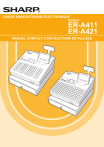
公開リンクが更新されました
あなたのチャットの公開リンクが更新されました。

